Panasonic KX-NT400: Настройка телефона
Настройка телефона: Panasonic KX-NT400
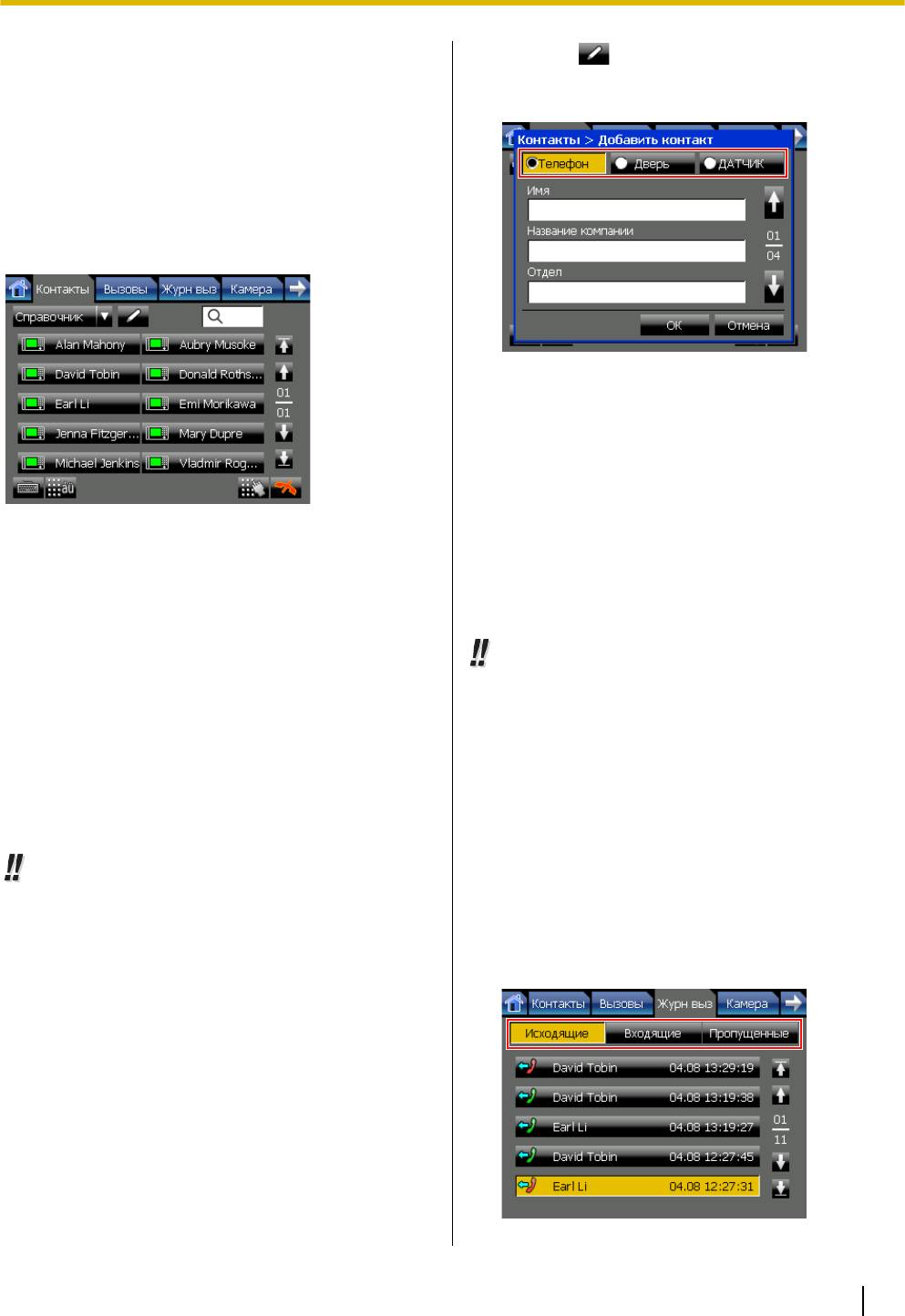
Настройка телефона
2. Нажмите .
Настройка телефона
3. В верхней части окна выберите тип контакта,
который вы хотите добавить:
Список контактов
Можно настраивать контакты, появляющиеся в
вашем локальном справочнике на экране
Контакты. Можно создавать контакты для
абонентов, домофонов и датчиков.
• Телефон:
Добавьте контакт, указав для него
до 3 телефонных номеров
• Дверь: Добавьте домофон
• ДАТЧИК: Добавьте датчик
Можно указать информацию только для 1 типа
контакта.
4. Введите информацию для контакта.
Новые контакты можно добавлять в список 4
Подробную информацию о полях см. в разделе
способами:
"Подробно о контактах (Cтр. 125)".
• Добавление записей вручную
5. Нажмите ОК.
См. "Добавление нового контакта (Cтр. 123)".
• Добавление записей из журнала вызовов
См. "Добавление контакта из журнала вызовов
Советы по применению
(Cтр. 123)".
• Добавление записей из справочника системы и
• Порядок
выполнения вызова абонента из списка
справочника внутренних абонентов
контактов описан в разделе "Выполнение
См. "Добавление контакта с УАТС (Cтр. 124)".
вызова по списку контактов (Cтр. 68)".
• Добавление записей из справочника LDAP
См. "Добавление
контакта из справочника LDAP
(Cтр. 124)".
Добавление контакта из жур-
нала вызовов
Советы по применению
Можно добавить новые личные контакты с экрана
• Можно добавить до 300 персональных
Журн выз.
контактов.
• Подробную информацию об экране Контакты
1. На экране Журн выз выберите журнал вызовов,
см. в разделе
"Экран Контакты (Cтр. 36)".
из которого вы хотите добавить контакт.
• Можно выбрать, какие каталоги отображаются
на экране Контакты. Подробную информацию
см. в разделе "Настройки "Выбор списка
справочников" (Cтр. 131)".
Добавление нового контакта
Можно добавить новые личные контакты с экрана
Контакты.
1. Убедитесь, что на экране Контакты
отображается локальный справочник.
Инструкция по эксплуатации 123
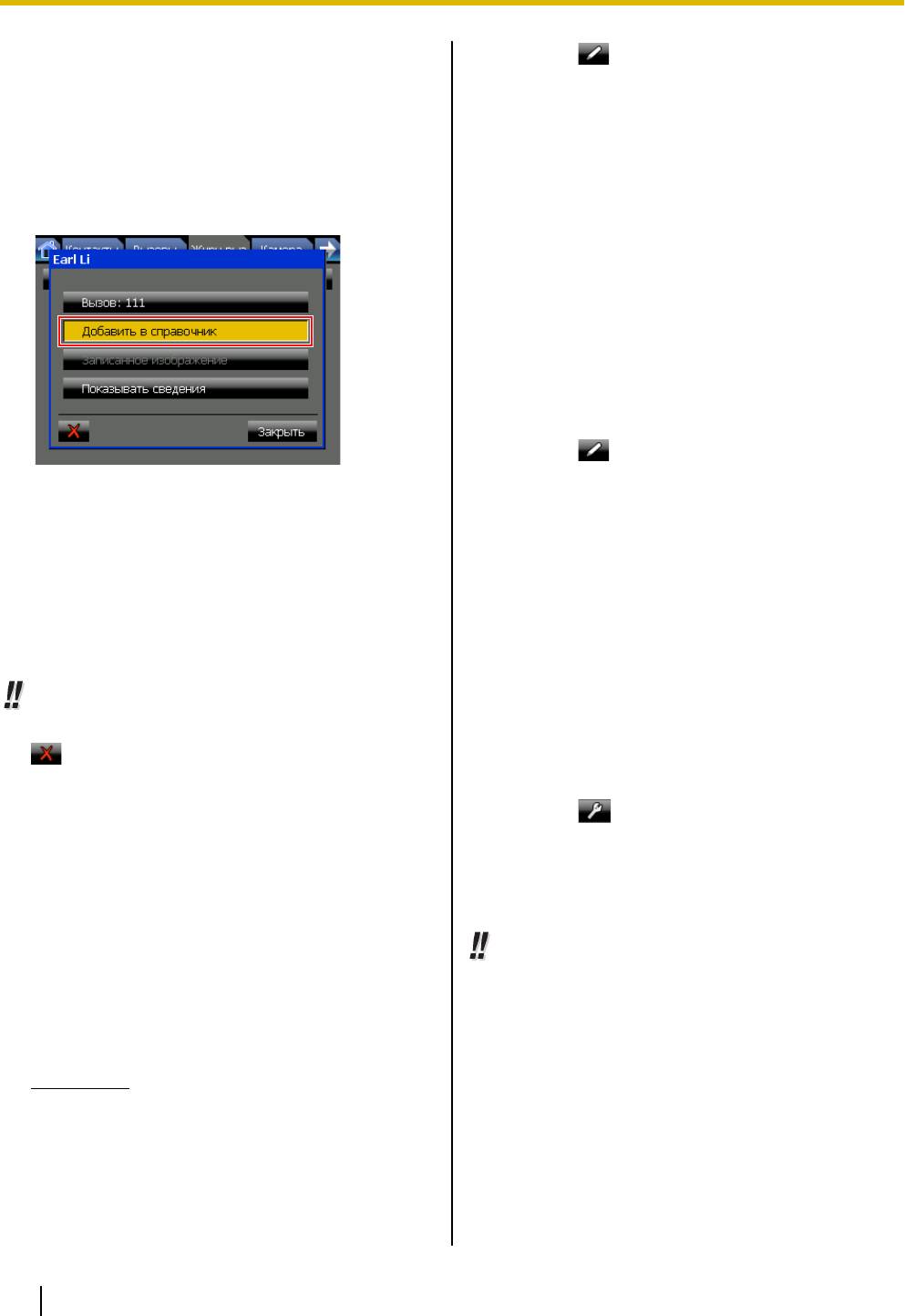
Настройка телефона
• Исходящие: Выберите из исходящих
3. Нажмите .
вызовов
4. При необходимости заполните поля.
• Входящие: Выберите из входящих вызовов
Подробную информацию о полях см. в разделе
• Пропущенные: Выберите из пропущенных
"Подробно о контактах (Cтр. 125)".
вызовов
5. Нажмите ОК.
2. Выберите запись с информацией, которую вы
хотите добавить.
3. Нажмите Добавить в справочник.
Добавление контакта из спра-
вочника LDAP
Можно добавить новые личные контакты из
справочника LDAP.
1. Убедитесь, что на экране Контакты
отображается справочник LDAP.
2. Выберите контакт, который вы хотели бы
добавить.
3. Нажмите
.
4. При необходимости заполните поля.
Появляется окно Добавить контакт. Введите
Подробную информацию о полях см. в разделе
номер телефона и имя (если они имеются) из
"Подробно о контактах (Cтр. 125)".
записи.
5. Нажмите ОК.
4. При необходимости введите дополнительную
информацию.
Подробную информацию о полях см. в разделе
Редактирование контакта
"Подробно о контактах (Cтр. 125)".
5. Нажмите ОК.
Можно редактировать информацию о личных
контактах в локальном справочнике.
Советы по применению
1. Убедитесь, что на экране Контакты
• Можно
удалить запись журнала вызовов, нажав
отображается локальный справочник.
.
2. Выберите контакт, который вы хотите
редактировать.
3. Нажмите
.
Добавление контакта с УАТС
4. При необходимости отредактируйте
информацию, после чего нажмите ОК.
Можно добавить новые личные контакты из
Подробную информацию о полях см. в разделе
справочника системы и справочника внутренних
"Подробно о контактах (Cтр. 125)".
абонентов.
Советы по применению
1. Убедитесь, что на экране Контакты
отображается локальный справочник.
• Для редактирования контактов в системном
2. Выберите контакт,
который вы хотите добавить
справочнике, справочнике внутренних
из справочника системы или справочника
абонентов или справочнике LDAP, сначала
внутренних абонентов.
добавьте
эти контакты в ваши личные контакты.
Замечание
• Для отображения справочника системы
Удаление контакта
и справочника внутренних абонентов
нужно установить соответствующие
Можно удалять контакты из вашего личного
флажки в настройках Выбор списка
справочника.
справочников. См.
"Настройки "Выбор
Контакты из справочника LDAP удалять нельзя.
списка справочников" (Cтр. 131)".
124 Инструкция по эксплуатации
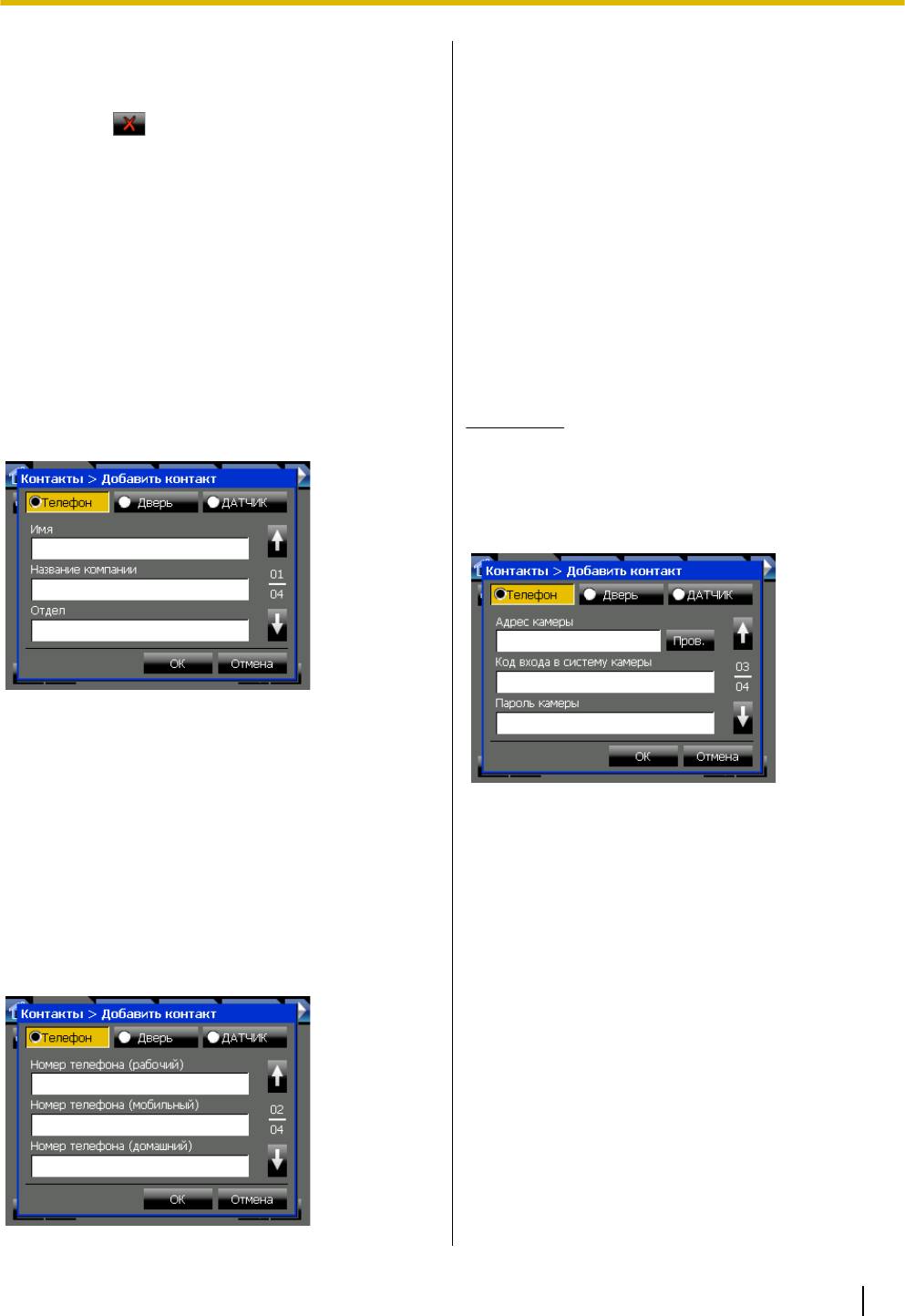
Настройка телефона
1. Убедитесь, что на экране Контакты
Номер телефона (рабочий)
отображается локальный справочник.
Укажите номер рабочего телефона контакта.
2. Выберите контакт, который вы хотите удалить.
Это поле используют для указания внутренних
номеров в вашей организации.
3. Нажмите .
• До 64 цифр
4. В
диалоговом окне подтверждения нажмите Да.
• Разрешенные символы
: *, #, P (пауза), 0–9
Номер телефона (мобильный)
Укажите номер мобильного телефона контакта.
Подробно о контактах
• До 64 цифр
В этом разделе описываются поля различных типов
• Разрешенные символы: *, #, P (пауза), 0–9
контактов.
Номер телефона (домашний)
Укажите номер домашнего телефона контакта.
• До 64 цифр
Телефон
• Разрешенные символы: *, #, P (пауза), 0–9
Тип контакта Телефон используют для людей или
организаций.
Замечание
Стр. 1/4 — Основные сведения
• При создании контакта с указанием типа
телефона, вы должны ввести значение, по
крайней
мере, для одного номера телефона.
Стр. 3/4 — Сведения о камере 1
Имя (требуемые)
Укажите имя контакта.
• До 32 символов
Название компании
Укажите имя компании для контакта.
Адрес камеры
• До 64 символов
Укажите IP-адрес для камеры контакта.
Нажмите кнопку Пров. для проверки
Отдел
соединения с камерой.
Укажите подразделение, в котором работает
• Адрес IP должен быть действительным
контакт.
• До 64 символов
Код входа в систему камеры
Укажите код регистрации для камеры контакта.
Страница 2/4—Информация о контакте
• До 15 символов
Пароль камеры
Укажите пароль регистрации для камеры
контакта.
• До 15 символов
Инструкция по эксплуатации 125
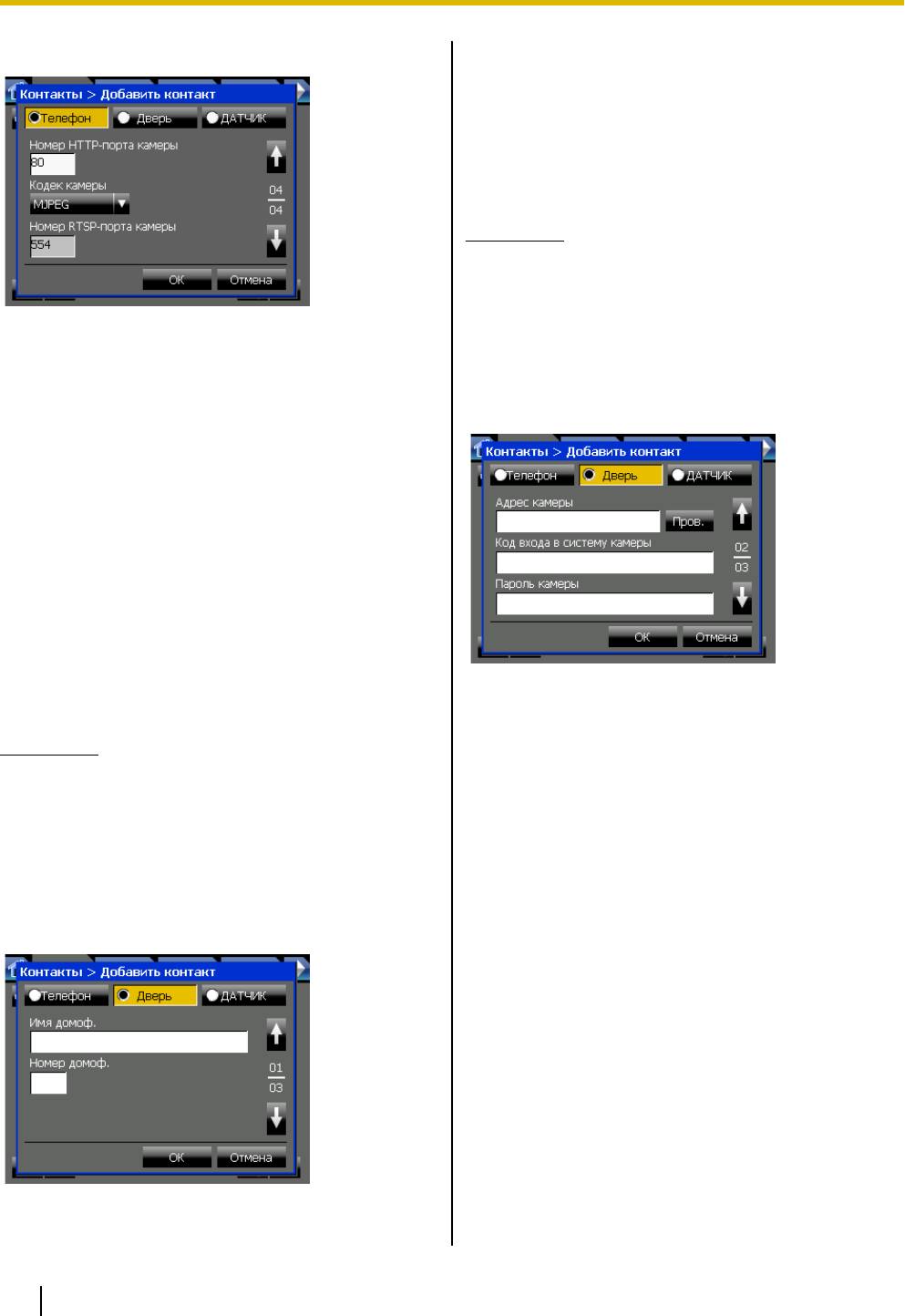
Настройка телефона
Стр. 4/4 — Сведения о камере 2
Имя домоф. (требуемые)
Введите имя, назначенное домофону.
• До 32 символов
Номер домоф.
(требуемые)
Укажите номер домофона.
• До 2 цифр
• Разрешенные символы: *, #, P (пауза), 0–9
Замечание
• Если введена только 1 цифра в Номер
домоф., 0 добавляется в начало номера
автоматически. например,
"5" меняется на
"05".
Номер HTTP-порта камеры
• Допустимые номера домофона варьируются
Введите номер порта для камеры,
в зависимости от подключенной УАТС.
используемой для связи по протоколу HTTP.
• Значение по умолчанию: 80
Стр. 2/3 — Сведения о камере 1
• Диапазон значений: 1–65535
Кодек камеры
Выберите кодек, используемой камерой
контакта для кодирования видеозаписей.
• Выберите MJPEG или MPEG4.
• Значение по умолчанию: MJPEG
Номер RTSP-порта камеры (только
MPEG4)
Введите номер порта для камеры,
используемой для связи по протоколу RTSP.
Данная настройка требуется только в том
случае, если камера использует кодек MPEG4.
• Значение по умолчанию: 554
Адрес камеры
• Диапазон значений: 1–65535
Укажите IP-адрес для камеры домофона.
Нажмите кнопку Пров. для проверки
Замечание
соединения с камерой.
• Узнайте у вашего администратора нужные
• Адрес IP должен быть действительным
значения для настроек камеры.
Код входа в систему камеры
Укажите код регистрации для камеры
домофона.
Дверь
• До 15 символов
Тип контакта Дверь используют для домофонов.
Пароль камеры
Стр. 1/3 — Основные сведения
Укажите пароль регистрации для камеры
домофона.
• До 15 символов
126 Инструкция по эксплуатации
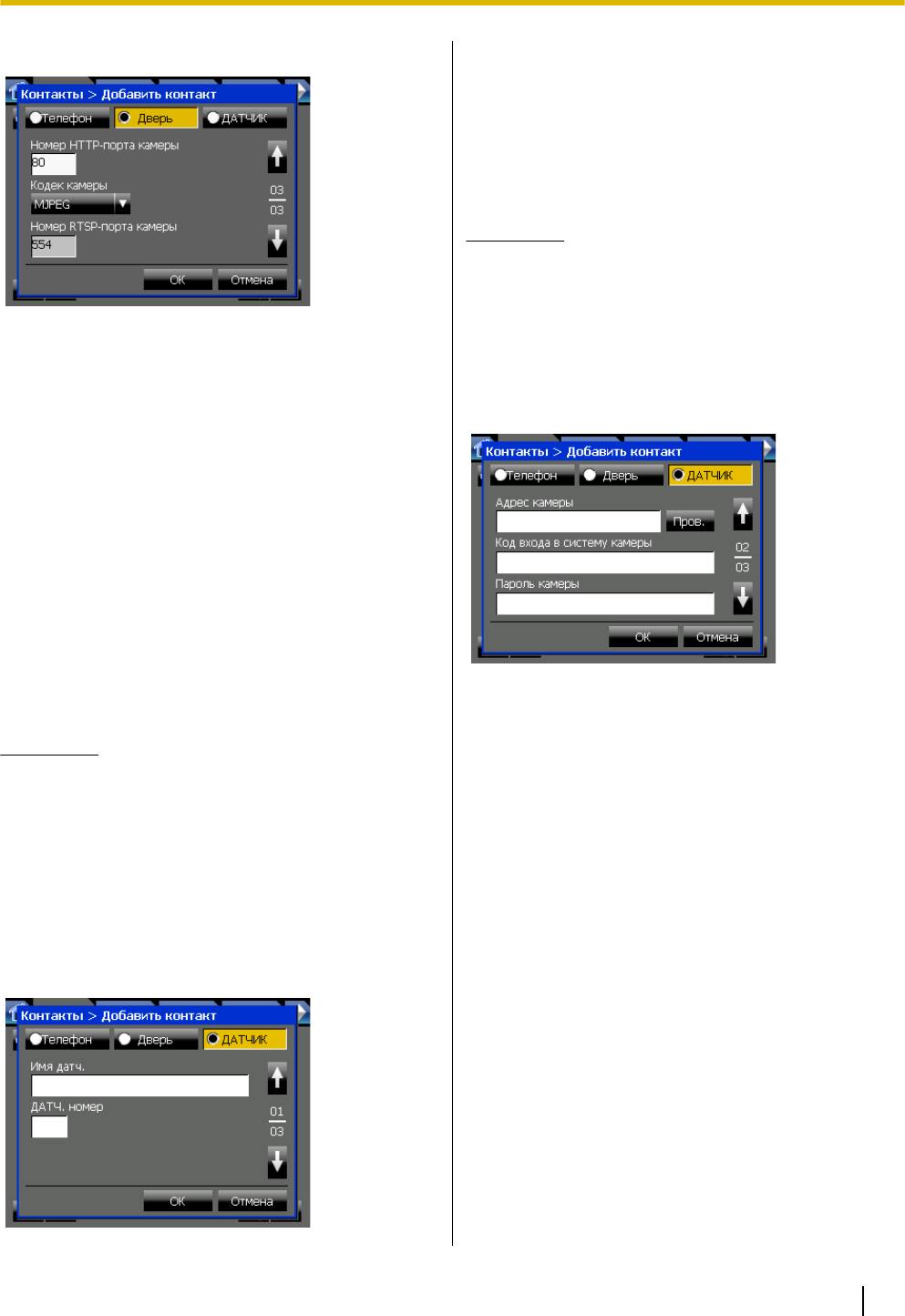
Настройка телефона
Стр. 3/3 — Сведения о камере 2
Имя датч. (требуемые)
Введите имя, назначенное датчику.
• До 32 символов
ДАТЧ. номер (требуемые)
Укажите номер датчика.
• До 2 цифр
• Разрешенные символы
: *, #, P (пауза), 0–9
Замечание
• Если введена только 1 цифра в ДАТЧ.
номер, 0 добавляется в начало номера
автоматически. например,
"5" меняется на
"05".
Номер HTTP-порта камеры
• Допустимые номера датчика варьируются в
Введите номер порта для камеры,
зависимости от подключенной УАТС.
используемой для связи по протоколу HTTP.
• Значение по умолчанию: 80
Стр. 2/3 — Сведения о камере 1
• Диапазон значений: 1–65535
Кодек камеры
Выберите кодек, используемой камерой
домофона для кодирования видеозаписей.
• Выберите MJPEG или MPEG4.
• Значение по умолчанию: MJPEG
Номер RTSP-порта камеры (только
MPEG4)
Введите номер порта для камеры,
используемой для связи по протоколу RTSP.
Данная настройка требуется только в том
случае, если камера использует кодек MPEG4.
• Значение по умолчанию: 554
Адрес камеры
• Диапазон значений: 1–65535
Укажите
IP-адрес для камеры датчика. Нажмите
кнопку Пров. для проверки соединения с
Замечание
камерой.
• Узнайте у вашего администратора нужные
• Адрес IP должен быть действительным
значения для настроек камеры.
Код входа в систему камеры
Укажите код регистрации для камеры датчика.
ДАТЧИК
• До 15 символов
Пароль камеры
Используйте тип контакта ДАТЧИК для датчиков,
Укажите пароль регистрации для камеры
например, датчиков движения, подключенных к
датчика.
УАТС.
• До 15 символов
Стр. 1/3 — Основные сведения
Инструкция по эксплуатации 127
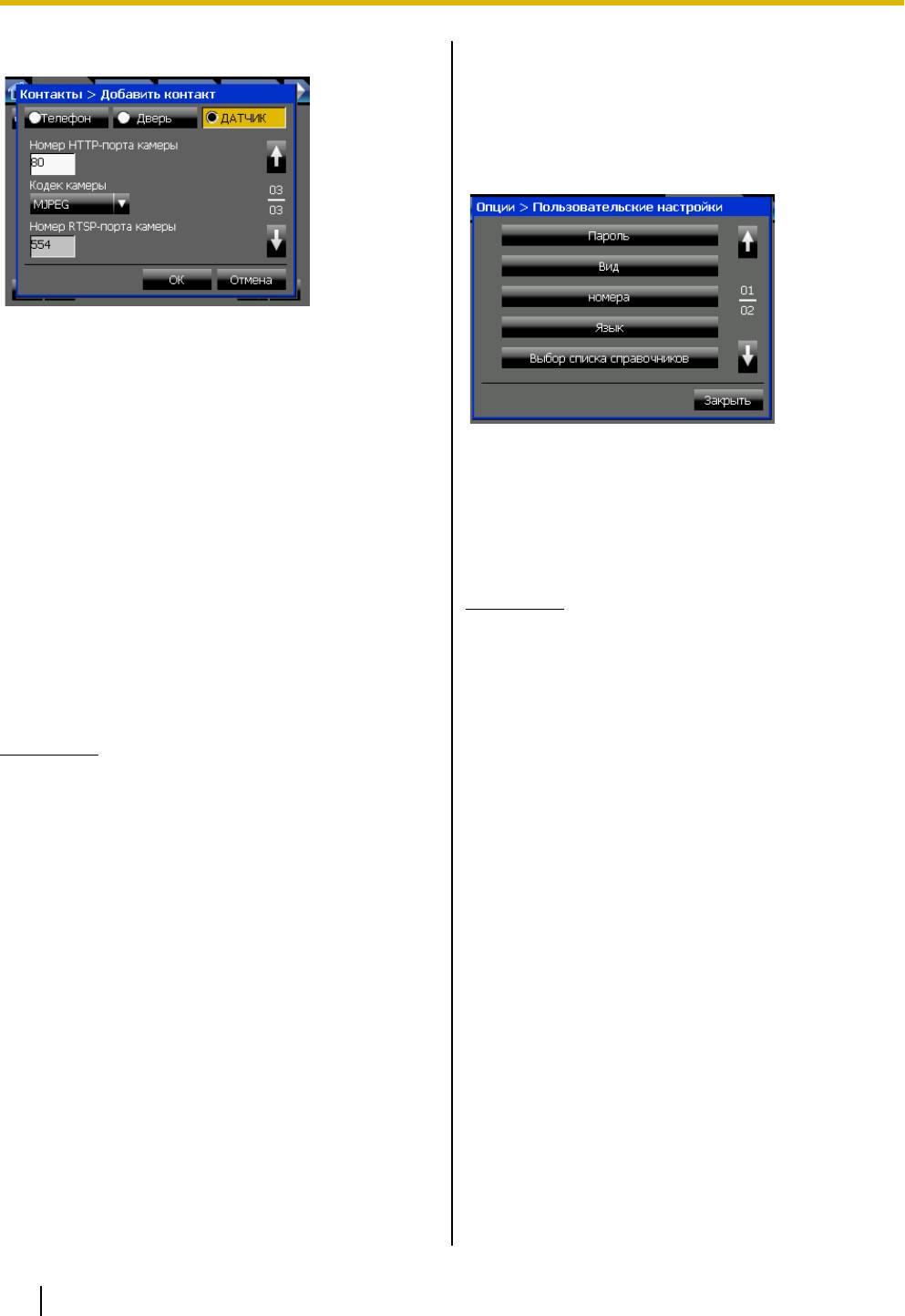
Настройка телефона
Стр. 3/3 — Сведения о камере 2
Пользовательские на-
стройки
В
этом разделе поясняются настройки, доступные в
Пользовательские настройки на вкладке Опции.
Номер HTTP-порта камеры
Введите номер порта для камеры,
используемой для связи по протоколу HTTP.
• Значение по умолчанию: 80
• Диапазон значений: 1–65535
Кодек камеры
Опции пользователя - это настройки, которые
Выберите кодек, используемой камерой
изменяют внешний вид и поведение стандартных
датчика для кодирования видеозаписей.
рабочих
экранов, таких, как экран домашний, экран
• Выберите MJPEG или MPEG4.
Контакты, экран Портал и т.д. Изменение этих
• Значение по умолчанию: MJPEG
настроек позволяет вам настраивать KX-NT400 в
соответствии с вашими потребностями при работе.
Номер RTSP-порта камеры (только
MPEG4)
Введите номер порта для камеры,
Замечание
используемой для связи по протоколу RTSP.
• Можно редактировать настройки на экране
Данная настройка требуется только в том
Пользовательские настройки, только
случае, если камера использует кодек MPEG4.
если KX-NT400 не занят.
• Значение по умолчанию: 554
• Диапазон значений: 1–65535
Замечание
Настройки "Пароль"
• Узнайте у вашего администратора нужные
Настройки Пароль позволяют активировать
значения для настроек камеры.
функцию Блокирования приложения и
устанавливать пароль для Блокирования
приложения. Если функция Блокирование
приложения разрешена, можно установить
функцию Блокирование приложения с экрана
домашний.
Пароль используется для функции Блокирования
приложения
после того, как оно будет установлено.
Для обращения к настройкам Пароль
1. Нажмите вкладку Опции > Пользовательские
настройки > Пароль.
2. Выполните конфигурирование настроек в
соответствии с потребностями.
См. "Подробные сведения о Настройках Пароль
(Cтр. 129)".
3. Нажмите ОК.
128 Инструкция по эксплуатации
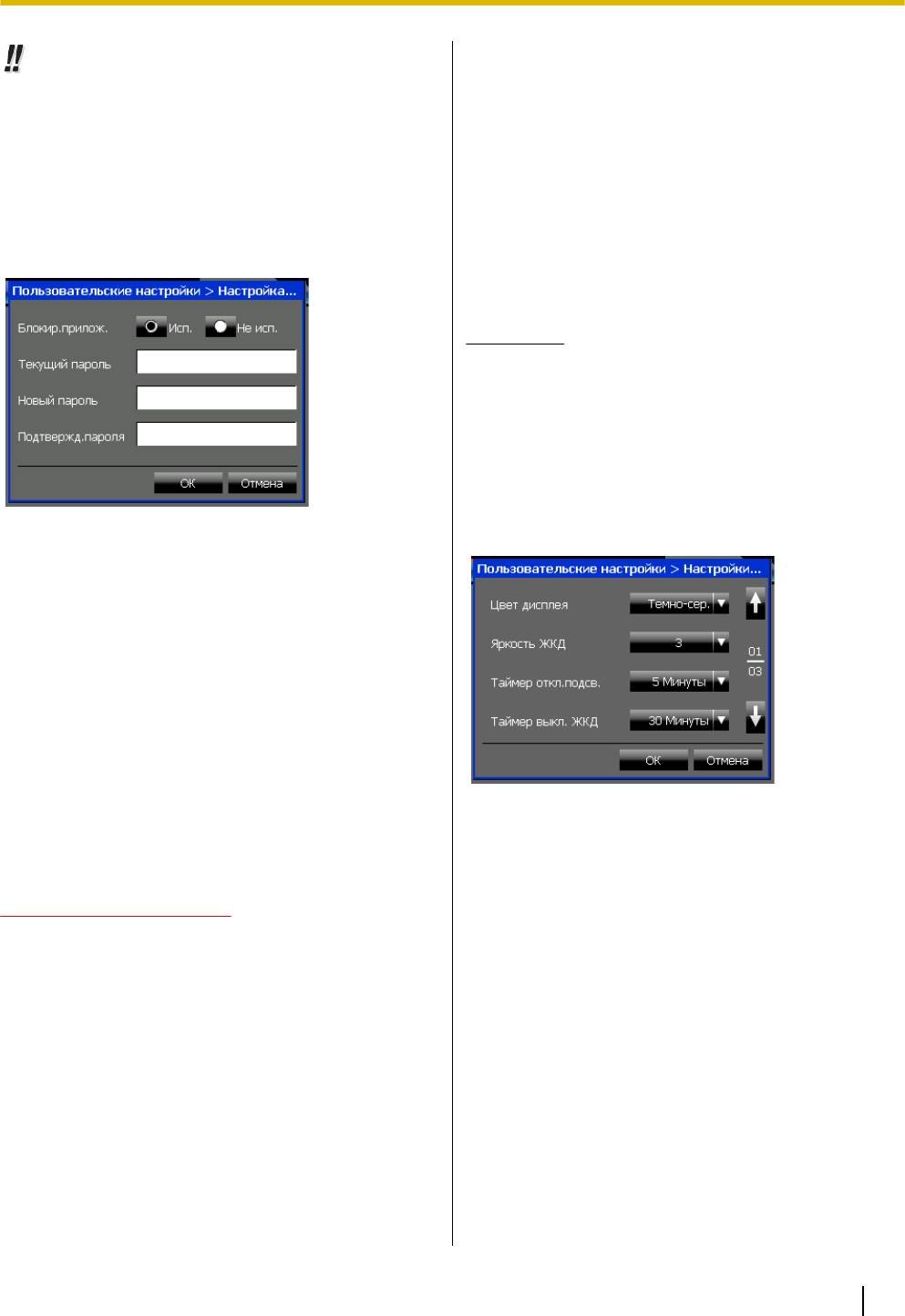
Настройка телефона
установить для дисплея опцию акустической
Советы по применению
обратной связи, выполнить калибровку сенсорного
• Подробную информацию о функции
экрана и выбрать режим для экрана Вызовы.
Блокирования приложения см. в разделе
"Блокирование операций (Блокирование
Для конфигурирования настроек Вид
приложения) (Cтр. 82)".
1. Нажмите вкладку Опции > Пользовательские
настройки > Вид.
2. Выполните конфигурирование настроек в
Подробные сведения о Настрой-
соответствии с потребностями.
ках Пароль
См. "Подробные сведения о Настройках Вид
(Cтр. 129)".
3. Нажмите ОК.
Замечание
• При изменении настроек Цвет дисплея
KX-NT400 автоматически перезапускается
после нажатия ОК.
Подробные сведения о Настрой-
ках Вид
Блокир.прилож.
Стр. 1/3
Выберите, разрешена ли функция
Блокирования приложений.
• По умолчанию: Не исп.
Текущий пароль
При изменении пароля введите в это окно
действующий пароль.
Новый пароль
При
изменении пароля введите в это окно новый
пароль.
• До 16 символов
Подтвержд.пароля
Цвет дисплея
При изменении пароля введите в это окно новый
Нажмите раскрывающийся список для выбора
пароль еще раз.
цвета дисплея.
• До 16 символов
Яркость ЖКД
ПРЕДОСТЕРЕЖЕНИЕ
Нажмите раскрывающийся список для выбора
яркости дисплея.
Для предотвращения несанкционированного
доступа к заблокированным экранам:
Таймер откл.подсв.
• Установите пароль, когда вы разрешаете
Нажмите раскрывающийся список для выбора
функцию Блокирования приложений.
интервала
времени в минутах до момента, когда
• Установите пароль, который является
изображение на ЖК-дисплее потускнеет. Более
случайным и который трудно угадать.
короткий выбранный интервал времени снижает
• Периодически меняйте пароль.
мощность, потребляемую KX-NT400.
Таймер выкл. ЖКД
Нажмите раскрывающийся список для выбора
интервала времени в минутах до отключения
Настройка "Вид"
ЖК-дисплея. Более короткий выбранный
Настройки Вид позволяют вам устанавливать
интервал времени снижает мощность,
собственные настройки сенсорного экрана, такие,
потребляемую KX-NT400.
как цвет и яркость дисплея. Можно также
Инструкция по эксплуатации 129
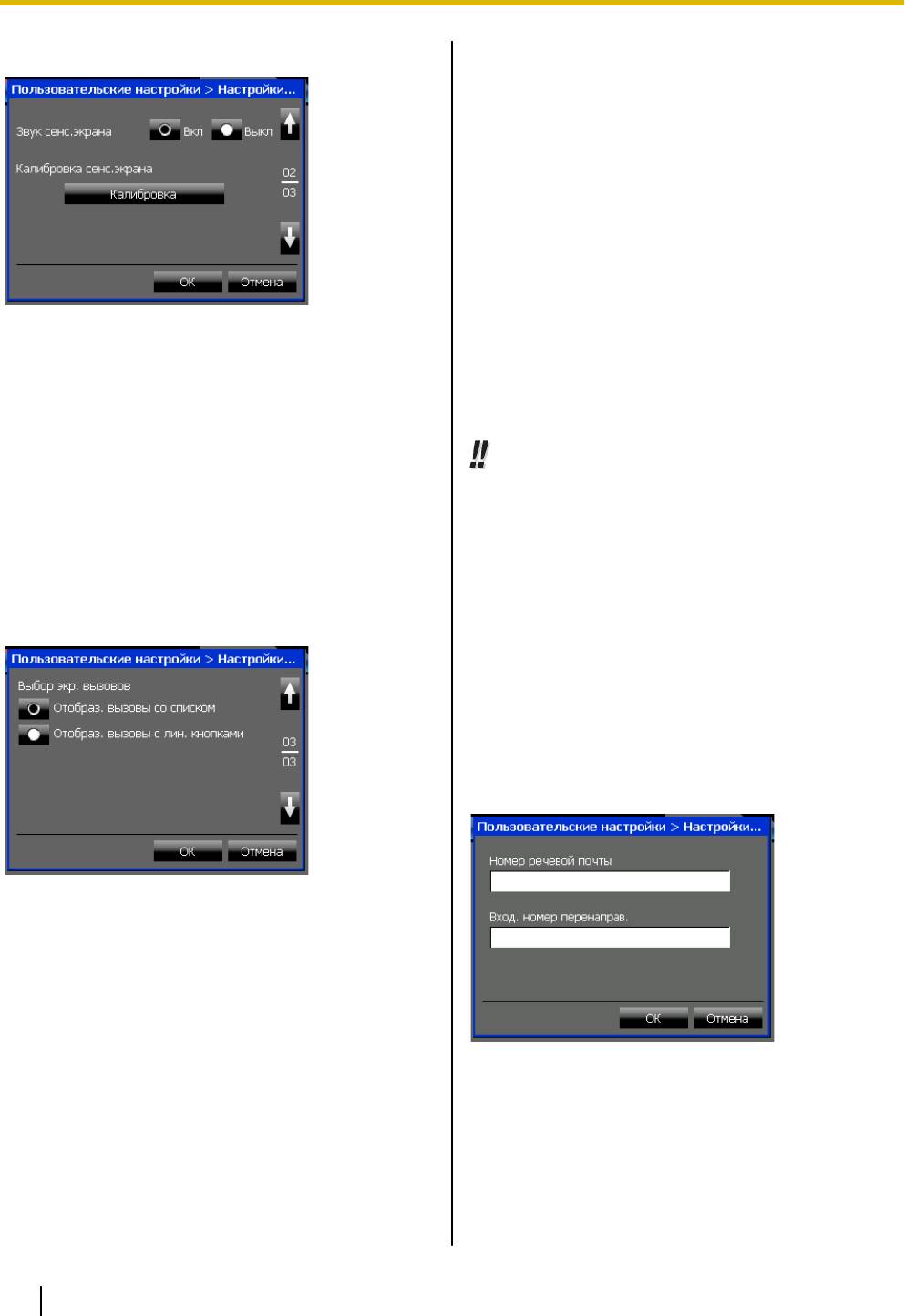
Настройка телефона
Стр. 2/3
Настройки номера
Настройки номера позволяют вводить внутренний
номер речевой почты и используемый по
умолчанию
номер, на который будет производиться
переадресация вызовов.
Для конфигурирования настроек номера
1. Нажмите вкладку Опции > Пользовательские
настройки > номера.
2. Выполните конфигурирование настроек в
соответствии с потребностями.
Звук сенс.экрана
См. "Подробные сведения о Настройках номера
Укажите, будет ли включена акустическая
(Cтр. 130)".
обратная связь на KX-NT400 при выполнении
3. Нажмите ОК.
операций на экране.
• По умолчанию: Выкл
Калибровка сенс.экрана
Советы по применению
Нажмите Калибровка для калибровки
• Подробную информацию о функциях
сенсорного экрана. Выполните экранные
переадресации и речевой почты см. в
инструкции для калибровки.
следующих разделах:
Калибровка экрана обеспечивается
– Переадресация вызовов (
Cтр. 73)
соответствующим нажатием вами элементов
управления, отображаемых на экране.
– Выполнение переадресации вызова
(Переадресация вызова) (Cтр. 77)
Стр. 3/3
– Запись вызовов (Двусторонняя запись)
(Cтр. 79)
– Проверка новых сообщений (Cтр. 83)
– Доступ к речевой почте (Cтр. 84)
Подробные сведения о Настрой-
ках номера
Выбор экр. Вызовов
Выберите режим представления для экрана
Вызовы.
• Отобраз. вызовы со списком (по
умолчанию): Показать активные вызовы в
списке. Подробную информацию см. в
разделе
"Экран Вызовы в режиме Список
вызовов (Cтр. 41)".
Номер речевой почты
• Отобраз. вызовы с лин. Кнопками:
Если в вашей организации используется
Показать экран, похожий на традиционный
речевая почта, введите внутренний номер
системный IP-телефон. Подробную
речевой почты.
информацию см. в разделе "Экран Вызовы в
• По умолчанию: если номер внутренней
режиме Кнопки линии (Cтр. 49)".
линии речевой почты указан в УАТС,
отображается первый указанный номер.
• До 5 цифр
130 Инструкция по эксплуатации
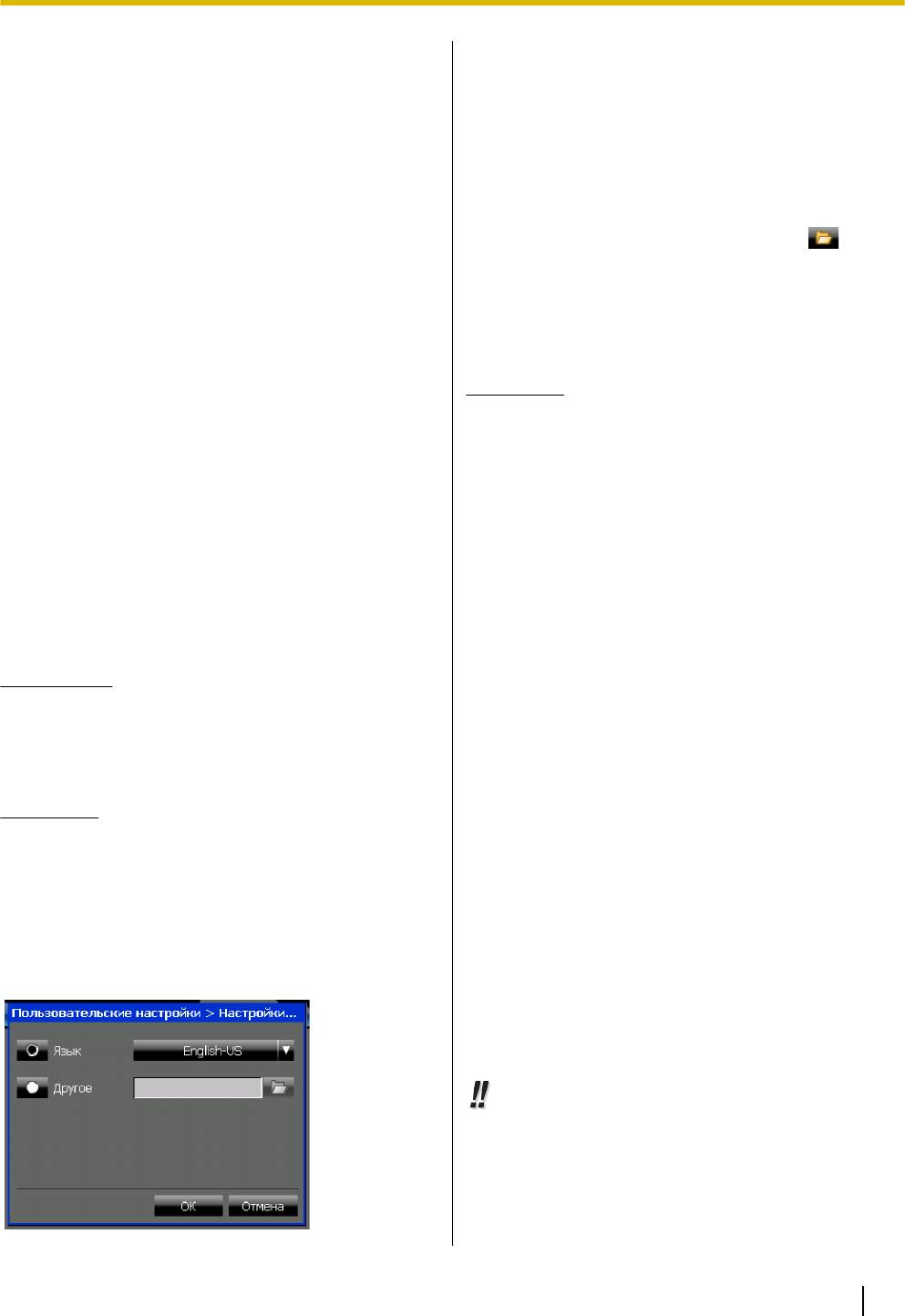
Настройка телефона
• Разрешенные символы
: *, #, P (пауза), 0–9
Язык
Нажмите раскрывающийся список для выбора
Вход. номер перенаправ.
языка вывода данных на дисплей.
Введите абонента (внутренний или внешний
• По умолчанию: English-US
номер), которому по умолчанию будут
переадресовываться входящие вызовы.
• Встроенные языки: English-US, English-UK,
Français, Франц.-СА, Deutsch, Español
,
• До 32 цифр
Italiano, Português, Русский, Українська
• Разрешенные символы: *, #, P (пауза), 0–9
Другое
Выберите Другое, а затем нажмите
для
выбора языка вывода на дисплей с карты
Настройки "Язык"
памяти
SD.
Настройки Язык позволяют выбирать язык для
Файлы языков можно сохранить в следующем
вывода данных на дисплей.
каталоге на карте памяти SD:
Можно выбрать язык из списка стандартных языков,
\private\meigroup\pcc\pbxpt\nt400
либо, если у вас имеется карта памяти с
Замечание
дополнительными файлами языков, можно выбрать
один из указанных языков.
• Данная настройка языка не
распространяется на дополнительный
Для выбора языка вывода данных на дисп-
дисплей экранов Клавиша функции,
лей
Вызовы (в режиме Кнопки линии) или
1. Нажмите вкладку Опции > Пользовательские
Программ. Изменение настроек языка
настройки > Язык.
дополнительного дисплея описано в
разделе
"PT программирование (Cтр. 141)".
2. Нажмите раскрывающийся список для выбора
языка вывода данных на дисплей.
• За подробной информацией о
См. "Подробные сведения о Настройках
дополнительных файлах языков
"Язык" (Cтр. 131)".
обращайтесь к своему дилеру.
3. Нажмите ОК.
Примечание
Настройки "Выбор списка
• Если вы изменили какие-либо из
предустановленных настроек присутствия,
справочников"
изменение языка возвращает их к
Настройки Выбор списка справочников позволяют
стандартным значениям.
указать, какие списки каталогов отображаются на
экране Контакты.
Замечание
• При изменении языковых настроек
Для конфигурирования настроек "Выбор
KX-NT400 автоматически перезапускается
списка справочников"
после нажатия ОК.
1. Нажмите вкладку Опции > Пользовательские
настройки > Выбор списка справочников.
2. Выберите каталоги, которые должны
Подробные сведения о Настрой-
отображаться на экране Контакты.
ках "Язык
"
См. "Подробные сведения о Настройках "Выбор
списка справочников" (Cтр. 132)".
3. Нажмите ОК.
Советы по применению
• Можно обновить информацию в справочнике
системы и справочнике внутренних абонентов
УАТС, нажав Обнов.
• Подробную информацию об экране Контакты
см. в разделе
"Экран Контакты (Cтр. 36)".
Инструкция по эксплуатации 131
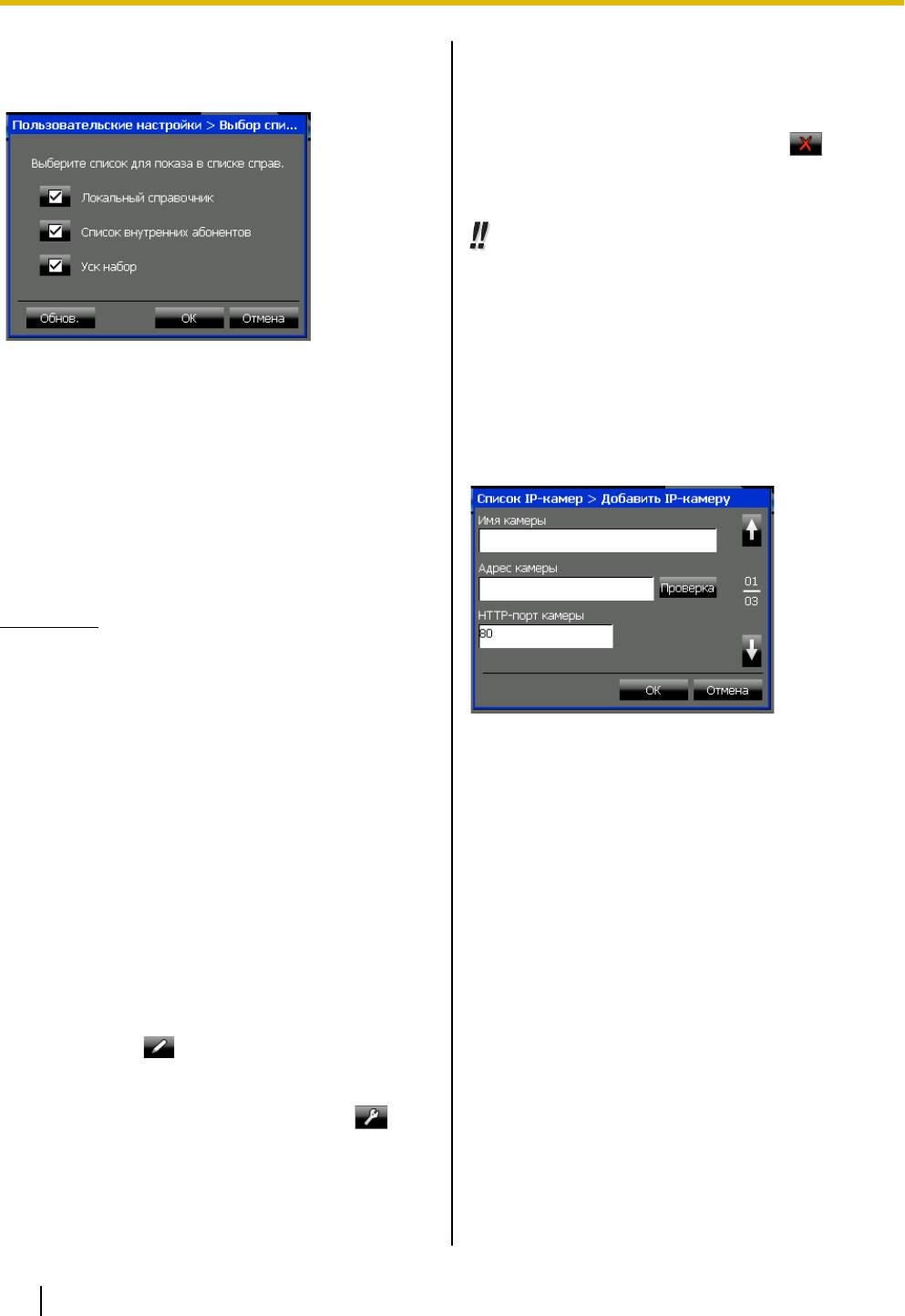
Настройка телефона
Подробные сведения о Настрой-
Удаление камеры
ках
"Выбор списка справочников"
1. Нажмите вкладку Опции > Пользовательские
настройки > IP-камера.
2. Выберите камеру, затем нажмите
.
3. В
диалоговом окне подтверждения нажмите Да.
Советы по применению
• Подробную информацию о функциях камер см.
в разделе
"Сетевая камера (Cтр. 89)".
• Подробную информацию об экране Камера см.
в разделе "Экран Камера (Cтр. 54)".
Локальный справочник
Выберите
эту опцию для отображения на экране
Подробные сведения о Настрой-
локального справочника (вашего личного
ках "IP-камера"
справочника).
Список внутренних абонентов
Стр. 1/3
Выберите эту опцию для отображения на экране
справочника внутренних абонентов УАТС.
Уск набор
Выберите эту опцию для отображения на экране
справочника системы УАТС.
Замечание
• Нужно выбрать, по крайней мере, один
справочник.
Настройки "IP-камера"
Имя камеры (требуемые)
Введите имя, под которым камера из списка
Настройки IP-
камера позволяют регистрировать,
камер будет отображаться на экране.
править или удалять сетевые камеры.
• До 20 символов
Можно зарегистрировать до 20 камер.
Зарегистрированные камеры можно просматривать
Адрес камеры (требуемые)
на экране Камера.
Введите адрес
IP для камеры. Нажмите кнопку
Пров. для проверки соединения с камерой.
Для регистрации или редактирования каме-
• Адрес IP должен быть действительным
ры
HTTP-порт камеры (требуемые)
1. Нажмите вкладку Опции > Пользовательские
Введите номер порта для камеры,
настройки > IP-камера.
используемой для связи по протоколу HTTP.
• Значение по умолчанию: 80
Регистрация новой камеры
• Диапазон значений: 1–65535
a. Нажмите
.
Редактирование камеры
a. Выберите камеру, затем нажмите
.
2. При необходимости введите дополнительную
информацию о камере.
См. "Подробные сведения о Настройках
"IP-камера" (Cтр. 132)".
3. Нажмите ОК.
132 Инструкция по эксплуатации
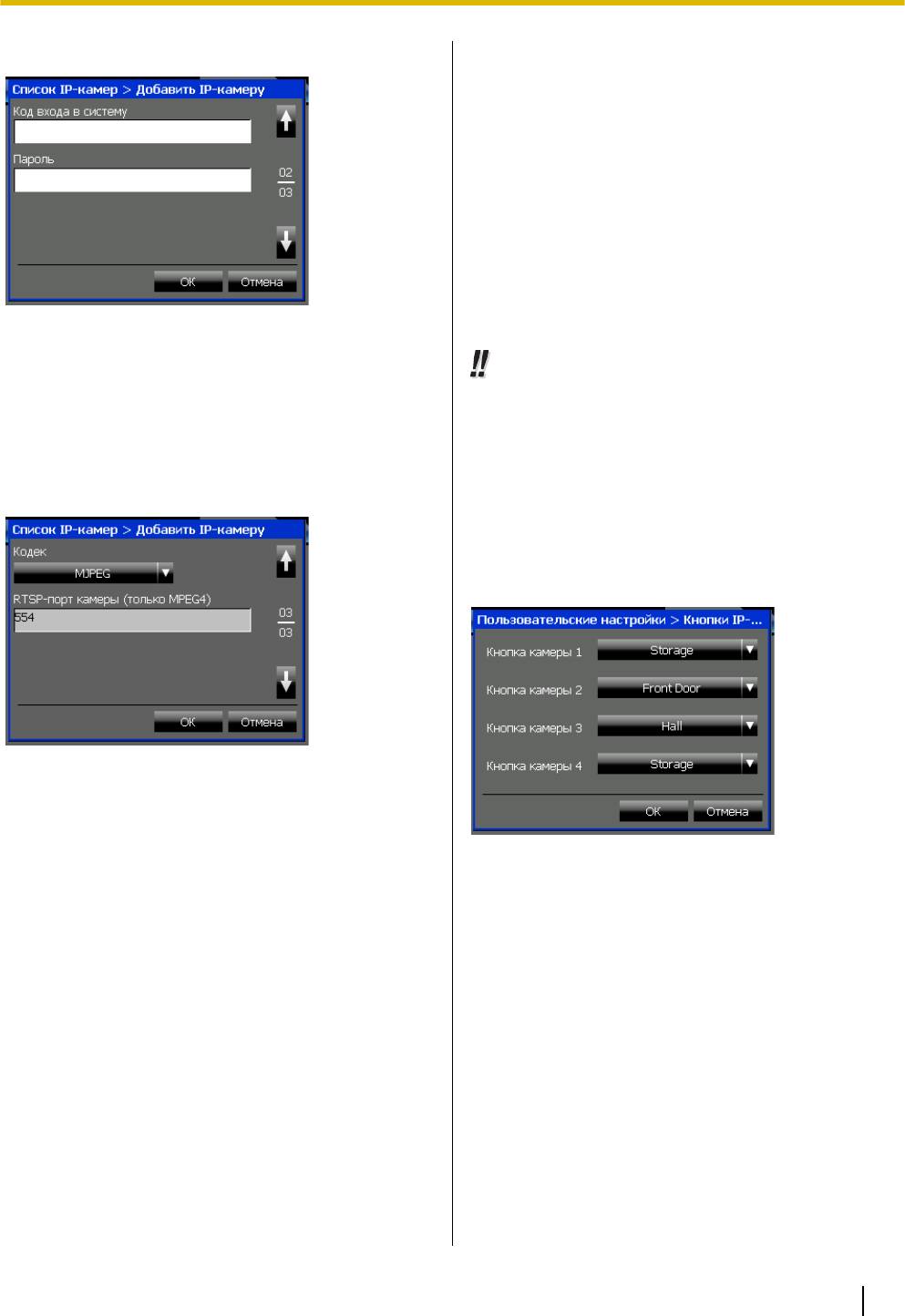
Настройка телефона
Стр. 2/3
обращаться к назначенным камерам по нажатию
одной кнопки.
Назначение камер кнопкам выбора
1. Нажмите вкладку Опции > Пользовательские
настройки > Кнопки выбора IP-камеры.
2. Назначьте камеры кнопкам в соответствии с
вашими требованиями.
См.
"Подробные сведения о Настройках Кнопки
выбора IP-камеры (Cтр. 133)".
3. Нажмите ОК.
Код входа в систему
Укажите код регистрации для камеры.
Советы по применению
• До 15 символов
• Подробную информацию о кнопках выбора см.
Пароль
в разделе
"Выбор камер для просмотра
Введите пароль для камеры.
(Cтр. 89)".
• До 15 символов
• Подробную информацию об экране Камера см.
в разделе "Экран Камера (Cтр. 54)".
Стр. 3/3
Подробные сведения о Настрой-
ках Кнопки выбора IP-камеры
Кодек
Выберите кодек, используемой камерой для
кодирования видеозаписей.
• Выберите MJPEG или MPEG4.
• Значение по умолчанию: MJPEG
Кнопка камеры 1–Кнопка камеры 4
Нажмите раскрывающийся список
RTSP-порт камеры (только MPEG4)
соответствующей кнопки выбора камеры.
Введите номер порта для камеры,
Можно выбрать камеру из камер,
используемой для связи по протоколу RTSP.
зарегистрированных на текущий момент.
Данная настройка требуется только в том
случае, если камера использует кодек MPEG4.
• Значение по умолчанию: 554
• Диапазон значений: 1–65535
Настройки "Портал"
Настройки Портал позволяют создавать список,
содержащий до 50 Web-страниц внутренней
Настройки Кнопки выбора
компьютерной сети, к которым вы можете
обращаться
с экрана Портал. Можно также указать
IP-камеры
одну из страниц в качестве домашней страницы.
Настройки Кнопки выбора
IP-камеры позволяют
назначать до 4 камер кнопкам, появляющимся в
нижней части экрана Камера. Эти кнопки позволяют
Инструкция по эксплуатации 133
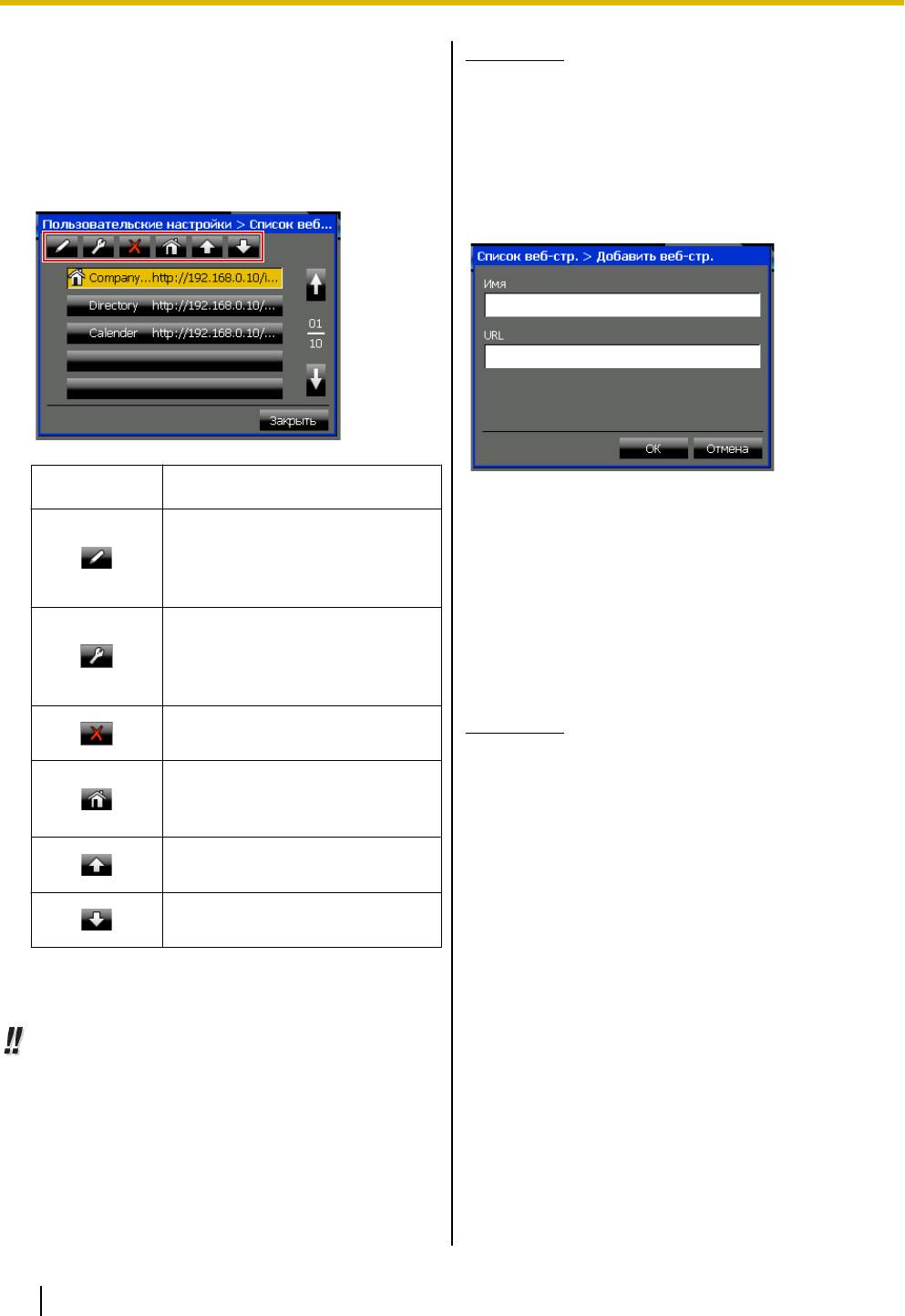
Настройка телефона
Замечание
Управление списком Web-страниц внутрен-
• При импорте настроек
Портал ни одна из
ней компьютерной сети
страниц не будет установлена в качестве
1. Нажмите вкладку Опции > Пользовательские
домашней.
настройки > Портал.
2. Кнопки в верхней части окна позволяют
управлять списком
Web-страниц:
Подробно о настройках "Список
веб-стр."
Кнопка Описание
Имя (требуемые)
Добавьте новую Web-страни-
Введите имя, под которым
Web-страница
цу.
внутренней компьютерной сети будет
См. "Подробно о настройках
отображаться в списке.
"Список веб-стр.
" (Cтр. 134)".
• До 32 символов
Редактирование выбранной
URL (требуемые)
Web-страницы.
Укажите URL Web-страницы внутренней
См. "Подробно о настройках
компьютерной сети.
"Список веб-стр.
" (Cтр. 134)".
• До 256 символов
Удаление выбранной
Замечание
Web-страницы.
• KX-NT400 не поддерживает протокол
DNS
Установите выбранную
(Domain Name Server). Поэтому URL не
Web-страницу в качестве до-
могут содержать доменов типа
машней.
"www.example.com". Можно пользоваться
только URL с IP-адресами типа "192.168.0.1/
Переместите выбранную
nt400/list.html". За дополнительной
Web-страницу в списке вверх.
информацией обратитесь к своему
Переместите выбранную
администратору.
Web-страницу в списке вниз.
3. Нажмите Закрыть.
Настройки "Состояние при-
сутствия"
Советы по применению
Настройки "Состояние присутствия" позволяют
• Подробную информацию о функциях порталов
пользователю устанавливать кнопки присутствия
см.
в разделе "Портал (Web-браузер) (Cтр. 92)".
(например, "Доступен" или "На совещании"). К уже
• Подробную информацию об экране Портал см.
существующим 7 состояниям присутствия можно
в разделе "Экран Портал (Cтр. 59)".
добавить до 8 новых состояний присутствия. Вы
можете также изменять имеющиеся состояния
присутствия.
Можно назначать состоянию присутствия настройки
Постоянная переадресация вызовов/Режим "Не
134 Инструкция по эксплуатации
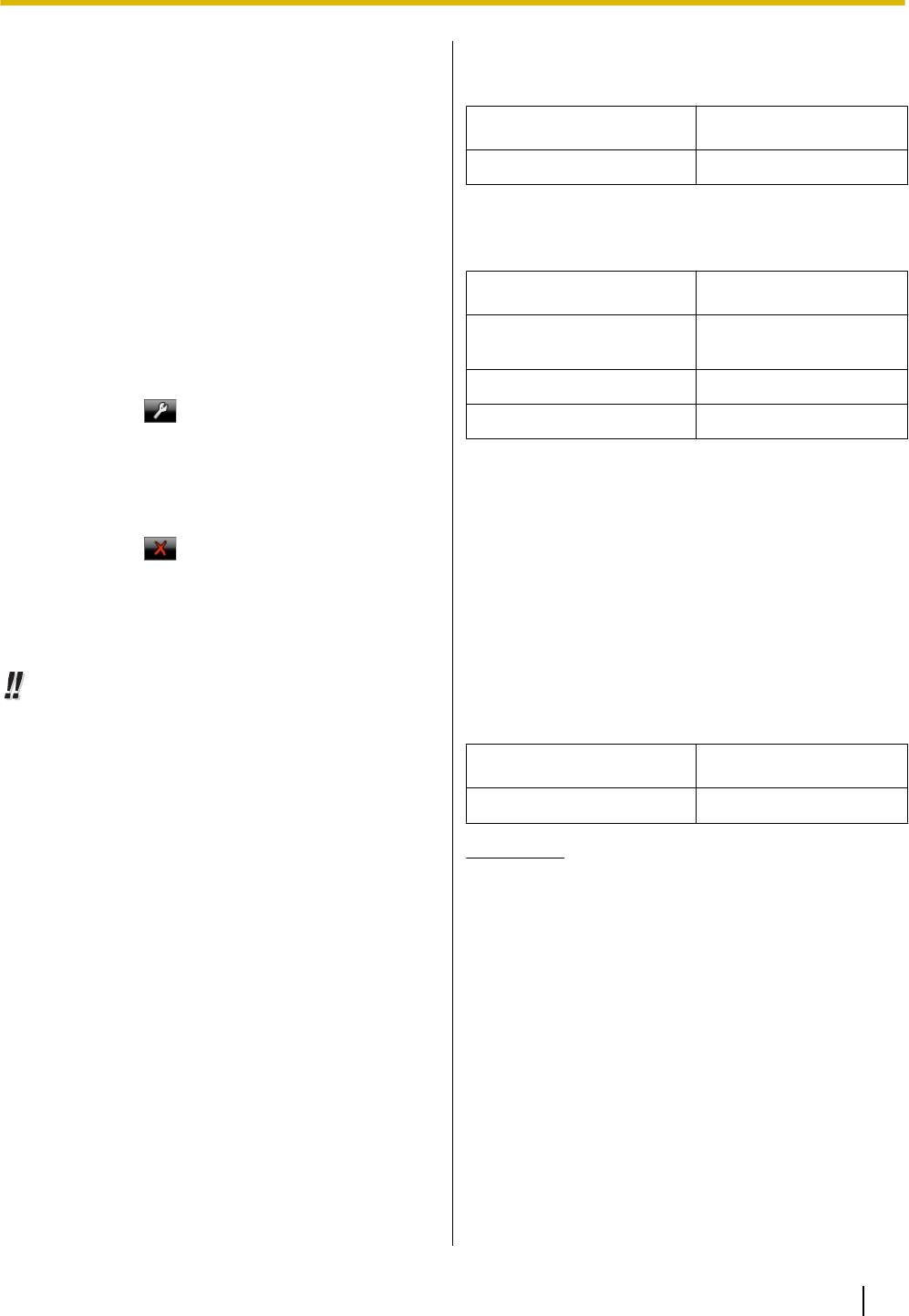
Настройка телефона
беспокоить", а также номер функции. Если вы
экран Измен (см. "Подробные сведения о
выбрали данное состояние присутствия,
настройках списка присутствия 2/2 (Cтр. 136)")
применяются настройки Постоянная
переадресация вызовов/Режим "Не беспокоить
", и
Настройка Значение
выполняется номер функции.
Наст.переад./Не бесп. Выбранный
Настройка кнопок присутствия
1. Нажмите вкладку Опции > Пользовательские
экран Настройки ПАД/НБ (см. "Подробно о
настройки > Состояние присутствия.
настройках постоянной переадресации
2. Выберите состояние присутствия, которое вы
вызовов/режима
"Не беспокоить" (Cтр. 136)")
хотите конфигурировать.
Для добавления нового состояния присутствия
Настройка Значение
выберите пустую позицию.
Для внешних и внутрен-
Выбранный
Добавление или изменение выбранного
них вызовов
состояния присутствия
Для внешн. выз. Всегда (все)
a. Нажмите
.
Набрать номер 0123456
См. "Подробно о настройках списка
присутствия (
Cтр. 136)".
Настройка присутствия, пример 2
Удаление выбранного состояния при-
Кроме постоянной переадресации поступающих
сутствия
вам вызовов во время вашего отсутствия, вы
можете запретить выполнять звонки с вашего
a. Нажмите
.
телефона
другим людям. Для этого номер функции
b. В
диалоговом окне подтверждения нажмите
Блокирование внутренней линии назначается
Да.
состоянию присутствия "Не на рабочем месте".
3. Нажмите Закрыть.
Для этого вы должны установить конфигурацию
следующих настроек:
Советы по применению
экран Измен (см. "Подробные сведения о
• Вы можете выбрать ваше состояние
настройках списка присутствия 2/2 (Cтр. 136)")
присутствия и настройки Постоянная
переадресация вызовов/Режим "Не
Настройка Значение
беспокоить" на экране домашний. Подробную
информацию см. в разделе "Настройка
Номер функции *771
состояния присутствия (Cтр. 86)".
• Можно назначить состоянию присутствия номер
Замечание
функции. Подробную информацию о номерах
• Подробную информацию о функции
функций см. в разделе "Список функций УАТС
Блокирование внутренней линии см. в
(Cтр. 97)".
разделе
"Блокирование внутренней линии
(Cтр. 111)".
Настройка присутствия, пример 1
Если вы отошли от своего рабочего места, вы
можете продолжить принимать телефонные звонки.
Таким образом, если выбрать состояние
присутствия "Не на рабочем месте", звонки на ваш
внутренний номер будут автоматически
переадресовываться на ваш мобильный телефон
(0-123-456).
Для этого вы должны установить конфигурацию
следующих настроек:
Инструкция по эксплуатации 135
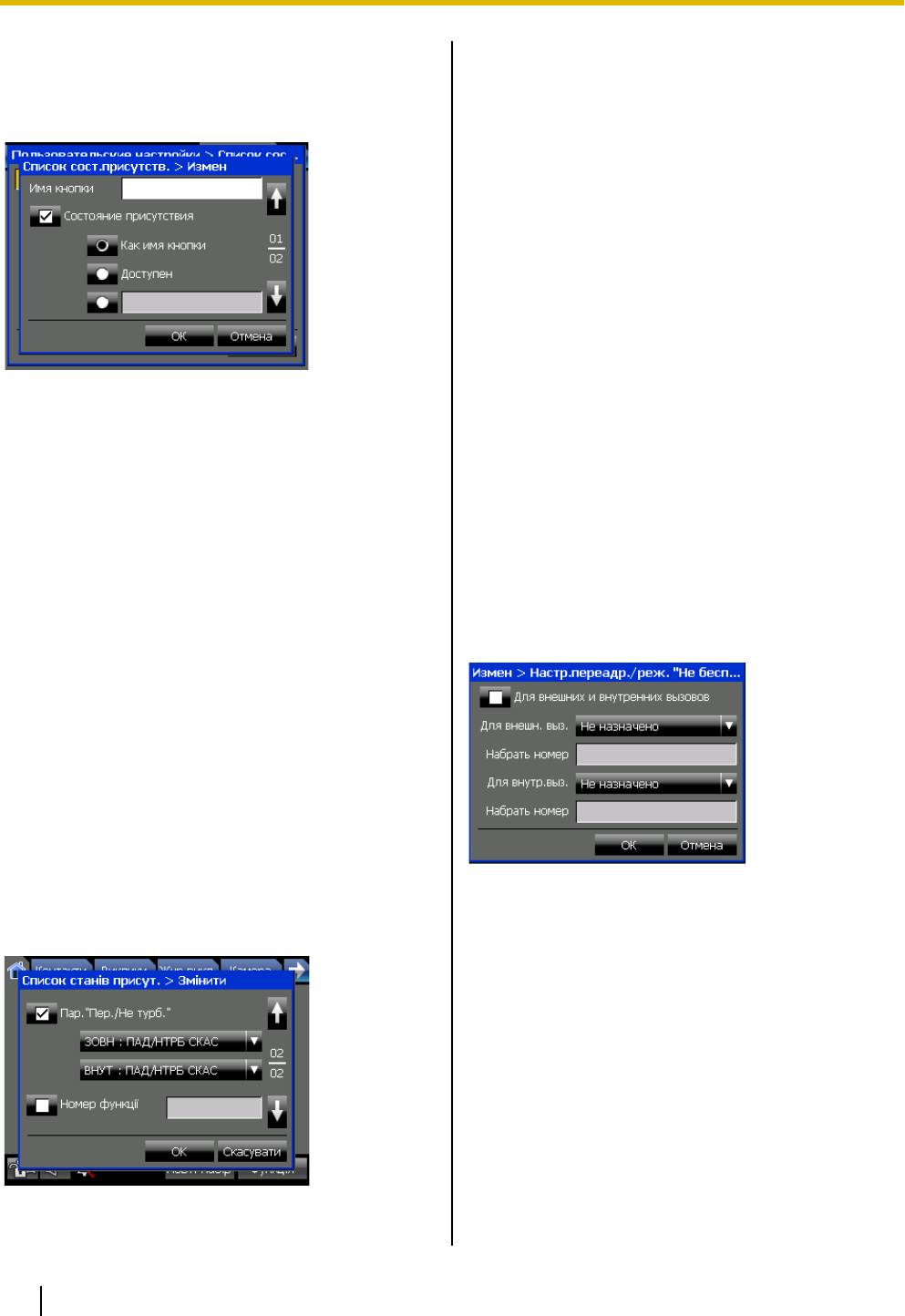
Настройка телефона
Наст.переад./Не бесп.
Подробно о настройках списка
Установите этот флажок, назначая настройки
присутствия
Постоянная
переадресация вызовов/Режим "Не
Стр. 1/2
беспокоить", когда вы выбираете данное
состояние присутствия. Нажмите один из
раскрывающихся списков для
конфигурирования настроек Постоянная
переадресация вызовов/Режим "Не
беспокоить". Подробную информацию см. в
разделе "Подробно о настройках постоянной
переадресации вызовов/режима "Не
беспокоить" (Cтр. 136)".
Номер функции
Установите этот флажок для выполнения
номера функции, если выбрано данное
состояние присутствия. Укажите номер функции
Имя кнопки (требуемые)
в данном текстовом окне.
Введите имя, отображаемое на кнопке
Например, при выборе опции "Возврат к
состояния присутствия.
началу" у вас будет номер функции,
• До 16 символов
выполняемой при выходе из группы.
Состояние присутствия
Подробную информацию о номерах функций
Установите этот флажок, чтобы настроить
см. в разделе "Список функций УАТС (Cтр. 97)".
сообщение
о вашем присутствии, если выбрано
данное состояние присутствия. Если вы не
установили данный флажок, ваше состояние
Подробно о настройках постоян-
присутствия не изменяется при выборе данного
ной переадресации вызовов/ре-
состояния присутствия.
жима "Не беспокоить"
• Как имя кнопки (по умолчанию)
Назначенное сообщение о присутствии
будет тем же самым, что и имя, назначенное
в Имя кнопки.
• Доступен
Установите ваше присутствие в состояние
"Доступен".
• Собственное
Напечатанное собственное сообщение о
присутствии. Напечатанное вами
сообщение о присутствии будет
отображаться для других пользователей.
Для внешних и внутренних вызовов
Установите этот флажок, если вы хотите
Стр. 2/2
применить одни и те же настройки как к
внешним, так и к внутренним вызовам.
Для внешн. выз./Для внутр.выз.
Нажмите раскрывающийся список и выберите,
куда будет происходить постоянная
переадресация внешних и внутренних вызовов:
• Всегда (все): Постоянная переадресация
вызовов.
• Занято: Переадресация выполняется
только в том случае, если вы заняты
(например, при вызова).
• Нет ответа: Выполняется переадресация
вызовов только в том случае, если вы не
136 Инструкция по эксплуатации
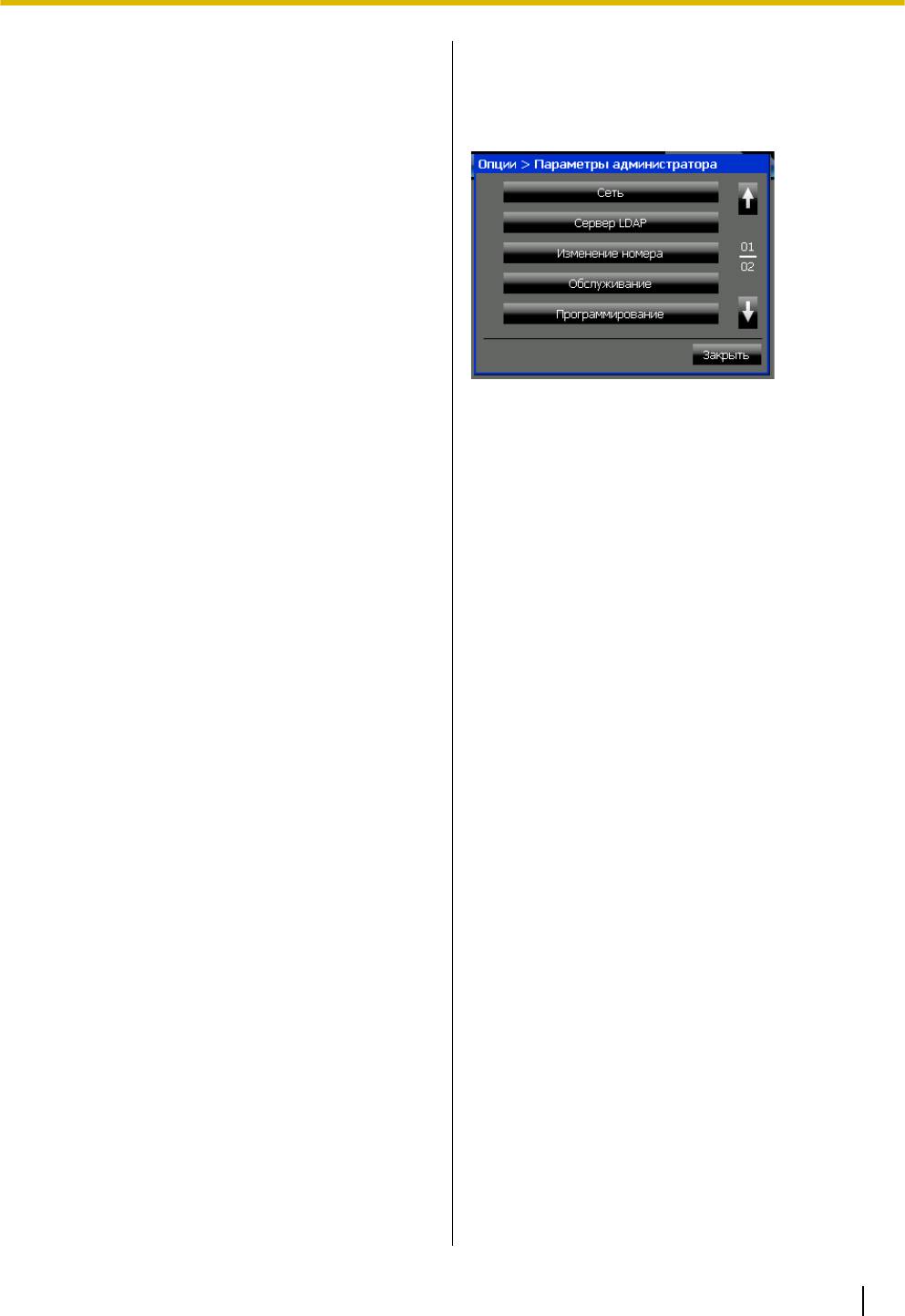
Настройка телефона
отвечаете на звонок в течение
*1
установленного времени.
Опции администратора
• Занято/Нет ответа: Выполняется
В
этом разделе поясняются настройки, доступные в
переадресация вызовов только в том
Параметры администратора на вкладке Опции.
случае,
если вы заняты или не отвечаете на
*1
звонок в течение установленного времени.
• Режим "Не беспокоить": Отклонение
входящих вызовов.
• Не назначено: Постоянная переадресация
или отклонение вызовов не выполняется.
Набрать номер
Если вы выбрали абонента для постоянной
переадресации, отличного от Режим "Не
беспокоить" или Не назначено, введите
абонента (внутренний или внешний номер) для
переадресации ему вызовов.
Опции администратора - это настройки,
*1
Время ответа нельзя устанавливать, используя номер
изменяющие
настройки сети и операции телефона.
функции. Подробную информацию см. в разделе
Узнайте у вашего администратора подробности
"Постоянная переадресация вызовов (FWD) (Cтр. 102)".
правильных настроек.
В этом разделе описываются следующие
настройки:
• Настройки "Сервер LDAP" (Cтр. 137)
• Настройки "Изменение номера" (Cтр. 138)
В следующих разделах содержатся подробные
сведения о других элементах этого экрана:
• Подробную информацию о "Сеть" см. в разделе
"Настройка KX-NT400 (Cтр. 177)".
• Подробную информацию о Обслуживание см.
в разделе "Ведение данных (Cтр. 187)".
• Подробную информацию о Программ. см. в
разделе "PT программирование (Cтр. 141)".
• Подробную информацию о "Журнал ошибок"
см. в разделе "Сообщения об ошибках
(Cтр. 216)".
Настройки "Сервер LDAP"
Настройки Сервер LDAP позволяют указывать
серверы LDAP, к которым вы можете обращаться на
экране Контакты.
Вы можете добавлять, редактировать и удалять
настройки сервера LDAP.
Для конфигурирования настроек Сервер
LDAP
1. Нажмите вкладку Опции > Параметры
администратора > Сервер LDAP.
Инструкция по эксплуатации 137

Настройка телефона
2. Выберите операцию:
Нажмите Пров., чтобы проверить соединение с
сервером LDAP.
Добавление нового сервера
LDAP
• Адрес IP должен быть действительным
a. Нажмите
.
Номер порта (требуемые)
См. "Подробные сведения о Настройках
Введите номер порта для сервера
LDAP,
"Сервер
LDAP" (Cтр. 138)".
используемое для связи.
• Диапазон значений: 389, 636, 1024–65535
Редактирование конфигурации сервера
LDAP
Стр. 2/2
a. Выберите сервер LDAP.
b. Нажмите
.
См. "Подробные сведения о Настройках
"Сервер
LDAP" (Cтр. 138)".
Удаление сервера LDAP
a. Выберите сервер LDAP.
b. Нажмите
.
c. В
диалоговом окне подтверждения нажмите
Да.
3. Нажмите Закрыть.
Вход на сервер
Установите этот флажок, если сервер
LDAP
Советы по применению
требует аутентификации.
Имя учетной записи
• Подробную информацию о выборе и
Введите номер счета для регистрации на
отображении
справочником сервера LDAP см. в
сервере LDAP.
разделе "Выполнение вызова по списку
• До 128 символов
контактов (Cтр. 68)".
• Подробную информацию об экране Контакты
Пароль
см. в разделе "Экран Контакты (Cтр. 36)".
Введите пароль для регистрации на сервере
LDAP.
• До 128 символов
Подробные сведения о Настрой-
ках "Сервер LDAP"
Настройки "Изменение номе-
Стр. 1/2
ра"
Настройки Изменение номера позволяют
конфигурировать способы изменений номеров
телефонов при внешнем вызове.
*1
Если вы набираете внешний номер
, проверяется
соответствие этого номера таблице модификаций
набираемого номера. Если значащие цифры
номера соответствуют записи в таблице, в этом
случае номер изменяется, прежде чем будет
отправлен телефонной компании.
Данная функция используется при добавлении
Имя дисплея (требуемые)
кодов зон в набираемый номер при международных
Введите имя, отображаемое на экране для
звонках, а также при удалении кодов зон из
сервера
LDAP.
локальных телефонных номеров.
• До 20 символов
Имя/адрес сервера (требуемые)
Введите адрес IP для сервера LDAP.
138 Инструкция по эксплуатации
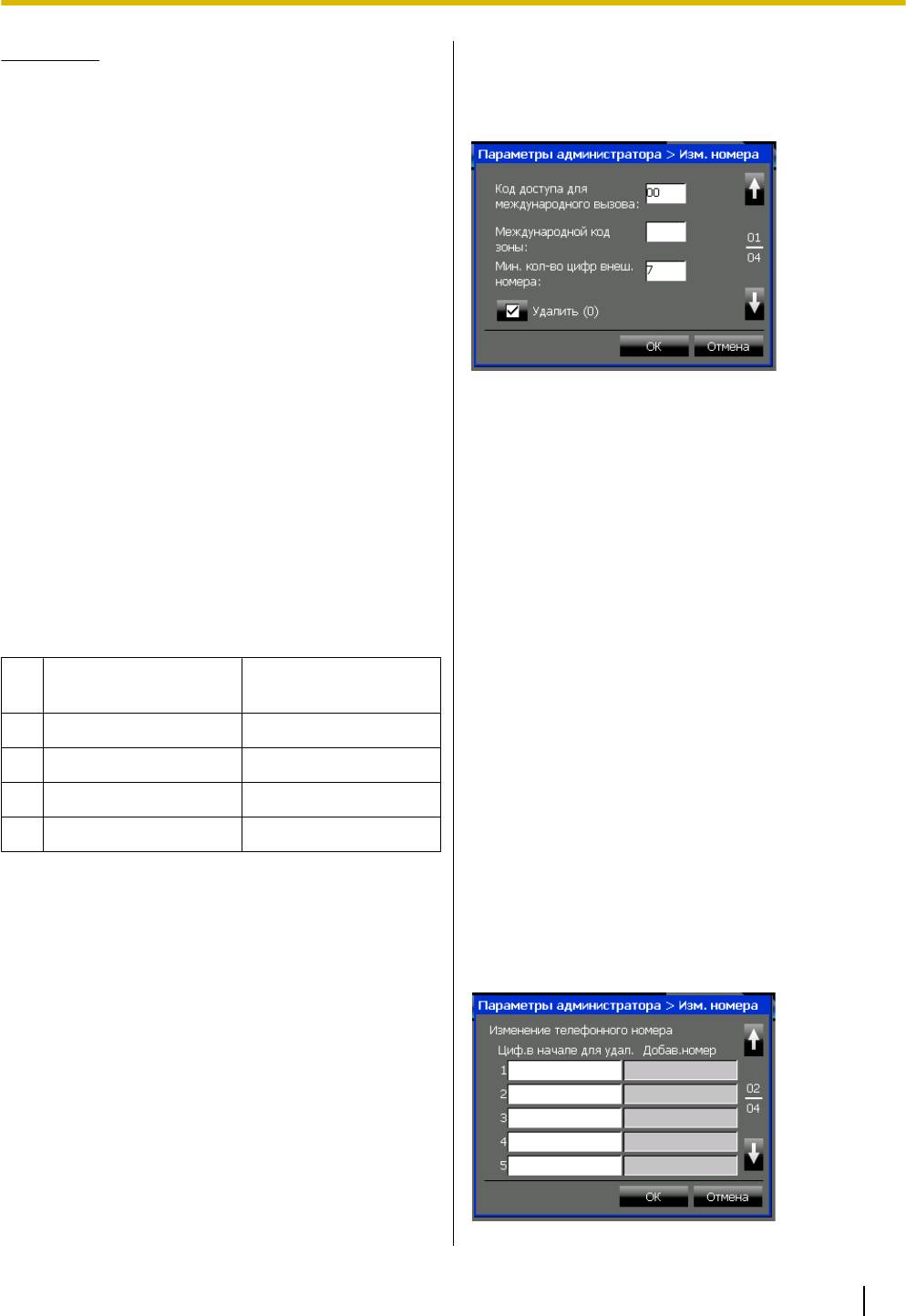
Настройка телефона
Замечание
Подробно о настройках "Измене-
• Настройки Изменение номера не
ние номера"
применяются к телефонным номерам,
Стр. 1/4
которые набираются напрямую, с помощью
кнопок набора номера.
*1
Внешний номер определяется числом цифр. Если число
цифр
в набираемом номере равно или превышает значение
настройки Мин. кол-во цифр внеш. номера:, набираемый
номер воспринимается как внешний вызов.
Для конфигурирования настроек "Измене-
ние номера"
1. Нажмите вкладку Опции > Параметры
администратора > Изменение номера.
2. Конфигурирование настроек модификаций при
наборе номеров.
Код доступа для международного вызова
См. "Подробно о настройках "Изменение
Укажите код доступа для выполнения
номера" (Cтр. 139)".
международных
звонков из вашей страны/зоны.
3. Нажмите ОК.
• До 8 цифр
Международной код зоны
Укажите код международной зоны для вашей
Пример настроек
страны/зоны.
Этот пример показывает, каким образом различные
• До 3 цифр
номера изменяются в зависимости от конкретной
Мин. кол-во цифр внеш. номера:
конфигурации.
Укажите минимальное число цифр в
телефонном номере сети общего пользования
Настройки модификации набираемого номера
(внешний вызов).
Добавляемые циф-
Удаляемые цифры
• Диапазон значений: 1–32
ры
Удалить (0)
1 +8192
Установите этот флажок, чтобы убрать "(0)" из
номера телефона. "(0)" часто используется при
2 +81 0
наборе международных номеров, означая, что
3 + 001
данную цифру не требуется набирать при
международных звонках.
4 092
Например, "+44-(0)123-4567" означает:
• Номер при наборе международного номера:
Результаты модификации
44-123-4567
• Набираемый номер: +81-92-123-4567
• Номер при наборе местного номера:
Результат: 123-4567
0123-4567
Набранный номер соответствует строке 1.
Соответствующие цифры (+8192) удаляются,
Стр. 2/4 – 3/4
дополнительные цифры не добавляются.
• Набираемый номер: +44-66-111-4444
Результат: 001-44-66-111-4444
Набранный номер соответствует строке 3.
Соответствующие цифры (+) удаляются,
добавляются указанные цифры (001).
• Набираемый номер: 092-111-8888
Результат: 111-8888
Набранный номер соответствует строке 4.
Соответствующие цифры (092) удаляются,
цифры не добавляются.
Инструкция по эксплуатации 139
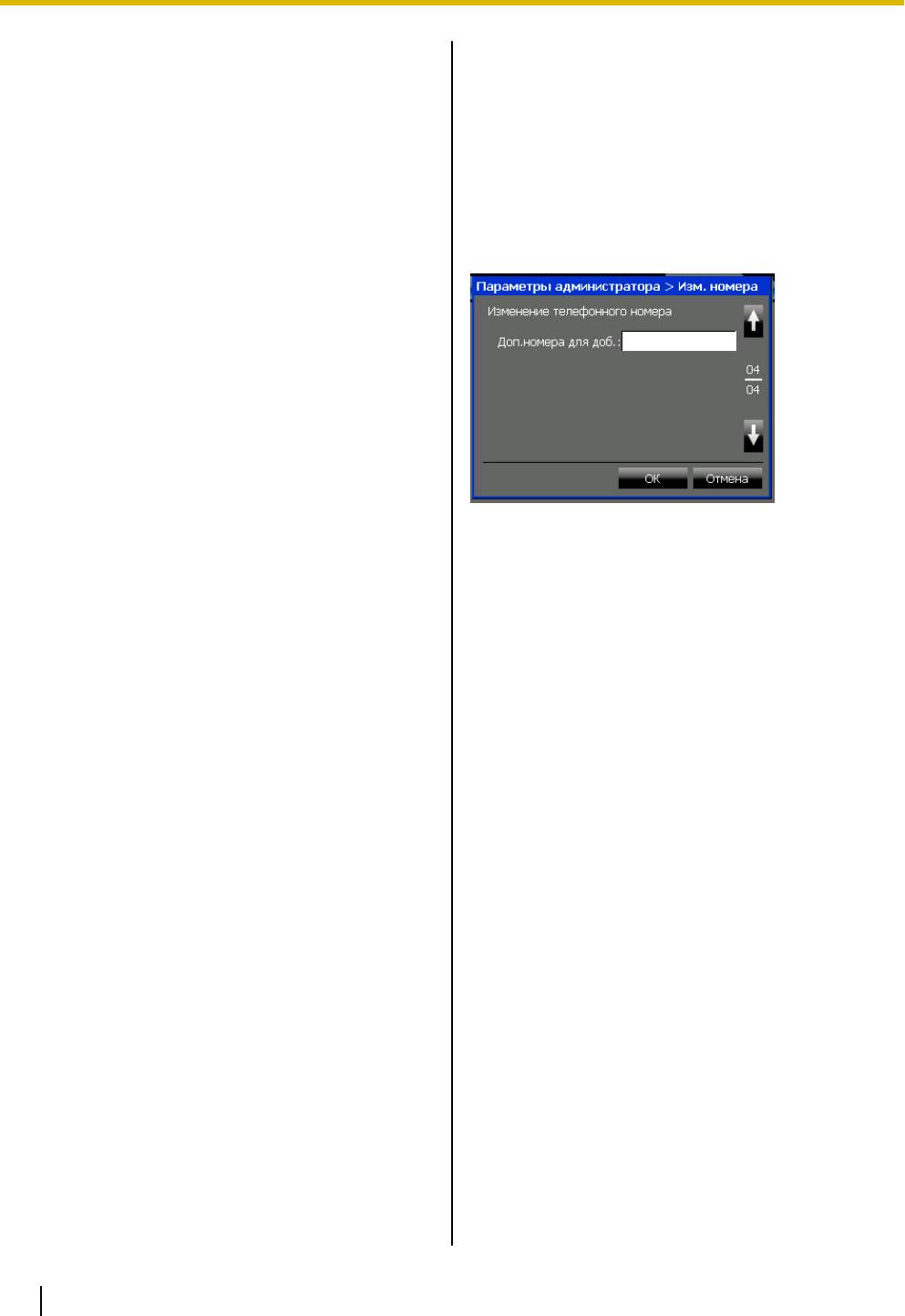
Настройка телефона
Циф.в начале для удал. 1–10
– Запись 9: "8"
Укажите цифры, которые удаляются из начала
– Запись 10: "810"
набираемого телефонного номера. Эту опцию
можно использовать для удаления кода
Для всех остальных значений
местной зоны из телефонного номера, или
Международной код зоны:
кодов автоматических международных
– Запись 9: "0"
телефонных сетей.
– Запись 10: "[Код доступа для
Номер телефона сравнивается с записями,
международного вызова]"
начиная
с записи 1, и изменяется в соответствии
в первой записью, которой он соответствует.
Стр. 4/4
• До 16 цифр или символов
• Разрешенные символы: +, *, #, P (пауза), 0–
9
• Значения по умолчанию:
Если Международной код зоны равно "1":
– Запись 7: "0"
– Запись 8: "1"
– Запись 9: "+1"
– Запись 10: "+"
Если Международной код зоны равно "7":
– Запись 7: "0"
Доп.номера для доб.:
– Запись 8: "8"
Укажите любые дополнительные цифры,
– Запись 9: "+7"
которые добавляются к началу набираемого
– Запись 10: "+"
телефонного номера. Эти цифры добавляются
при каждом внешнем вызове.
Для всех остальных значений
• До 8 цифр или символов
Международной код зоны:
• Разрешенные символы: *, #, P (пауза), 0–9
– Запись 9: "+[Международной код
• Значения по умолчанию:
зоны]"
Если Международной код зоны равно 1:
– Запись 10: "+"
"1"
Добав.номер 1–10
Если Международной код зоны равно 7:
Укажите цифры, которые добавляются к началу
"8"
набираемого телефонного номера после
Для всех остальных значений
удаления значащих цифр. Если телефонный
Международной код зоны: (пробел)
номер соответствует записи в поле Циф.в
начале для удал., указанные цифры
удаляются, а затем соответствующие цифры в
поле Добав.номер добавляются к
телефонному номеру.
• До 8 цифр или символов
• Разрешенные символы: *, #, P (пауза), 0–9
• Значения по умолчанию:
Если Международной код зоны равно "1":
– Запись 7: "0"
– Запись 8: "1"
– Запись 9: "1"
– Запись 10: "011"
Если Международной код зоны равно "7":
– Запись 7: "0"
– Запись 8: "8"
140 Инструкция по эксплуатации
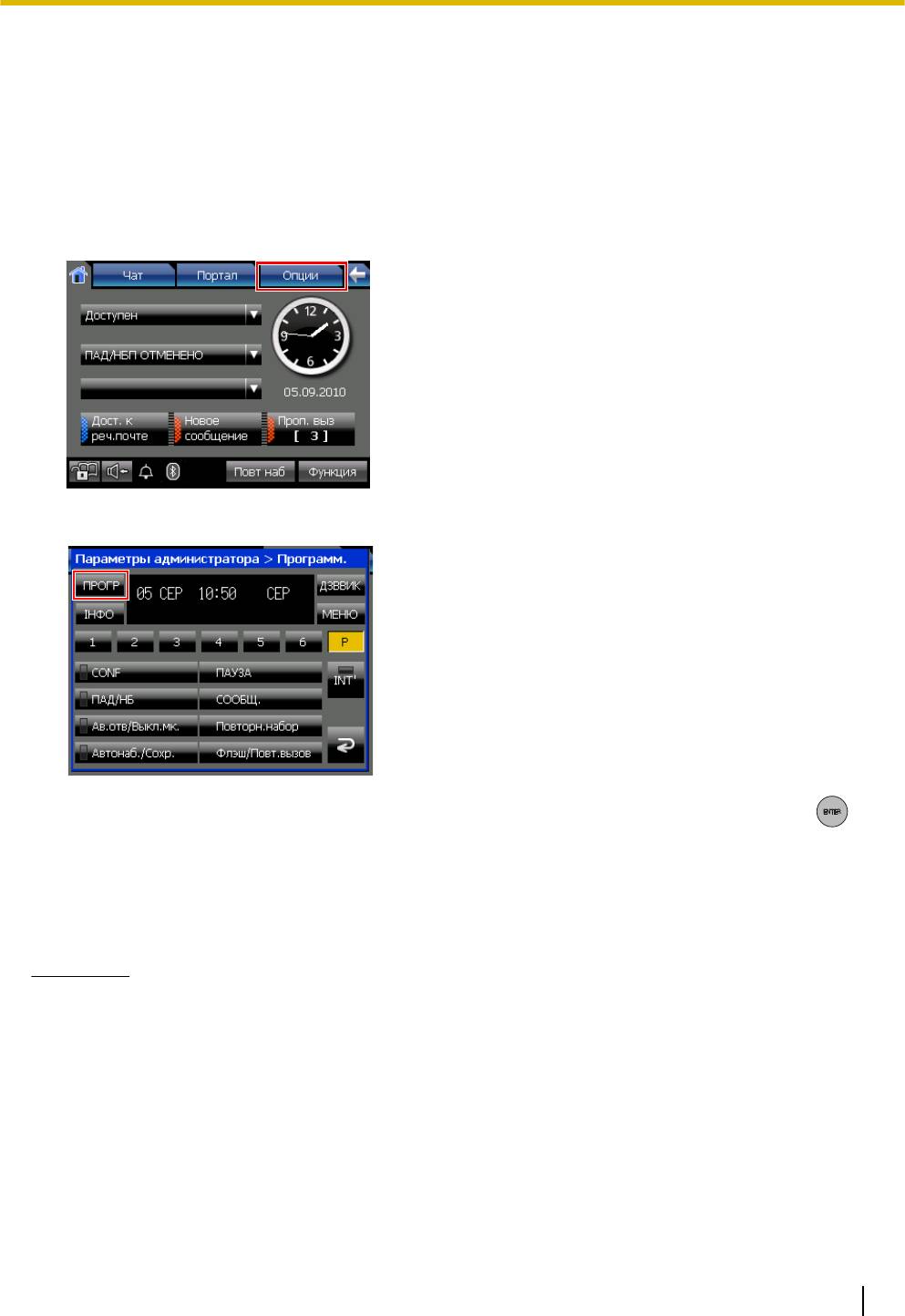
Настройка телефона
PT программирование
Используя режим программирования, можно выполнять другие настройки, кроме настроек
KX-NT400,
имеющихся на вкладке Опции.
Вы можете обратиться к режиму программирования на экране Программ. В режиме программирования
большинство операций выполняется с помощью кнопки Навигатора и кнопок набора номера.
Для программирования KX-NT400 в режиме программирования
1. Нажмите вкладку Опции > Параметры администратора > Программ.
2. На экране Программ. нажмите ПPОГР.
3. Введите исходные данные для функции, которую вы хотите установить, затем нажмите
(ENTER).
См. "Программирование функций (
Cтр. 143)".
4. Введите необходимые параметры для функции.
См. "Программирование функций (Cтр. 143)".
5. Нажмите ВЫХОД для выхода.
Замечание
• Для программирования других функций повторите описанную выше последовательность с шага
2.
• Во время программирования можно использовать кнопки набора номера для ввода символов.
• Нажатие P позволяет вам использовать кнопки, находящиеся на обычных IP-CT в виде
аппаратных кнопок.
Инструкция по эксплуатации 141
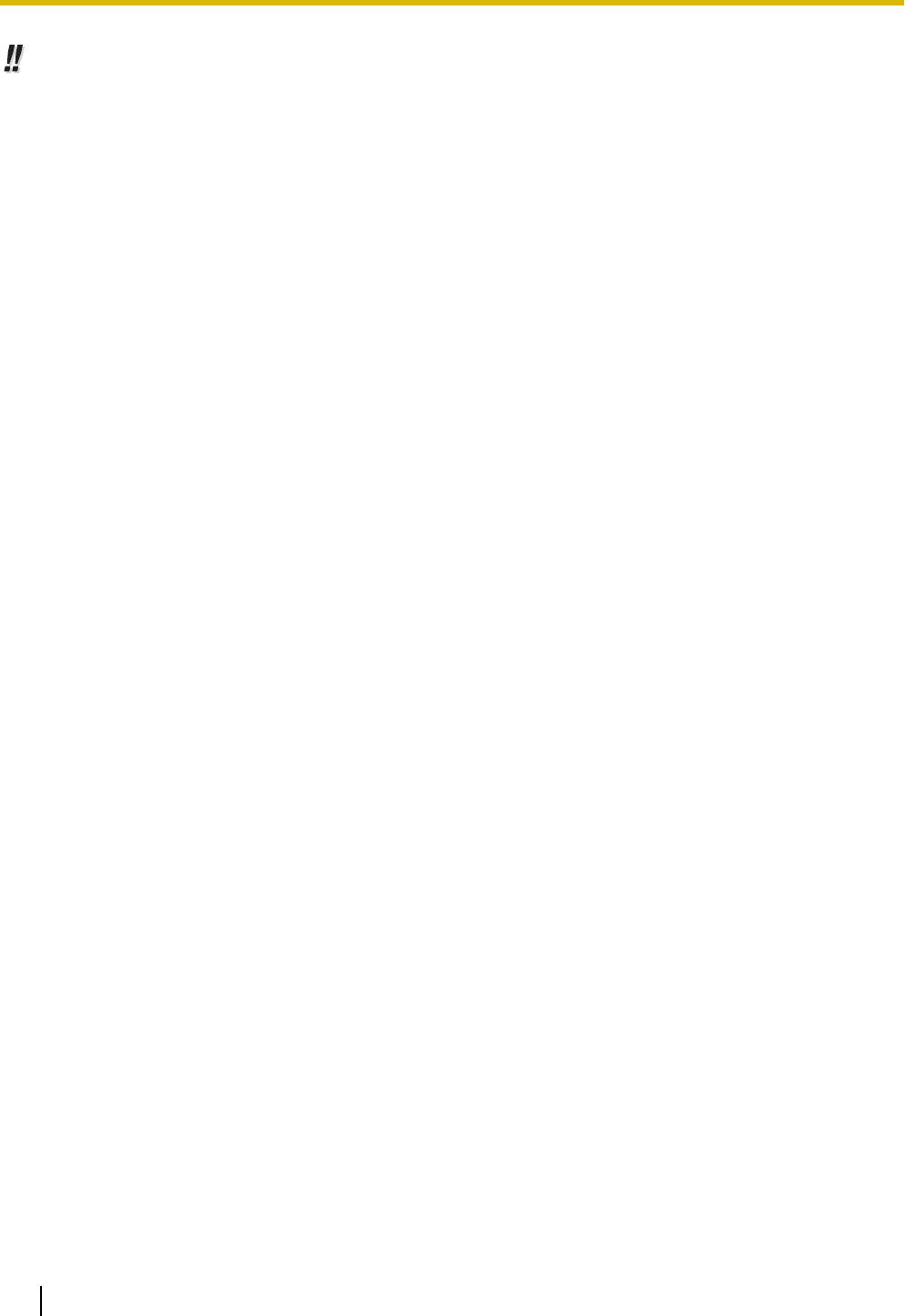
Настройка телефона
Советы по применению
• После перехода в режим программирования (шаг
2 указанной выше последовательности) можно
также использовать кнопку Навигатора для прокрутки программируемых функций и выбора
параметров.
• Вы можете обратиться к режиму программирования на экране Клавиша функции или Вызовы (в
режиме Кнопки линии). Подробную информацию см. в разделе "Экран Клавиша функции
(Cтр. 60)" и "Экран Вызовы в режиме Кнопки линии (Cтр. 49)".
142 Инструкция по эксплуатации
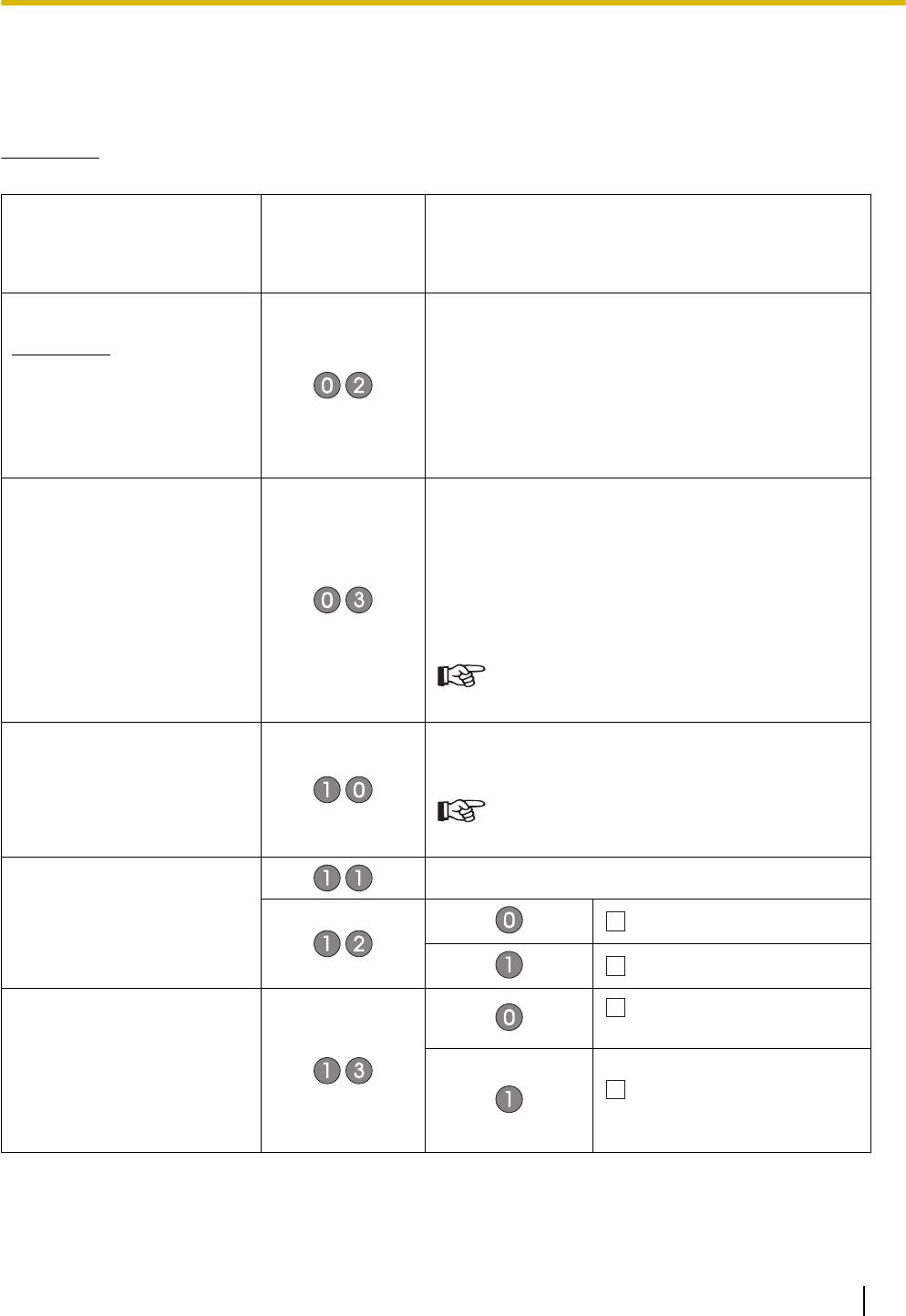
Настройка телефона
Программирование функций
В следующей таблице объясняются функции, доступные в режиме программирования, а также порядок
программирования данных функций.
Замечание
• Настройки по умолчанию указаны жирным шрифтом.
Исходные дан-
ные для про-
Позиция
Выбор и параметр
граммирова-
ния
Выбор языка дисплея
Выберите язык с помощью настроек Язык.
Замечание
Изменение
данной уста-
новки влияет только на
язык, используемый на
дополнительном дис-
плее.
Укажите, должна ли отображаться длительность
внешних вызовов на экране Вызовы в режиме
Кнопок линии.
Если для экрана Вызовы выбран режим Список
вызовов, длительность всегда будет отображать-
Режим переключения дис-
ся и для внутренних, и для внешних вызовов вне
плея
зависимости от этой настройки.
• Экран Вызовы (Cтр. 41)
Наиболее часто набираемые номера сохраняют в
списке контактов.
Набор номера из справоч-
ника
• Список контактов (
Cтр. 123)
"Горячая линия"
Требуемый номер (макс. 32 цифры)
Используется ли набор
предварительно устано-
Не используется
вленного номера подня-
тием трубки?
Используется
Кнопка запрета идентифи-
Нет – вывод номера на
кации исходящих вызо-
дисплей разрешен
вов (CLIR)
Следует ли запретить вы-
вод номера на дисплей ап-
Да – вывод номера на
парата вызываемого або-
дисплей запрещен
нента?
Инструкция по эксплуатации 143
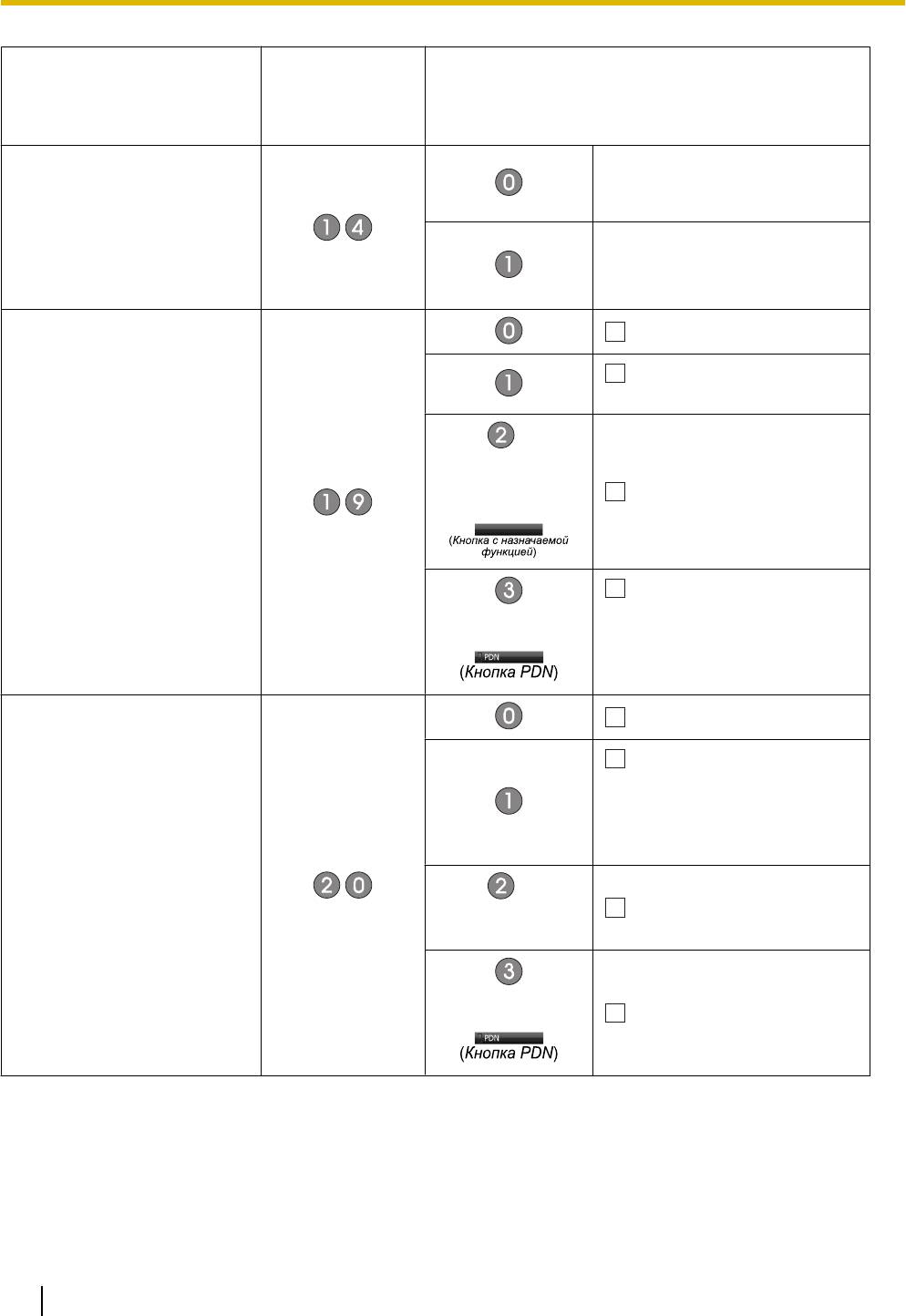
Настройка телефона
Исходные дан-
ные для про-
Позиция
Выбор и параметр
граммирова-
ния
Идентификация исходя-
Идентификатор вызываю-
щих/входящих вызовов
щего абонента, назначен-
(CLIP/COLP)
ный внутреннему абоненту
Какой номер должен выво-
Идентификатор вызывающе-
диться на дисплей аппарата
го абонента, назначенный ис-
вызываемого или вызываю-
пользуемой внешней линии
щего абонента?
Выбор линии вручную
Выбор свободной внешней
линии
Назначение приоритетной
+
линии – исходящие вызо-
№ кнопки СО
вы
(01–48)
Кнопка CO/ГРВВ
Какая линия должна зани-
- или -
маться
при поднятии трубки
с целью выполнения вызо-
вов?
Внутренние вызовы (при
поднятии трубки выбирается
- или -
свободная кнопка PDN на ап-
парате внутреннего абонента
с PDN.)
Выбор линии вручную
Линия,
по которой посту-
пает вызов, ожидающий от-
вета дольше других (при на-
Назначение приоритетной
личии нескольких входя-
линии – входящие вызо-
щих вызовов)
вы
+
Вызов по какой линии дол-
№ кнопки СО
Кнопка CO/ГРВВ
жен приниматься при под-
(01–48)
нятии трубки?
- или -
Кнопка PDN
144 Инструкция по эксплуатации
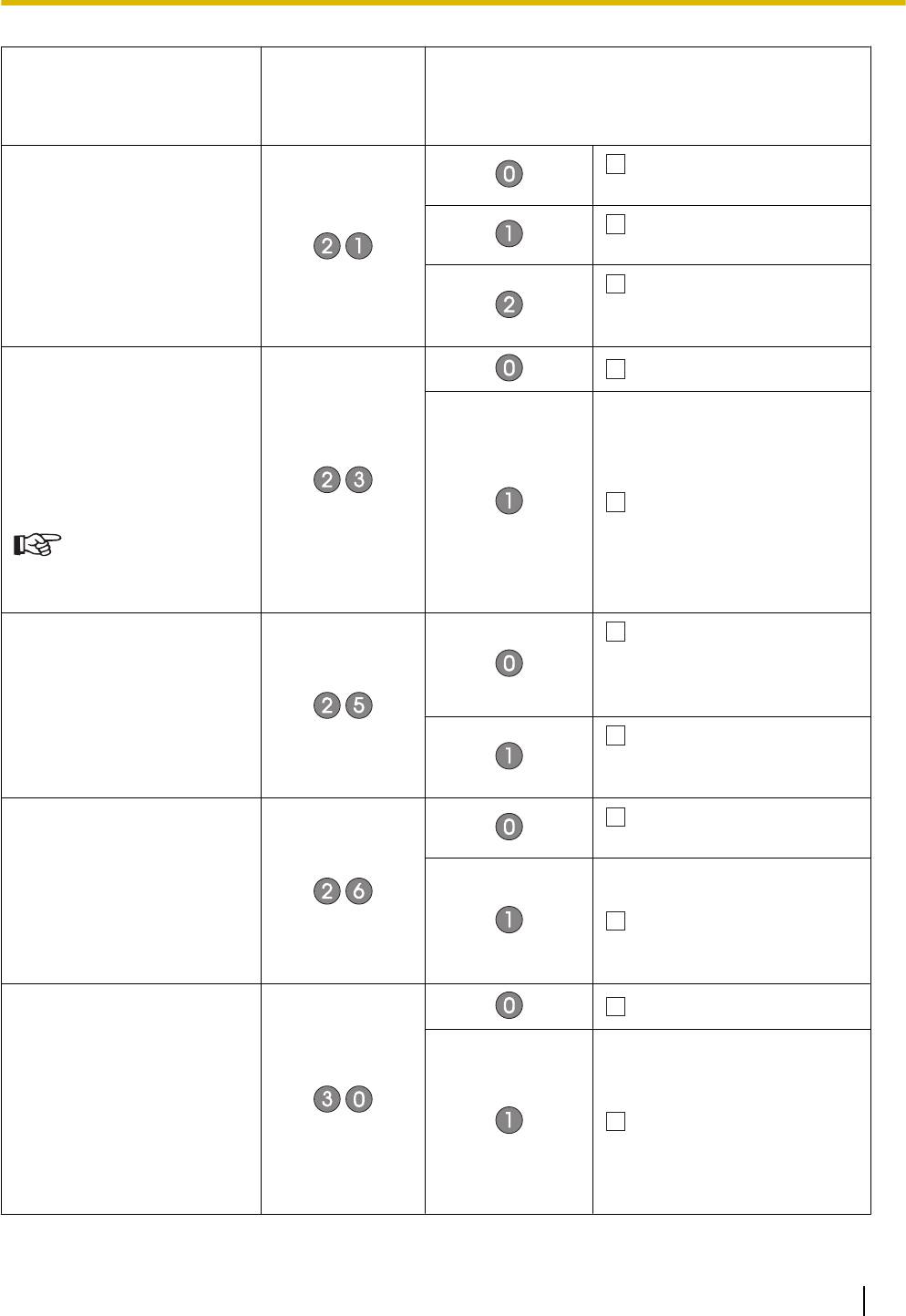
Настройка телефона
Исходные дан-
ные для про-
Позиция
Выбор и параметр
граммирова-
ния
Звонок (Вызов тональ-
Переключение режима по-
ным сигналом)
лучения вызова – звонок/
Напрямую –
речевой ответ
голос
абонента слышен без звонка.
Каким образом должен при-
ниматься внутренний вы-
Только звонок – запрет пе-
зов?
реключения в речевой режим
вызывающим абонентом.
Выбор принудительного
Нет – деактивизировано
ответа
Должен ли ответ на вызов
при положенной трубке вы-
полняться вне зависимости
от настройки автоответчи-
ка?
Да – активизировано
• Получение вызовов
(Cтр. 73)
Можно прослушивать со-
Настройка режима филь-
общения с помощью громко-
трации вызовов при их
говорителя телефона. (Ре-
поступлении
жим громкой связи)
Какой
тип обслуживания вы-
бирается при записи вызы-
Слышен только предупре-
вающим абонентом сооб-
дительный
тональный сигнал.
щения в почтовый ящик?
(Защищенный режим)
Установка режима филь-
Нет – прекращение запи-
трации вызовов при их
си
поступлении (После отве-
та)
Продолжается ли запись
после
ответа на вызов в ре-
Да – продолжение записи
жиме фильтрации вызовов
при их поступлении?
Автоматическое опове-
Нет – отключено
щение
об ожидающем вы-
*1
зове
Следует ли автоматически
воспроизводить тональный
сигнал оповещения об ожи-
Да – включено
дающем вызове при посту-
плении нового вызова, если
абонент занят другим вызо-
вом?
Инструкция по эксплуатации 145
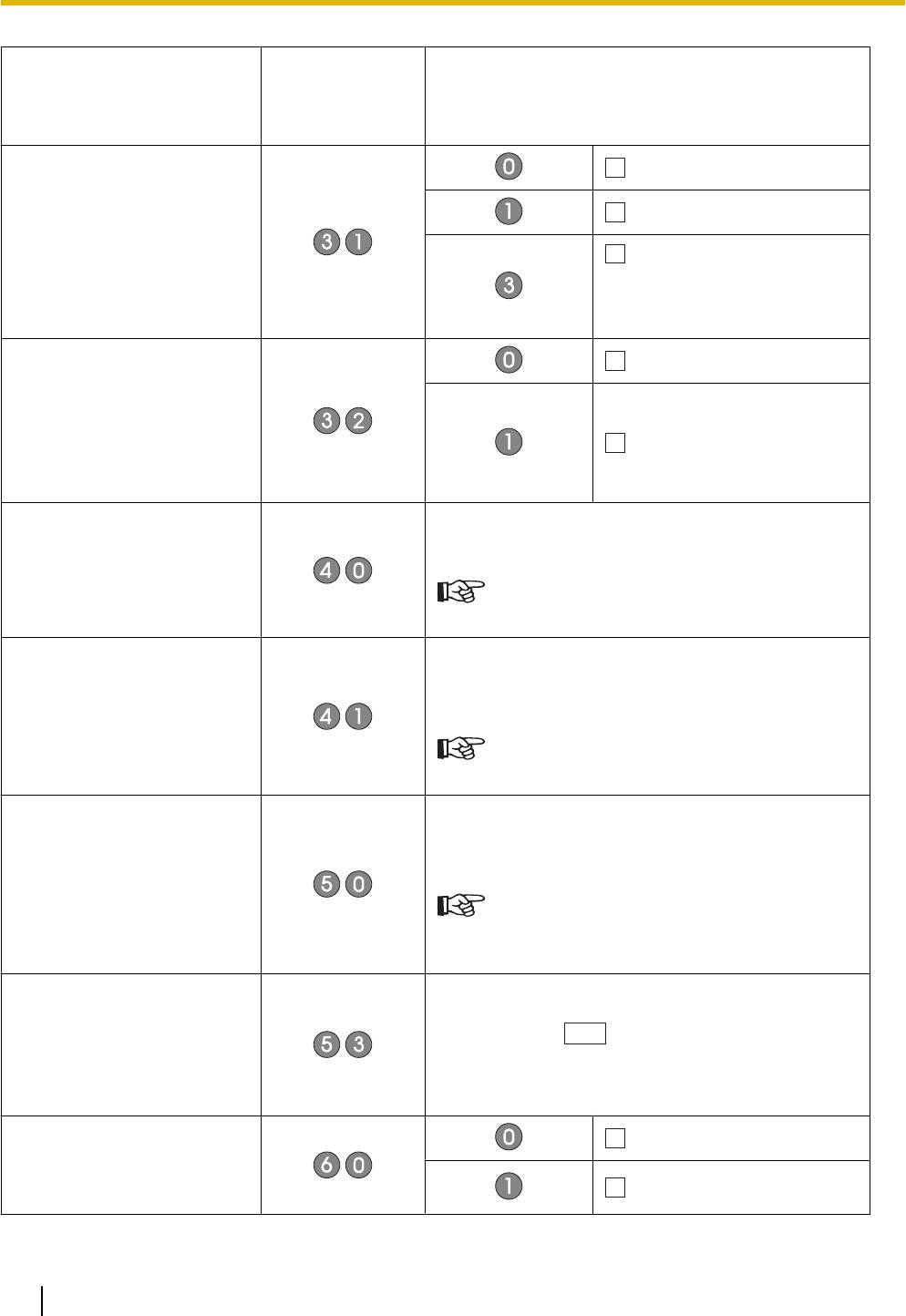
Настройка телефона
Исходные дан-
ные для про-
Позиция
Выбор и параметр
граммирова-
ния
Без вызова (отключено)
Оповещение об ожидаю-
щем вызове вручную
Тональный сигнал (BSS)
Как следует принимать уве-
домления функции опове-
Речевое оповещение че-
щения
об ожидающем вызо-
рез телефонную трубку (Опо-
ве для внутренних вызо-
вещение о вызове при подня-
вов?
той трубке в режиме
"шепот")
Выбор типа тонального
Тональный сигнал 1
сигнала оповещения об
ожидающем вызове
Какой
тип тонального сигна-
ла оповещения об ожидаю-
Тональный сигнал 2
щем вызове должен исполь-
зоваться?
Настройте свое сообщение об отсутствии (состоя-
Сообщение об отсутствии
ние
предпочтения) с помощью экрана домашний.
Требуется ли вывод сооб-
щения на дисплее телефо-
на
вызывающего абонента?
• Настройка состояния присутствия (Cтр. 86)
Создайте сообщение об отсутствии абонента (со-
общение о присутствии) с помощью настроек
Со-
Сообщение об отсутствии
стояние присутствия.
абонента
Создание сообщения об от-
сутствии абонента
• Настройки "Состояние
присутствия" (Cтр. 134)
Установите состояние Постоянной переадреса-
Постоянная переадреса-
ции вызовов/режима "Не беспокоить
" с помощью
ция
вызовов (FWD)/режим
экрана домашний.
"Не беспокоить" (DND)
Постоянная переадресация
или отклонение некоторых
или всех входящих вызовов
• Постоянная переадресация вызовов/Режим
"Не беспокоить
" (Cтр. 87)
Таймер постоянной пере-
адресации
вызовов (FWD)
при отсутствии ответа
(0–120) секунд
Установка таймера на "Нет
(По умолчанию: 15 секунд)
ответа" и "Занято/Нет отве-
та"
Запрет перехвата вызова
Нет – разрешено
Следует
ли запретить пере-
хват вызовов другими лица-
Да – запрещено
ми?
146 Инструкция по эксплуатации
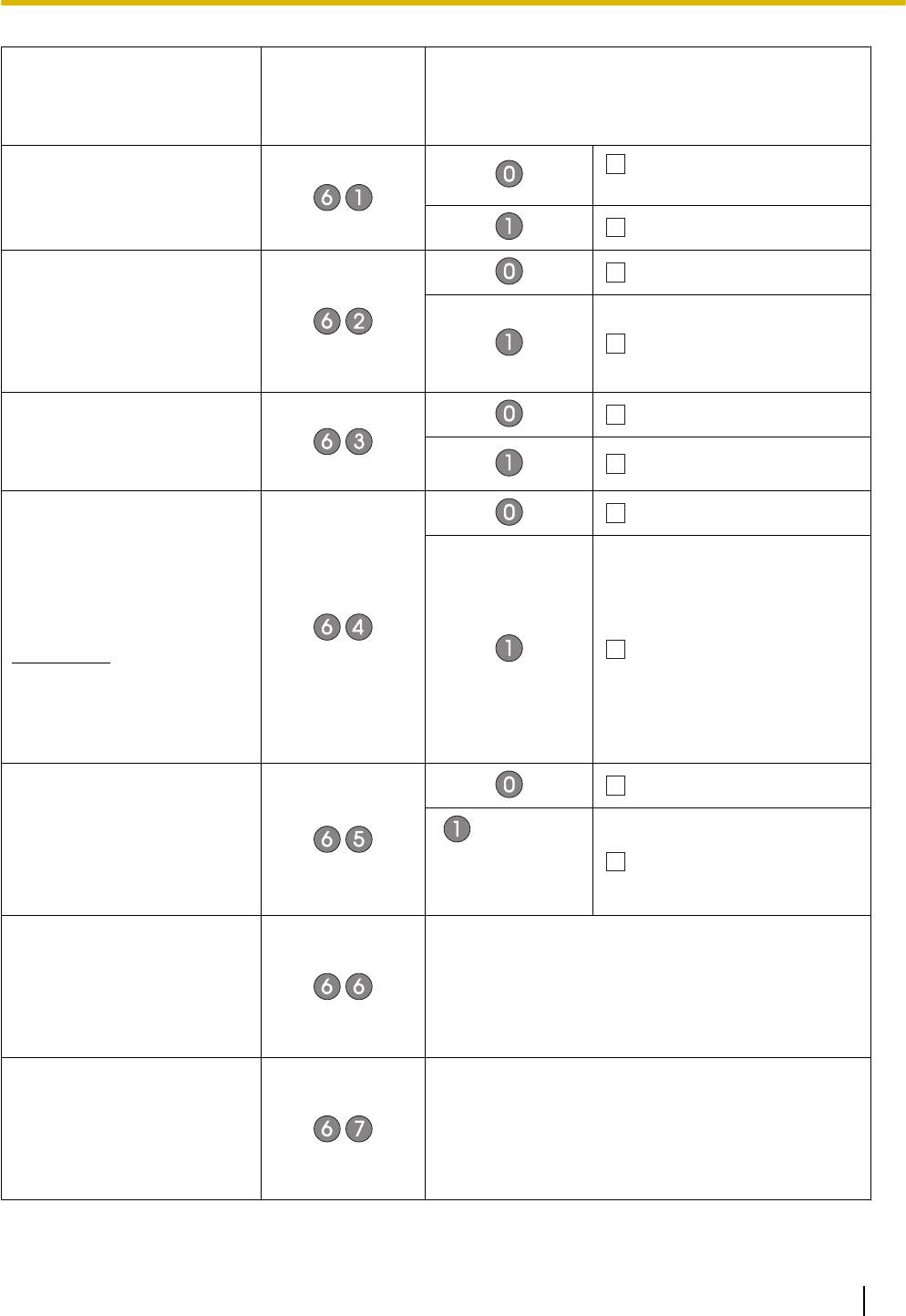
Настройка телефона
Исходные дан-
ные для про-
Позиция
Выбор и параметр
граммирова-
ния
Использование гарниту-
Нет – гарнитура отключе-
ры
на
Используется ли гарниту-
ра?
Да – гарнитура включена
Защита от принудитель-
Нет – разрешено
ного подключения к заня-
той линии
Следует ли запретить под-
Да – запрещено
ключение к разговору дру-
гих лиц?
Запрет оповещения по
Нет – разрешено
громкой связи
Следует ли запретить опо-
Да – запрещено
вещение по громкой связи?
Установка тонального
Нет – отключено
сигнала при нажатии кла-
виши
Должен ли подаваться то-
нальный сигнал при нажа-
тии клавиши?
Замечание
Да – включено
Изменение данной уста-
новки влияет на тональ-
ный сигнал только физи-
ческих клавиш и кнопок.
Фоновая музыка (BGM)
Нет – отключено
Следует ли воспроизводить
фоновую музыку через
+ номер ис-
громкоговоритель телефон-
точника фоновой
Да – включено
ного аппарата при положен-
музыки
ной трубке?
(1 цифра)
Регистрация беспровод-
ной гарнитуры
Bluetooth
Регистрация беспроводной
Передача ключа (макс. 16 цифр)
гарнитуры Bluetooth на ап-
парате внутреннего абонен-
*2
та
Удаление беспроводной
гарнитуры
Bluetooth
Отмена регистрации бес-
Проверьте, что отображается идентификатор бес-
проводной гарнитуры
проводной гарнитуры Bluetooth.
Bluetooth на аппарате внут-
*2
реннего абонента
Инструкция по эксплуатации 147
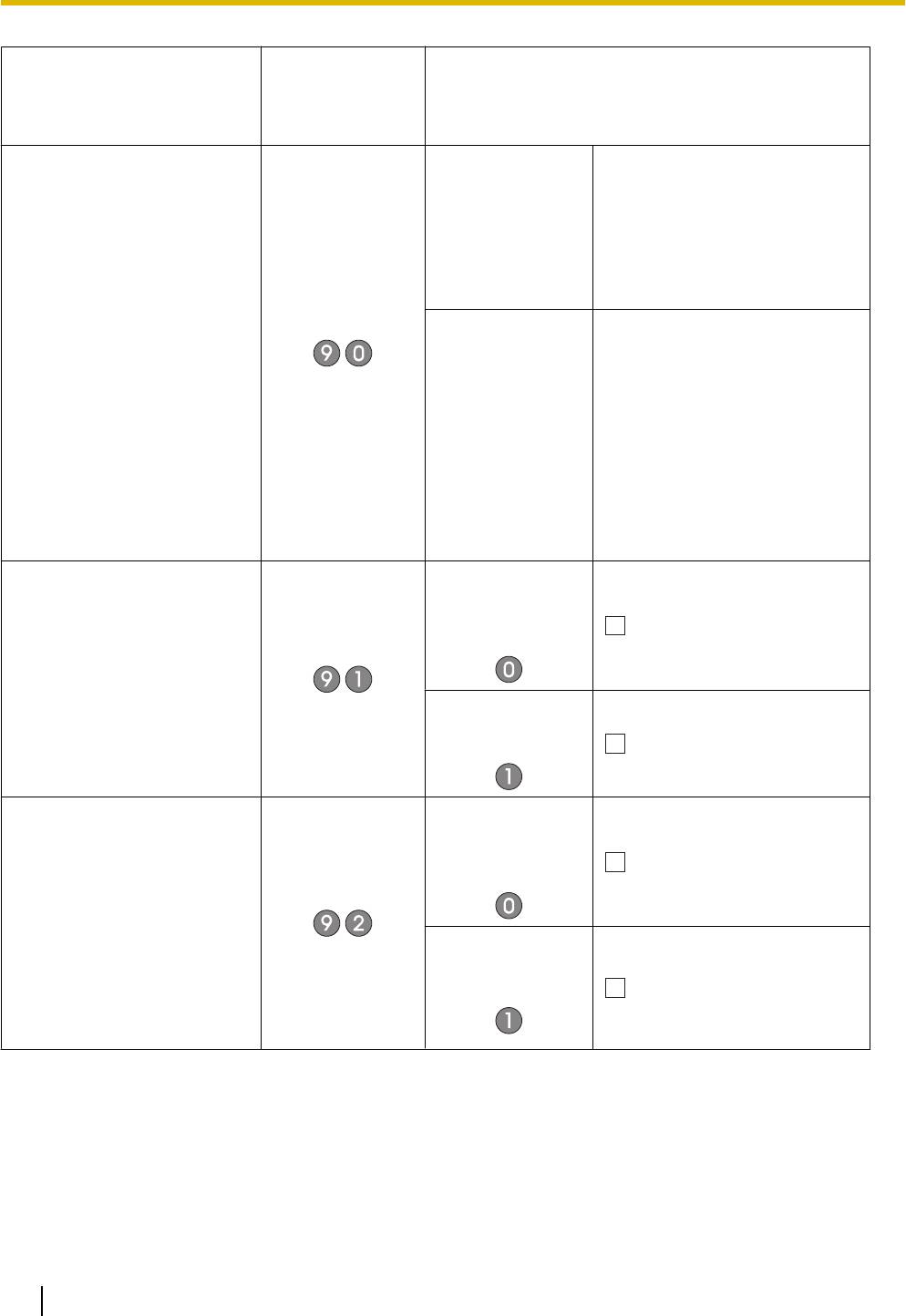
Настройка телефона
Исходные дан-
ные для про-
Позиция
Выбор и параметр
граммирова-
ния
PIN внутреннего
абонента
(макс. 10 цифр) +
Установка PIN внутреннего
ENTER/STORE +
абонента
тот же PIN внут-
реннего абонен-
PIN внутреннего абонента
та
(персональный иденти-
Сохраненный
фикационный номер)
PIN внутреннего
Установка PIN внутреннего
абонента +
абонента
или изменение со-
новый PIN внут-
храненного PIN внутреннего
реннего абонен-
абонента
Изменение сохраненного PIN
та
внутреннего абонента
(макс.
10 цифр) +
ENTER/STORE +
тот же PIN внут-
реннего абонен-
та
PIN внутренне-
Блокирование внутрен-
го абонента
ней линии
(макс. 10 цифр)
Разблокирование
Запрет использования те-
+
лефона другими лицами
PIN внутреннего
Эта функция отличается
абонента
от функции Блокирования
Блокирование
(макс.
10 цифр) +
приложения.
Блокирование дисплея
PIN внутренне-
Запрет просмотра справоч-
го абонента
ника
абонента, журнала вы-
(макс. 10 цифр)
Разблокирование
зовов, журнала SVM, а так-
+
же воспроизведения реч-
евых сообщений из ящика
сообщений другими лицами
PIN внутреннего
абонента
Эта функция отличается
Блокирование
(макс.
10 цифр) +
от функции Блокирования
приложения.
148 Инструкция по эксплуатации
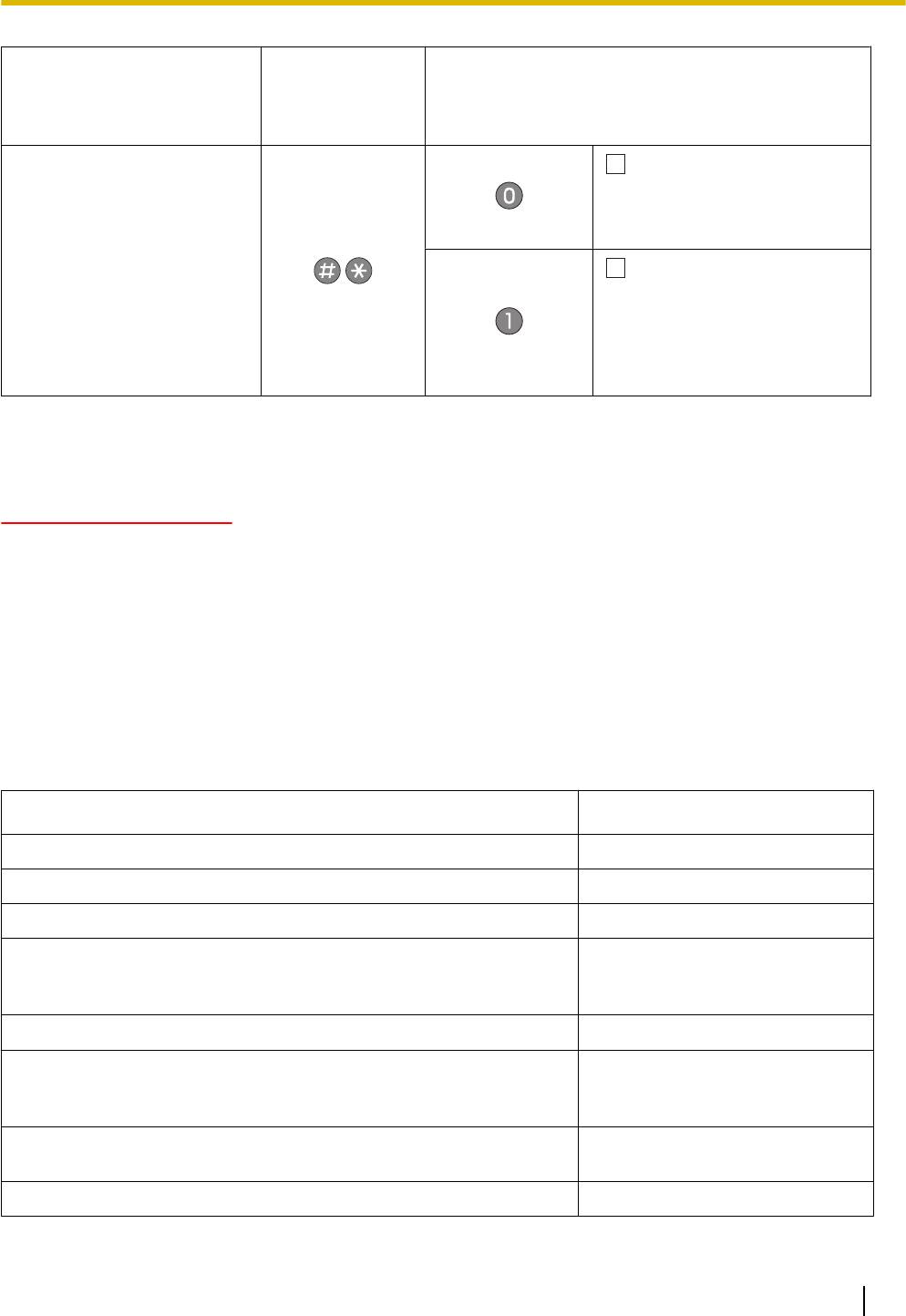
Настройка телефона
Исходные дан-
ные для про-
Позиция
Выбор и параметр
граммирова-
ния
Нет – обычный режим
(могут быть изменены лю-
бые кнопки с назначаемой
Выбор режима назначе-
функцией.)
ния набора номера нажа-
тием одной кнопки
Да – могут быть изменены
Следует ли установить ис-
только кнопки набора номера
ключительно набор номера
нажатием одной кнопки. Од-
нажатием одной кнопки?
нако
для их изменения не тре-
буется набирать "2" перед но-
мером.
*1
Эта установка применяется в отношении и внешних, и внутренних вызовов. Для внутренних вызовов эта функция должна быть
активизирована посредством системного программирования.
*2
Регистрация
и отмена регистрации беспроводной гарнитуры Bluetooth могут занять некоторое время. Следите за тем, чтобы этот
процесс не прерывался, например, поднятием телефонной трубки.
ПРЕДОСТЕРЕЖЕНИЕ
Раскрытие пароля (PIN внутреннего абонента) посторонним лицам влечет за собой риск выполнения
несанкционированных телефонных вызовов.
Стоимость таких вызовов будет отнесена на счет владельца/арендатора УАТС.
Для предотвращения такого несанкционированного использования УАТС рекомендуется следующее:
1. Неразглашение PIN.
2. выбор сложных, произвольных PIN, которые трудно угадать.
3. регулярное изменение PIN.
Сброс функций
Можно сбросить следующие функции и вернуть их значения, используемые по умолчанию:
Функции Установка по умолчанию
Режим переключения дисплея Автоматически
"Горячая линия" Выключено
Запрет идентификации исходящих вызовов (CLIR) Разрешено
Идентификация исходящих/входящих вызовов (CLIP/COLP) Идентификатор вызывающе-
го абонента, назначенный
внутреннему абоненту
Назначение приоритетной линии – исходящие вызовы Внутренняя линия
Назначение приоритетной линии – входящие вызовы Линия с наибольшей длитель-
ностью подачи вызывных
сигналов
Переключение режима получения вызова – звонок/голос Звонок (Вызов тональным
сигналом)
Выбор принудительного ответа Деактивизировано
Инструкция по эксплуатации 149
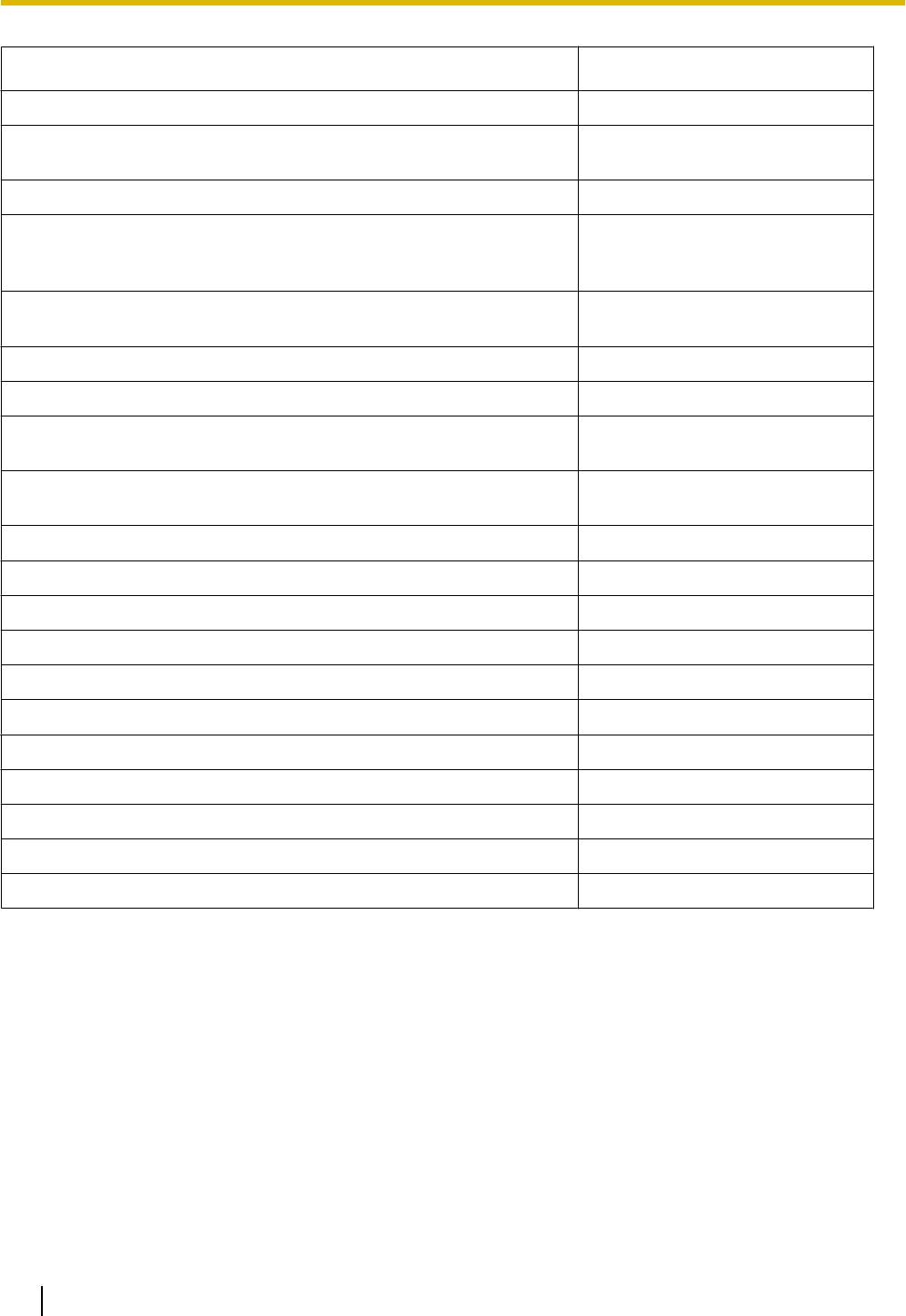
Настройка телефона
Функции Установка по умолчанию
Настройка режима фильтрации вызовов при их поступлении Режим громкой связи
Установка режима фильтрации вызовов при их поступлении (По-
Прекращение записи
сле ответа)
Автоматическое оповещение об ожидающем вызове Выключено
Оповещение об ожидающем вызове вручную - Внутренние вызо-
Отключено (Звонок отсут-
вы
ствует/тональный сигнал от-
сутствует)
Выбор типа тонального сигнала оповещения об ожидающем вы-
Тональный сигнал 1
зове
Сообщение об отсутствии Выключено
Сообщение об отсутствии абонента Не задано
Постоянная переадресация вызовов (FWD)/Режим "Не беспо-
Выключено
коить" (DND)—Внутренние/Внешние вызовы
Таймер постоянной переадресации вызовов (FWD) при отсут-
15 секунд
ствии ответа
Запрет перехвата вызова Разрешено
Использование гарнитуры Гарнитура отключена
Защита от принудительного подключения к занятой линии Разрешено
Запрет оповещения по громкой связи Разрешено
Установка тонального сигнала при нажатии клавиши Включено
Фоновая музыка (BGM) Выключено
Режим защиты линии передачи данных Выключено
Запрет идентификации входящих вызовов [COLR] Разрешено
Регистрация/Отключение Регистрация
Индикация ожидающего сообщения Выключено
Звонок в заданное время Не задано
150 Инструкция по эксплуатации
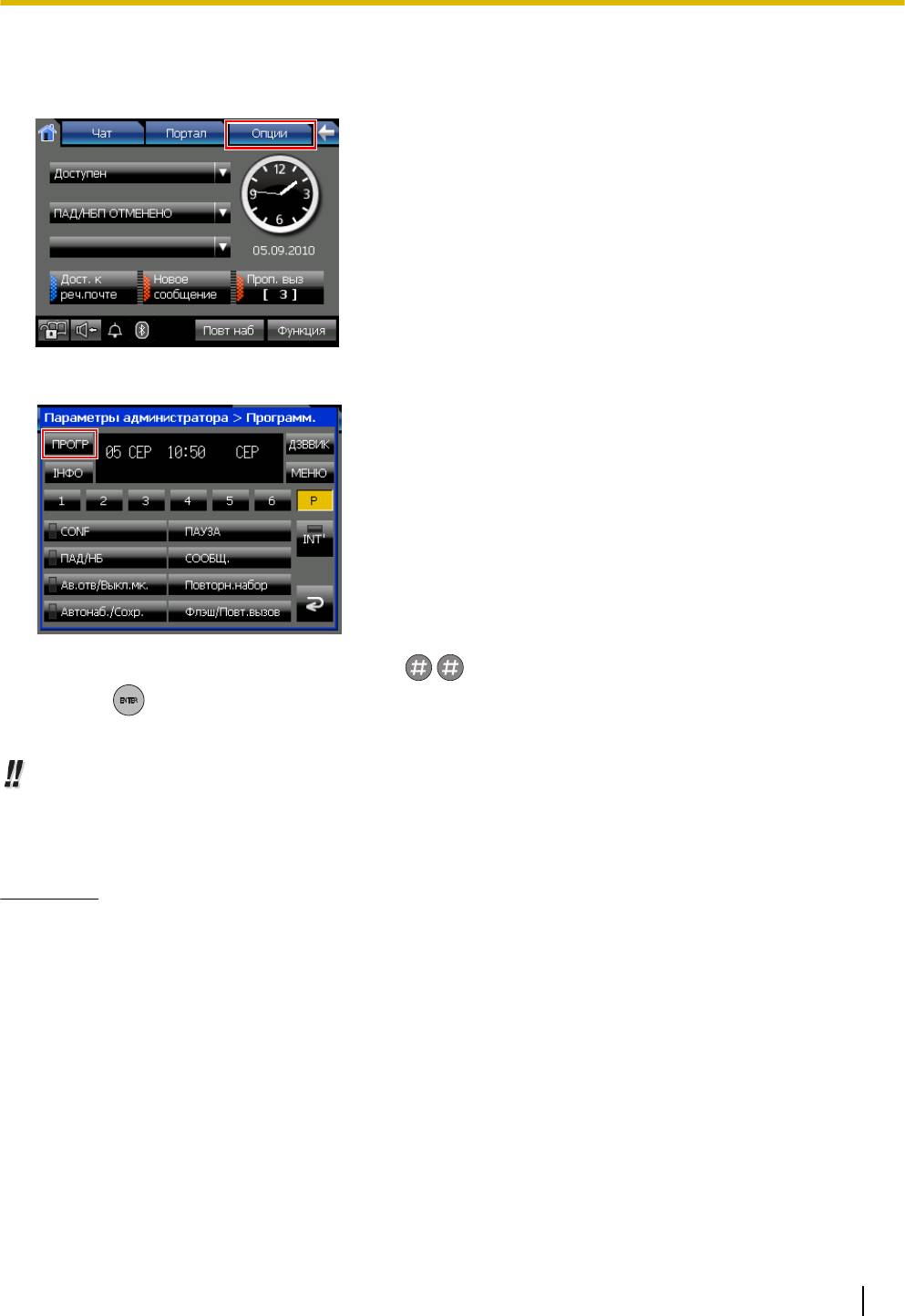
Настройка телефона
Сброс функций
1. Нажмите вкладку Опции > Параметры администратора > Программ.
2. На экране Программ. нажмите ПPОГР.
3. Используя кнопки набора номера, нажмите .
4. Нажмите (ENTER) 2 раза.
5. Нажмите ВЫХОД.
Советы по применению
• Можно также сбросить функции на экране Клавиша функции или Вызовы (в режиме Кнопки линии).
Подробную
информацию см. в разделе "Экран Клавиша функции (Cтр. 60)" и "Экран Вызовы в режиме
Кнопки линии (Cтр. 49)".
Замечание
• Если необходимо, чтобы настройки функций
"Оповещение об ожидающем вызове", "Постоянная
переадресация вызовов/режим "Не беспокоить" и "Горячая линия" не удалялись при использовании
данной функции, обратитесь к дилеру.
Инструкция по эксплуатации 151
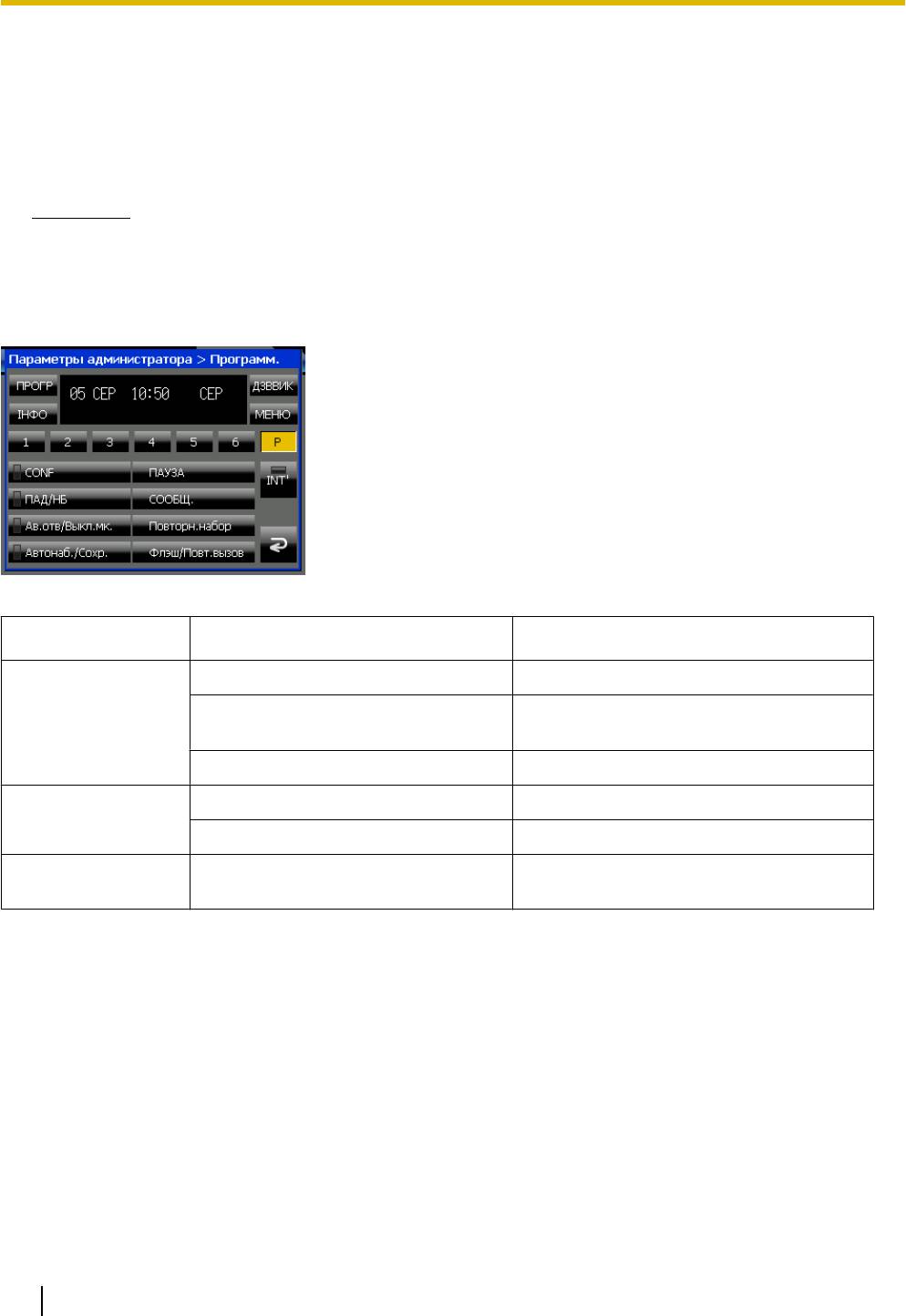
Настройка телефона
Настройка кнопок с назначаемой функцией
Можно настраивать кнопки с назначаемыми функциями, отображаемые на экране Клавиша функции
или Вызовы
(в режиме Кнопки линии), назначая им соответствующие функции. После этого они могут
использоваться для выполнения или приема внешних вызовов или в качестве функциональных кнопок.
Можно настроить кнопки с назначаемой функцией на экране Программ.
Замечание
• Кнопки с назначаемыми функциями по умолчанию работают как кнопки одиночной (СО) линии
(S-CO).
Экран программирования
Индикаторы кнопок с назначаемыми функциями на экране Программ. показывают их состояние:
Имя кнопки Состояние индикатора Значение
ПАД/НБ Выключено Не установлена ни одна из функций.
Горит красным Режим FWD (постоянной переадреса-
ции вызовов)
Медленно мигает красным Режим DND
Ав.отв/Выкл.мк. Выключено Стандартный
Горит красным Автоответчик ВКЛ
INT' (Внутренний
Горит зеленым Внешняя линия занята вами.
вызов)
Настройка кнопок с назначаемой функцией
1. Нажмите вкладку Опции > Параметры администратора > Программ.
152 Инструкция по эксплуатации
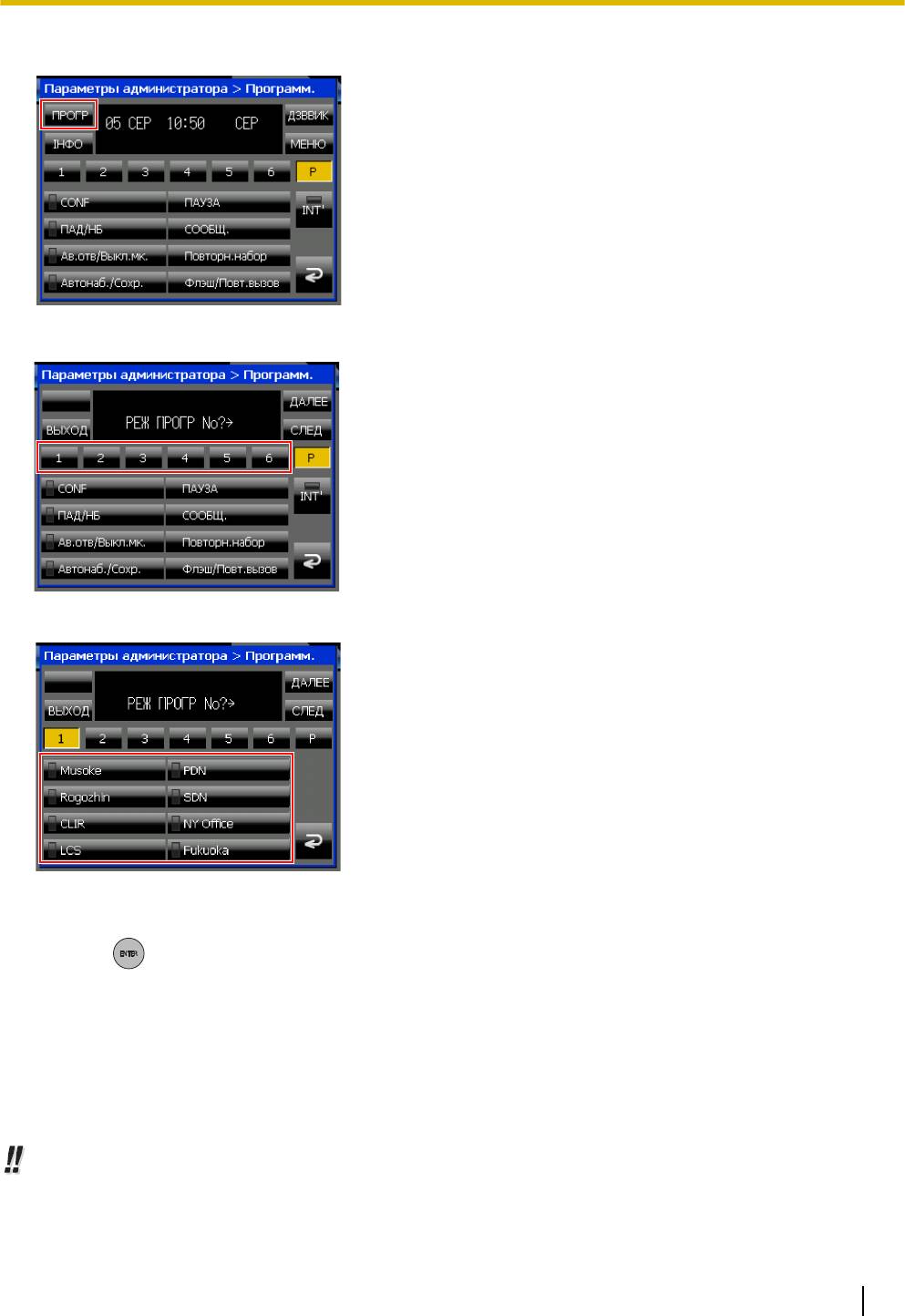
Настройка телефона
2. На экране Программ. нажмите ПPОГР.
3. Выберите номер страницы кнопки с назначаемой функцией, которую вы хотите настроить.
4. Нажмите кнопку с назначаемой функцией, которую вы хотите проверить.
5. Используя кнопки набора номера, введите исходные данные для программирования.
См. "Таблица исходных данных для программирования (
Cтр. 154)".
6. Нажмите
(ENTER).
7. Используя кнопки набора номера, введите имя кнопки.
Подробную информацию о вводе символов с помощью кнопок набора номера см. в разделе "Ввод
символов (Cтр. 167)".
8. Для продолжения программирования повторите описанную выше последовательность с шага 4.
- или -
Для завершения программирования нажмите ВЫХОД.
Советы по применению
• На шаге 5 указанной выше последовательности можно также использовать кнопку Навигатора для
прокрутки программируемых функций и выбора параметров.
Инструкция по эксплуатации 153
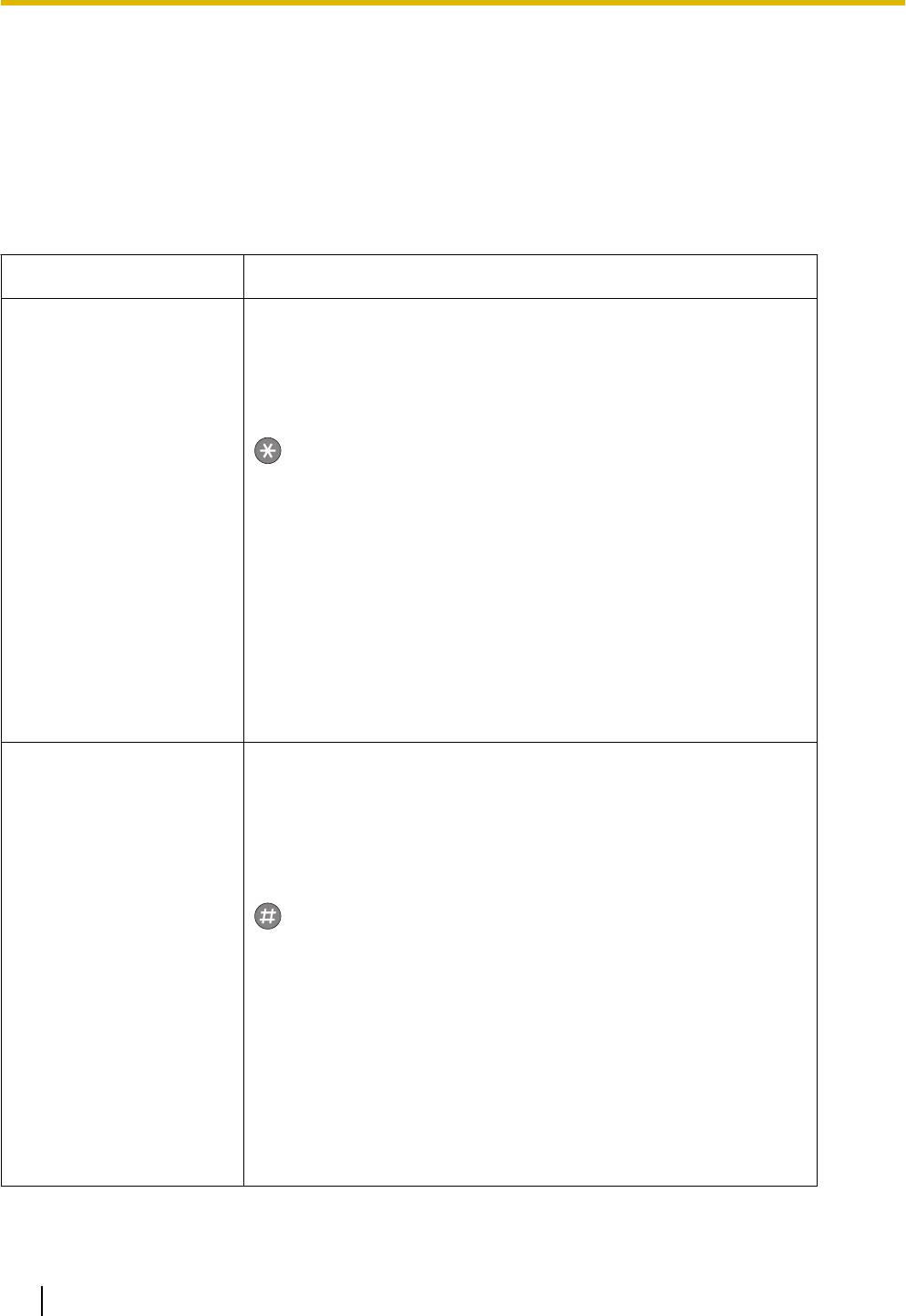
Настройка телефона
• Для выхода из режима программирования в любое время поднимите телефонную трубку.
• Можно настраивать кнопки с назначаемыми функциями на экране Клавиша функции или Вызовы (в
режиме Кнопки линии). Подробную информацию см. в разделе
"Экран Клавиша функции (Cтр. 60)"
и "Экран Вызовы в режиме Кнопки линии (Cтр. 49)".
Таблица исходных данных для программирования
В следующей таблице поясняются функции, которые можно назначать кнопкам с назначаемой функцией
и исходным данным для программирования этих кнопок.
Кнопка Описание и исходные данные для программирования
Используется для получения доступа к свободной внешней ли-
нии с целью выполнения вызовов.
На эту кнопку поступают входящие внешние вызовы по любой
внешней линии.
Исходные данные для программирования
Кнопка L-CO загорается, показывая текущее состояние, а имен-
Кнопка свободной внеш-
но:
ней (CO) линии (L-CO)
• Горит зеленым: Внешняя линия занята вами.
• Горит красным: Внешняя линия занята.
<Режим стандартного удержания вызова>
• Медленно мигает зеленым: Удержание вашего вызова
• Мигает красным: На удержании находится вызов другого
внутреннего абонента
<Режим эксклюзивного удержания вызова>
• Мигает зеленым в среднем темпе: Удержание вашего вы-
зова
Используется для получения доступа к свободной внешней ли-
нии
из определенной группы внешних линий с целью выполнения
внешних вызовов.
На эту кнопку поступают входящие вызовы по внешним линиям
из назначенной группы внешних линий.
Исходные данные для программирования
+ номер группы внешних линий (2 цифры)
Кнопка группы внешних
Кнопка G-CO
загорается, показывая текущее состояние, а имен-
CO линий (G-CO)
но:
• Горит зеленым: Внешняя линия занята вами.
• Горит красным: Внешняя линия занята.
<Режим стандартного удержания вызова>
• Медленно мигает зеленым: Удержание вашего вызова
• Мигает красным: на удержании - вызов другого внутреннего
абонента
<Режим эксклюзивного удержания вызова>
• Мигает зеленым в среднем темпе: Удержание вашего вызова
154 Инструкция по эксплуатации
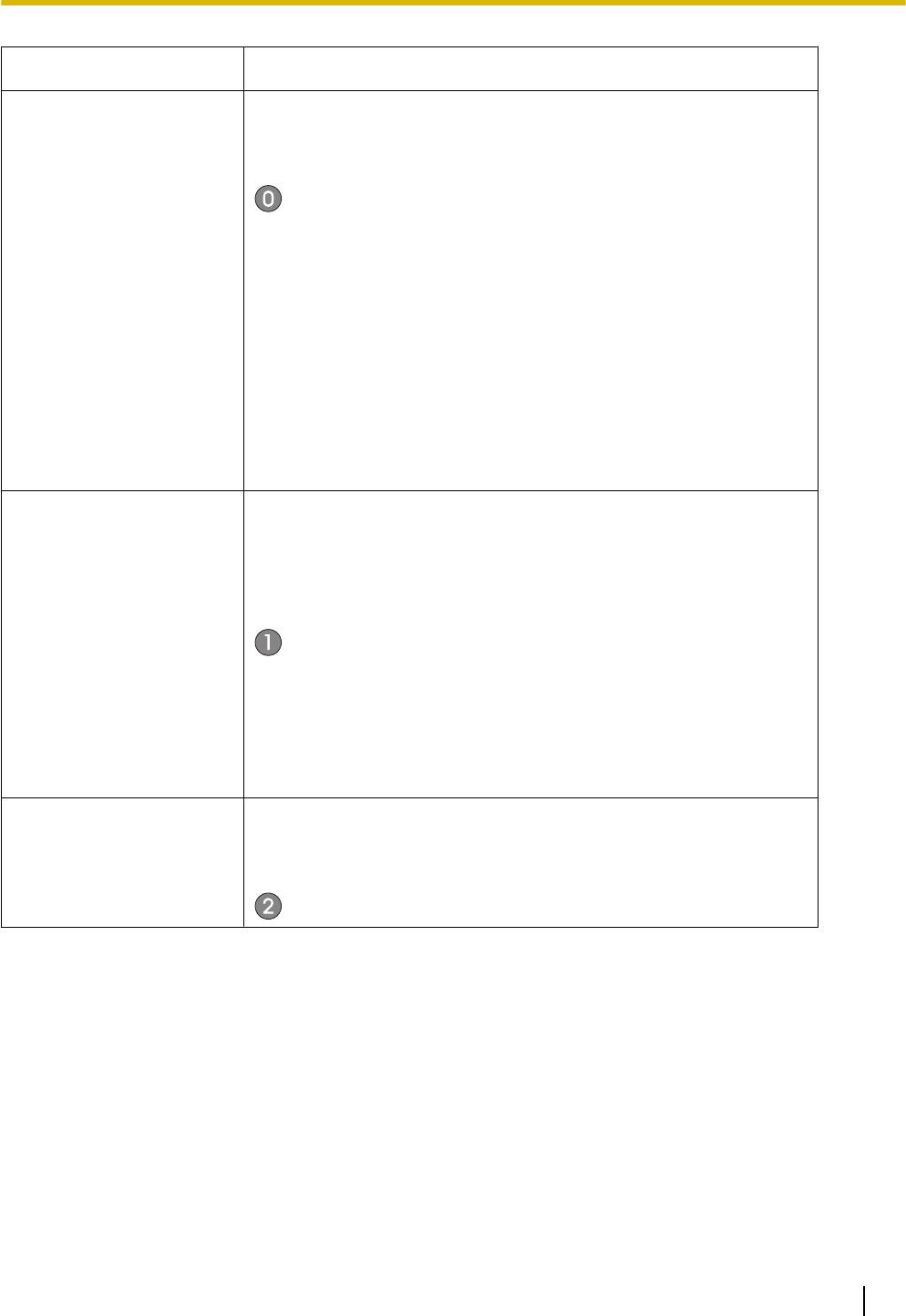
Настройка телефона
Кнопка Описание и исходные данные для программирования
Используется для получения доступа к определенной внешней
линии с целью выполнения внешних вызовов или ответа на них.
Исходные данные для программирования
+ номер внешней линии (3 цифры)
Кнопка S-CO загорается, показывая текущее состояние, а имен-
но:
Кнопка одиночной CO ли-
*1
• Горит зеленым: Внешняя линия занята вами.
нии (S-CO)
• Горит красным: Внешняя линия занята.
<Режим стандартного удержания вызова>
• Медленно мигает зеленым: Удержание вашего вызова
• Мигает красным: На удержании находится вызов другого
внутреннего абонента
<Режим эксклюзивного удержания вызова>
• Мигает зеленым в среднем темпе: Удержание вашего вы-
зова
Используется для вызова внутреннего абонента нажатием одной
кнопки.
Также
может быть перепрограммирована в другую функциональ-
ную кнопку.
Исходные данные для программирования
Кнопка прямого доступа к
+ внутренний номер
терминалу (DSS)
В случае вызовов по внутреннему телефону кнопка
DSS заго-
рается, отображая текущее состояние следующим образом:
• Выключено: Внутренняя линия свободна.
• Горит красным: Линия используется данным абонентом или
другим внутренним абонентом.
Используется для вызова требуемого абонента или системной
функции нажатием одной кнопки.
Набор номера одним на-
*2
жатием
Исходные данные для программирования
+ требуемый номер (макс. 32 цифры)
Инструкция по эксплуатации 155
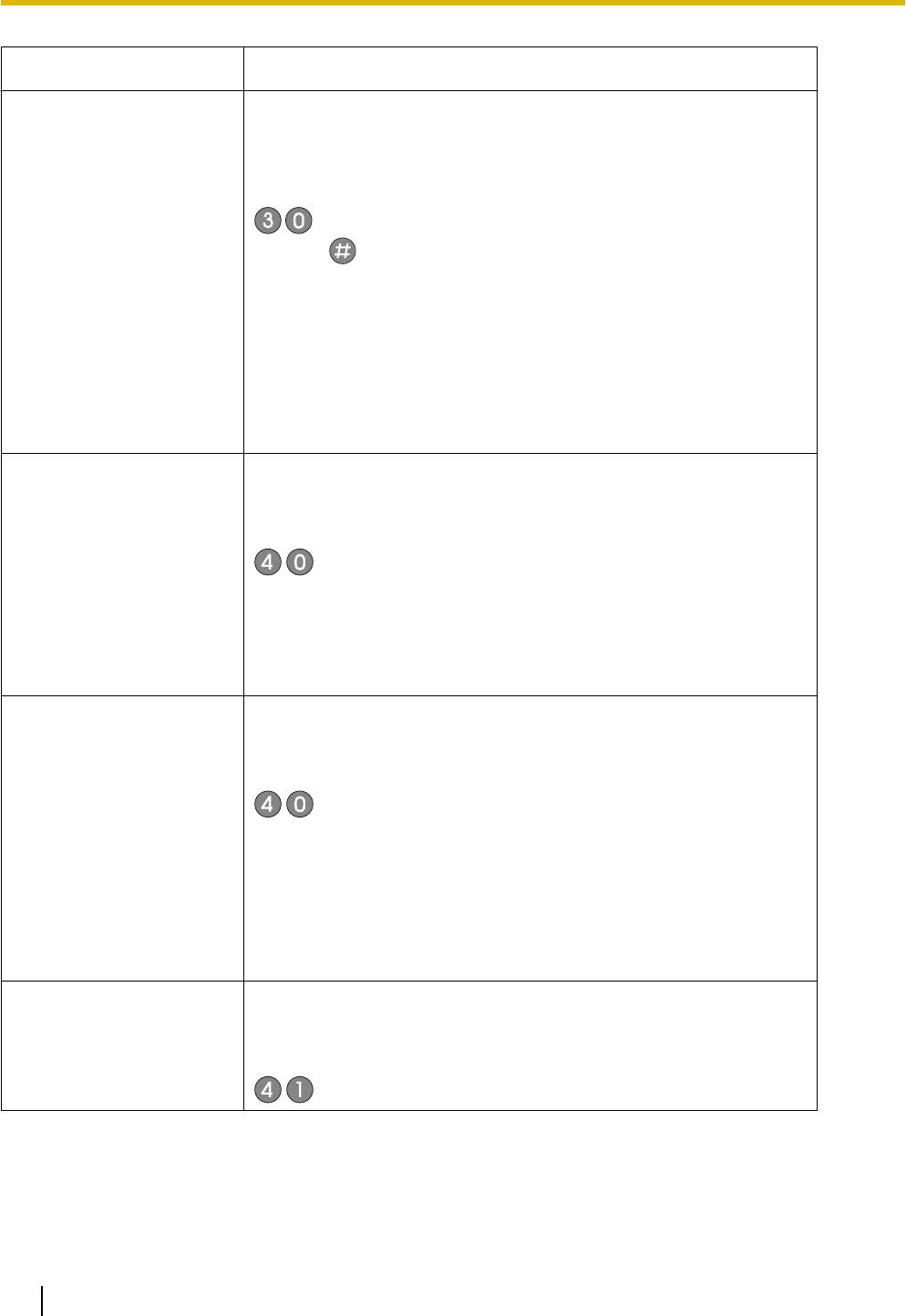
Настройка телефона
Кнопка Описание и исходные данные для программирования
Используется для получения доступа к определенной группе рас-
пределения
входящих вызовов с целью выполнения вызовов или
ответа на них.
Исходные данные для программирования
+ Внутренний номер группы распределения входящих вы-
*3
Группа распределения
зовов (+ + время отложенного звонка [0–7])
входящих вызовов (ICD
Group)
Для контроля и изменения состояния регистрации/отключения
внутренних номеров кнопка DSS загорается, показывая текущее
состояние, а именно:
• Выключено: Внутренний абонент не принадлежит группе
• Горит зеленым: Режим регистрации ("Готов")
• Мигает зеленым: Режим регистрации ("Не готов")
• Горит красным: Режим отключения
Используется для оставления индикации ожидающего сообще-
ния или вызова абонента, оставившего это сообщение.
Исходные данные для программирования
Сообщение
Кнопка сообщения горит, показывая текущее состояние, а имен-
но:
• Выключено: У вас нет новых сообщений.
• Горит красным: У вас есть новые сообщения.
Используется как кнопка сообщений, но для другого внутреннего
абонента.
Исходные данные для программирования
+ внутренний номер/внутренний номер группы распреде-
Сообщение для другого
ления входящих вызовов
внутреннего номера
Кнопка сообщения горит, показывая текущее состояние, а имен-
но:
• Выключено:
Другой внутренний номер не имеет сообщений.
• Горит красным: Другой внутренний номер имеет новые со-
общения.
Постоянная переадреса-
Используется для постоянной переадресации всех вызовов
ция вызовов (FWD)/Ре-
определенному абоненту или отказа от ответа на вызовы.
жим
"Не беспо-
коить" (DND)—Оба типа
Исходные данные для программирования
вызовов
156 Инструкция по эксплуатации
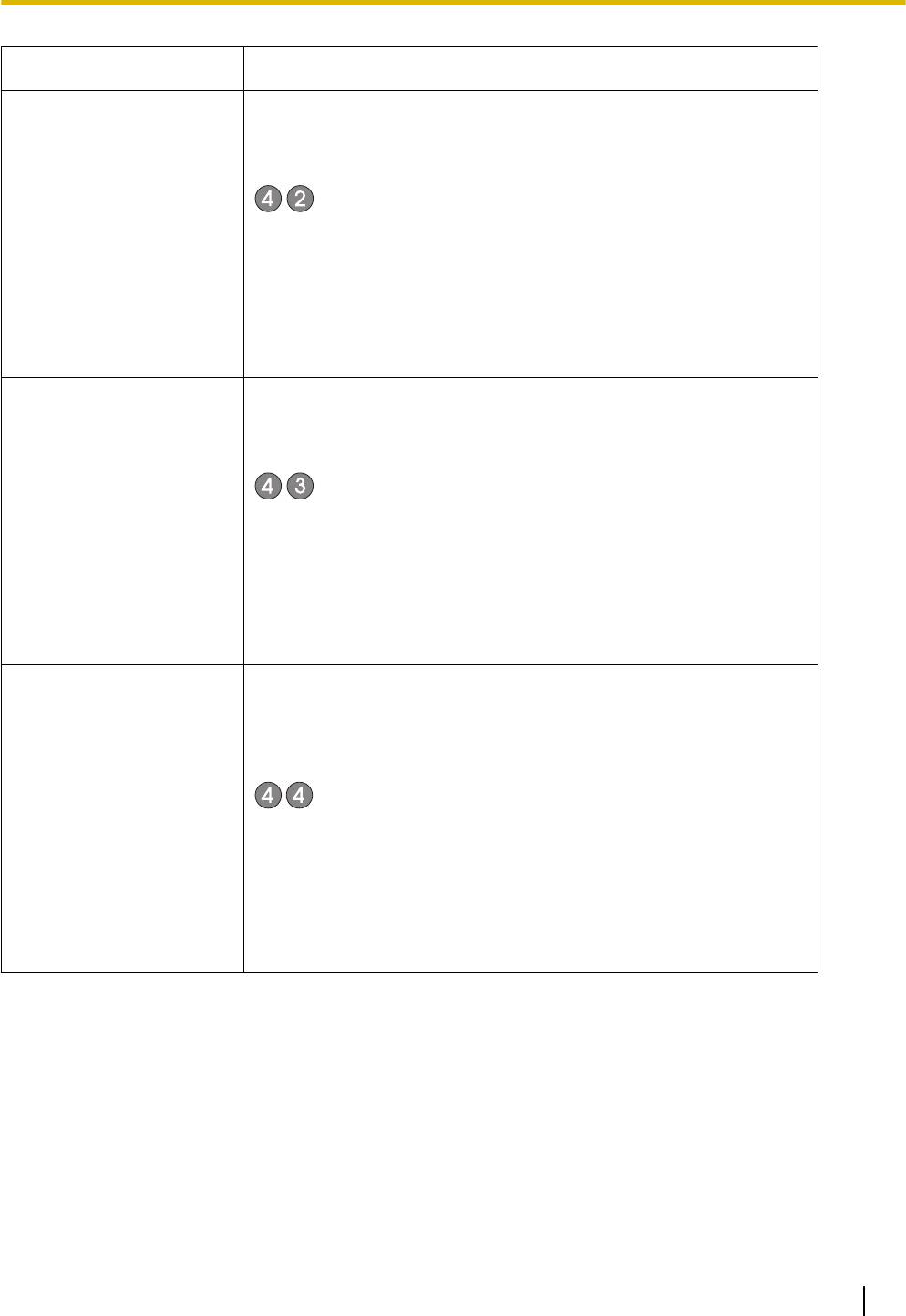
Настройка телефона
Кнопка Описание и исходные данные для программирования
Используется для постоянной переадресации внешних вызовов
определенному абоненту или отказа от ответа на вызовы.
Исходные данные для программирования
FWD/DND—Внешние вы-
зовы
Индикатор кнопки FWD/DND показывает текущее состояние, а
именно:
• Выключено: Не установлена ни одна из функций.
• Горит
красным: Режим FWD (постоянной переадресации вы-
зовов)
• Медленно мигает красным: Режим DND
Используется для постоянной переадресации внутренних вызо-
вов определенному абоненту или отказа от ответа на вызовы.
Исходные данные для программирования
FWD/DND—Внутренние
вызовы
Индикатор кнопки FWD/DND показывает текущее состояние, а
именно:
• Выключено: Не установлена ни одна из функций.
• Горит
красным: Режим FWD (постоянной переадресации вы-
зовов)
• Медленно мигает красным: Режим DND
Используется для постоянной переадресации всех вызовов,
предназначенных для группы данного абонента, на определен-
ного адресата.
Исходные данные для программирования
Постоянная переадреса-
+ внутренний номер группы распределения входящих вы-
ция вызовов (FWD) для
зовов.
группы
—Оба типа вызо-
вов
Индикатор кнопки постоянной переадресации вызовов для груп-
пы показывает текущее состояние, а именно:
• Выключено: Не установлен
• Горит
красным: Режим FWD (постоянной переадресации вы-
зовов)
Инструкция по эксплуатации 157
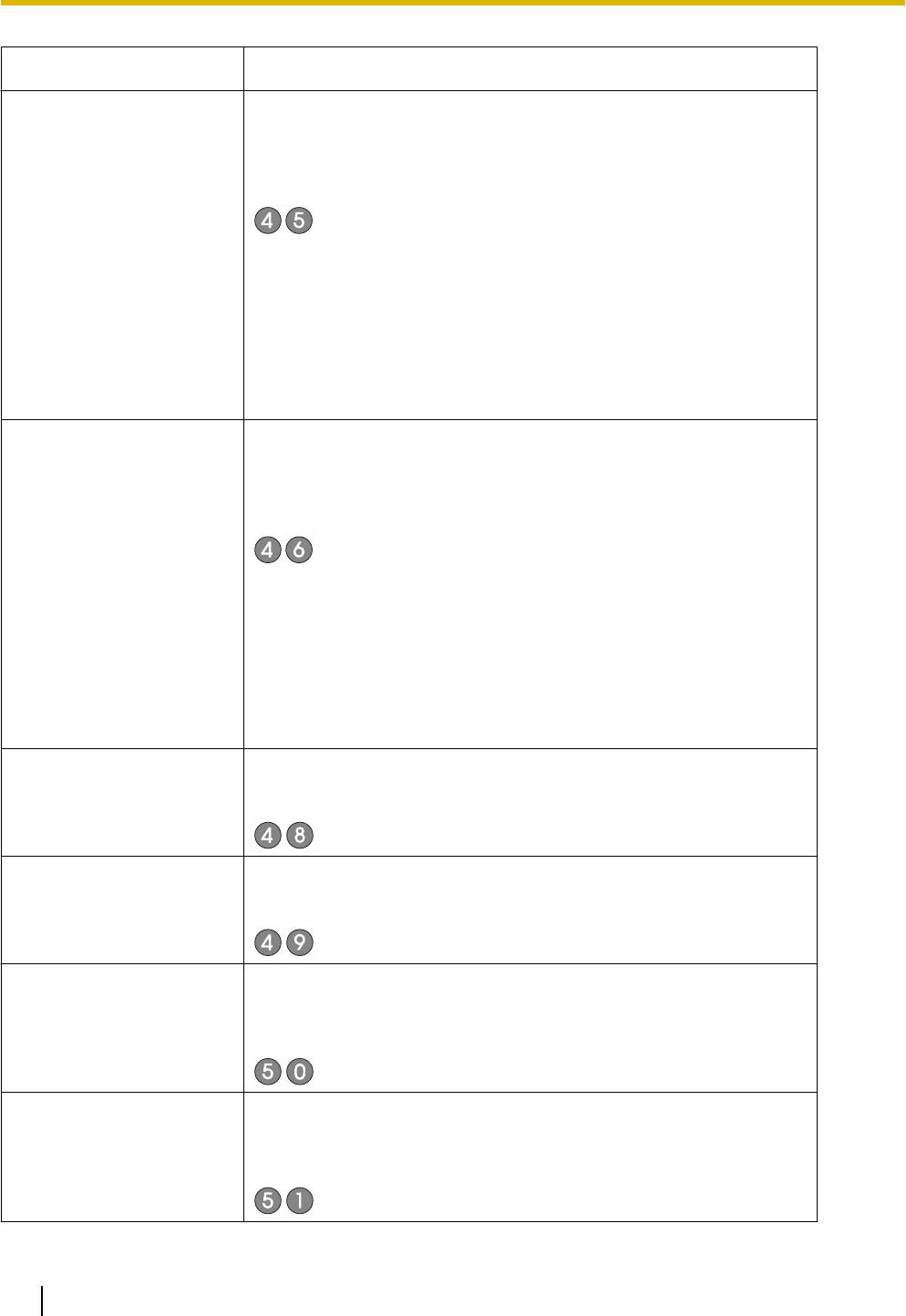
Настройка телефона
Кнопка Описание и исходные данные для программирования
Используется для постоянной переадресации внешних вызовов,
предназначенных для группы данного абонента, на определен-
ного адресата.
Исходные данные для программирования
Постоянная переадреса-
+ внутренний номер группы распределения входящих вы-
ция вызовов (FWD) для
зовов.
группы
—Внешние вызо-
вы
Индикатор кнопки постоянной переадресации вызовов для груп-
пы показывает текущее состояние, а именно:
• Выключено: Не установлен
• Горит
красным: Режим FWD (постоянной переадресации вы-
зовов)
Используется для постоянной переадресации внутренних вызо-
вов, предназначенных для группы данного абонента, на опреде-
ленного адресата.
Исходные данные для программирования
Постоянная переадреса-
+ внутренний номер группы распределения входящих вы-
ция вызовов (FWD) для
зовов.
группы
—внутренние вы-
зовы
Индикатор кнопки постоянной переадресации вызовов для груп-
пы показывает текущее состояние, а именно:
• Выключено: Не установлен
• Горит
красным: Режим FWD (постоянной переадресации вы-
зовов)
Используется для ввода номера счета.
Счет
Исходные данные для программирования
Используется для установления многостороннего разговора.
Конференц-связь
Исходные данные для программирования
Используется для разъединения текущего вызова и выполнения
нового вызова при поднятой трубке.
Завершение вызова
Исходные данные для программирования
Используется для доступа к специальным функциям, предлагае-
мым центральной УАТС или телефонной компанией.
Доступ к услугам теле-
фонной сети (EFA)
Исходные данные для программирования
158 Инструкция по эксплуатации

Настройка телефона
Кнопка Описание и исходные данные для программирования
Используется внутренним абонентом для получения информа-
ции о собственных затратах на переговоры.
Отчет о затратах на пере-
говоры
Исходные данные для программирования
Используется для парковки вызова или извлечения вызова из
предварительно заданной зоны парковки.
Парковка вызова
Исходные данные для программирования
+ номер зоны парковки (2 цифры)
Используется для автоматической парковки вызова в свободной
зоне парковки.
Парковка вызова (зона ав-
томатической парковки)
Исходные данные для программирования
Используется для получения информации о входящих вызовах.
Исходные данные для программирования
Журнал вызовов
Индикатор кнопки журнала вызовов показывает текущее состоя-
ние, а именно:
• Выключено: Входящие вызовы отсутствуют. Или абонент
уже просмотрел журнал вызовов.
• Горит красным: В журнале содержатся пропущенные вызо-
вы, которые необходимо просмотреть.
Используется как кнопка журнала вызовов для определенной
группы распределения входящих вызовов.
Журнал вызовов для груп-
пы распределения входя-
Исходные данные для программирования
щих вызовов
+ внутренний номер группы распределения входящих вы-
зовов.
Используется для переключения между режимами "Регистра-
ция
" и "Отключение".
Регистрация/Отключение
Исходные данные для программирования
Инструкция по эксплуатации 159
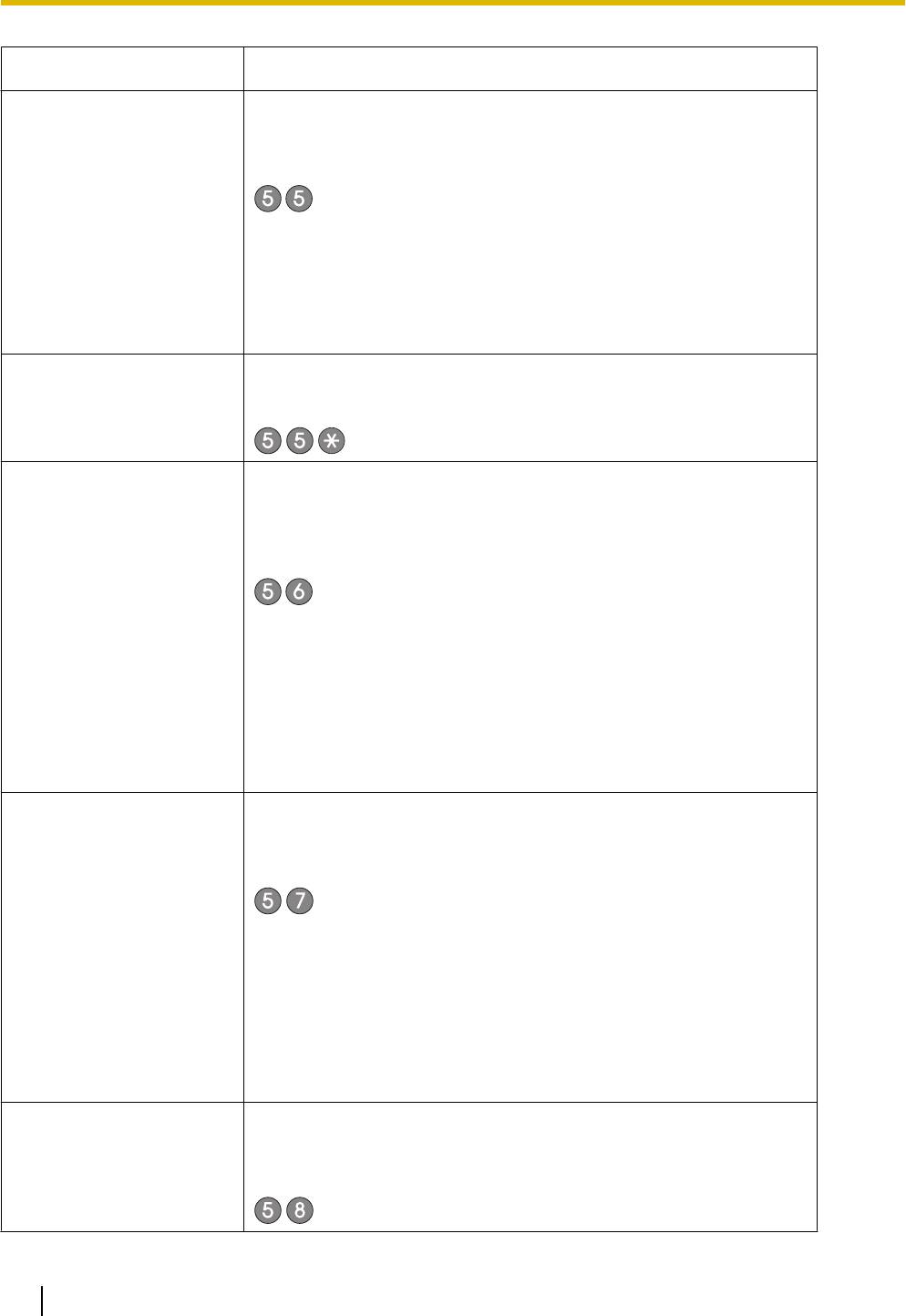
Настройка телефона
Кнопка Описание и исходные данные для программирования
Используется как кнопка регистрации/отключения для другой
группы распределения входящих вызовов.
Исходные данные для программирования
+ внутренний номер группы распределения входящих вы-
Регистрация/Отключение
зовов.
для указанной группы
Индикатор кнопки регистрации/отключения от указанной группы
показывает текущее состояние, а именно:
• Выключено: Режим регистрации
• Горит красным: Режим отключения
Используется как кнопка регистрации/отключения для всех групп.
Регистрация/Отключение
для всех групп
Исходные данные для программирования
Используется для переадресации вызова, находящегося на ожи-
дании в очереди группы распределения входящих вызовов дол-
ьше других вызовов, на адресата переполнения.
Исходные данные для программирования
+ внутренний номер группы распределения входящих вы-
зовов.
Срочный режим
Индикатор кнопки срочного режима показывает текущее состоя-
ние, а именно:
• Выключено: Ожидающий вызов отсутствует.
• Горит красным: Имеется несколько ожидающих вызовов.
• Мигает красным: Количество вызовов в очереди превосхо-
дит количество, установленное для срочного режима.
Используется для переключения между режимами резюме – "Го-
тов" и "Не готов".
Исходные данные для программирования
Резюме
Нажатие кнопки резюме приводит к выбору режима "Резюме", "Не
готов" и "Готов".
Индикатор кнопки резюме показывает текущее состояние, а
именно:
• Выключено: Режим
"Готов"
• Горит красным: Режим "Не готов"
• Мигает красным: Режим резюме
Используется для подтверждения получения сигнала об ошибке
УАТС.
Аварийная сигнализация
системы
Исходные данные для программирования
160 Инструкция по эксплуатации
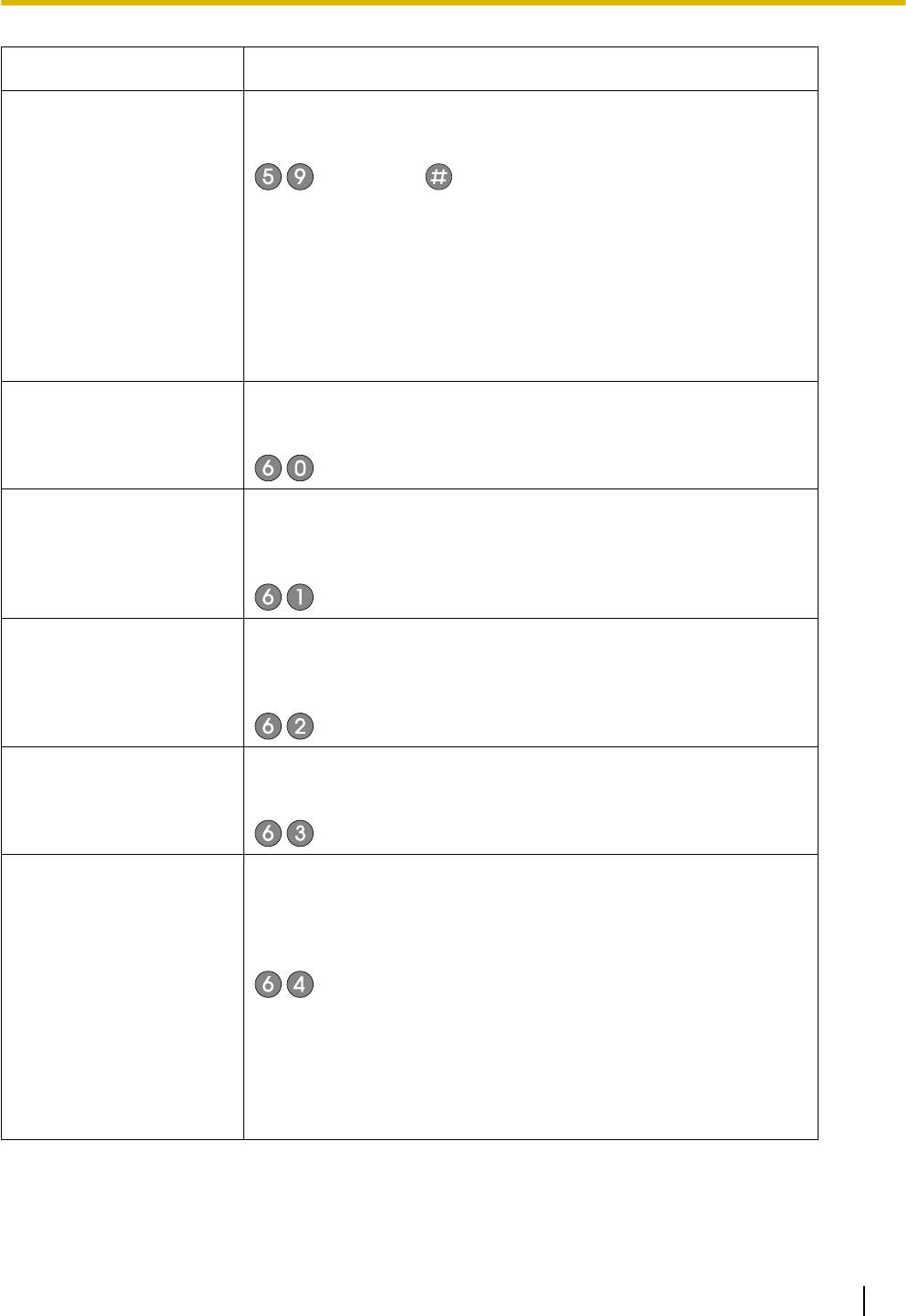
Настройка телефона
Кнопка Описание и исходные данные для программирования
Используется для переключения временного режима.
Исходные данные для программирования
*4
+ 0/1/2/3
(+ + номер тенант-группы)
Временной режим (днев-
Индикатор кнопки временного режима (дневной/ночной/обеда/
ной/ночной/обед/пере-
перерыва) показывает текущее состояние, а именно:
рыв)
• Выключено: Дневной режим
• Горит зеленым: Обеденный режим
• Мигает зеленым: Режим перерыва
• Горит красным: Ночной режим
• Мигает красным: Режим праздничного дня
Используется для ответа на входящий вызов.
Ответ
Исходные данные для программирования
Используется для разъединения линии во время или после окон-
чания разговора, а также для переадресации вызова.
Освобождение линии
Исходные данные для программирования
Используется для временного изменения уровня ограничения
доступа/запрета вызовов для других внутренних абонентов.
Ограничение доступа/За-
прет вызовов
Исходные данные для программирования
+ уровень ограничения доступа/запрета вызовов (1–7)
Используется для получения доступа к услугам ISDN.
*5
Услуги ISDN
Исходные данные для программирования
+ требуемый номер (макс. 32 цифры)
Используется для переключения между услугами идентифика-
ции исходящих вызовов (
CLIP) и запрета идентификации исхо-
дящих вызовов (CLIR).
Исходные данные для программирования
Запрет идентификации
исходящих вызовов
(CLIR)
Режим может быть изменен нажатием предварительно настроен-
ной кнопки
CLIR при положенной трубке.
Индикатор кнопки CLIR показывает текущее состояние, а именно:
• Выключено: отображается номер вашего телефона.
• Горит красным: номер вашего телефона не отображается.
Инструкция по эксплуатации 161
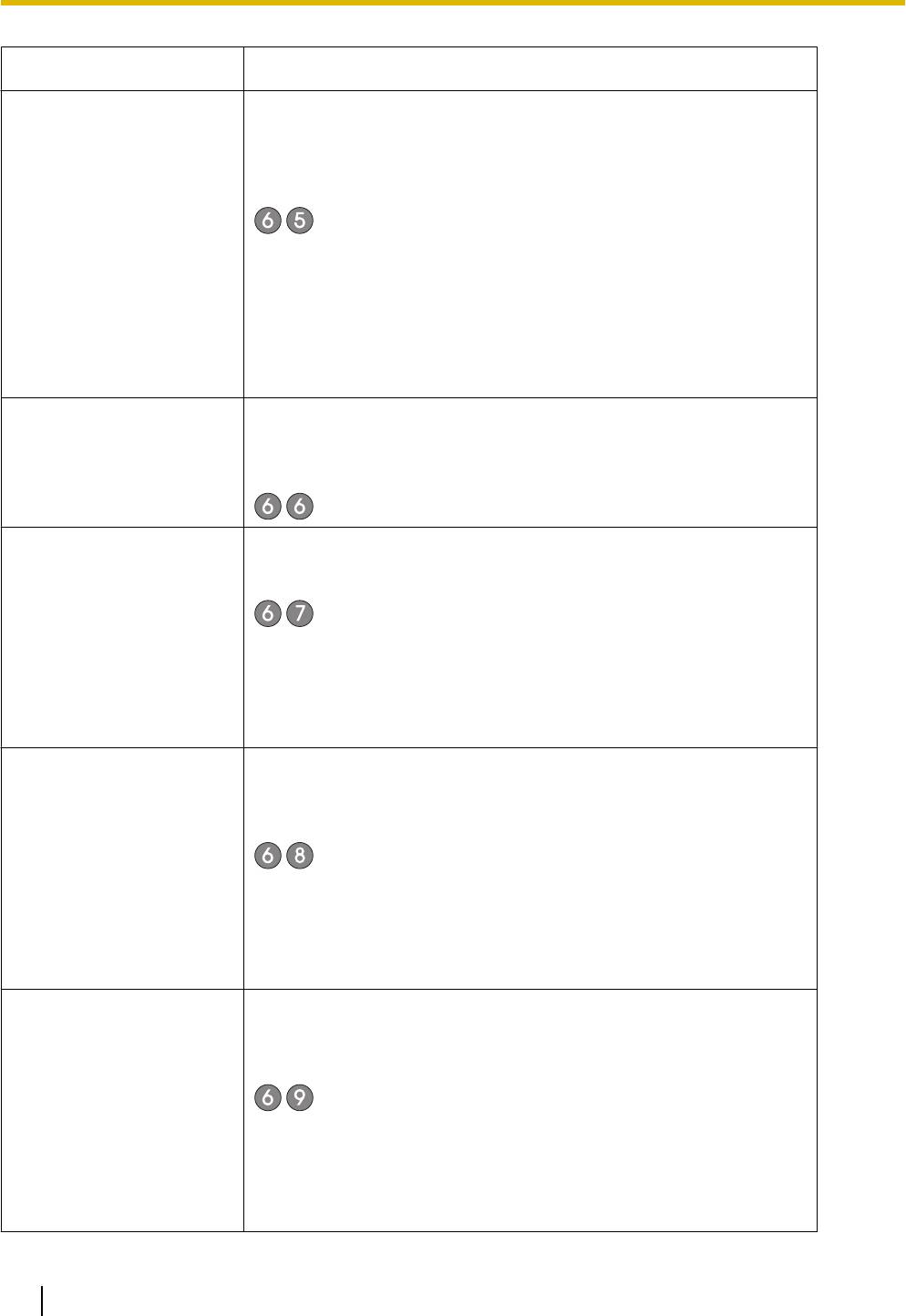
Настройка телефона
Кнопка Описание и исходные данные для программирования
Используется для переключения между услугами идентифика-
ции входящих вызовов (COLP) и запрета идентификации входя-
щих вызовов (COLR).
Исходные данные для программирования
Запрет идентификации
входящих вызовов
(COLR)
Режим может быть изменен нажатием предварительно настроен-
ной кнопки
COLR при положенной трубке.
Индикатор кнопки COLR показывает текущее состояние, а имен-
но:
• Выключено: отображается номер вашего телефона.
• Горит красным: номер вашего телефона не отображается.
Используется для переадресации вызова с использованием ус-
луг телефонной компании.
Удержание вызова по
ISDN
Исходные данные для программирования
Используется для разговора при помощи гарнитуры.
Исходные данные для программирования
Гарнитура
Индикатор кнопки гарнитуры показывает текущее состояние, а
именно:
• Выключено: Режим гарнитуры отключен
• Горит красным: Режим гарнитуры включен
Используется для выбора автоматического или переключения
вручную между временными режимами.
Исходные данные для программирования
Режим переключения
между временными режи-
(+ номер тенант-группы)
мами (Автоматически/
Вручную)
Индикатор кнопки режима переключения между временными ре-
жимами показывает текущее состояние, а именно:
• Выключено: Автоматически
• Горит красным: Ручной
Используется для получения доступа к внутренней линии, под-
ключенной к другим УАТС в сети, нажатием одной кнопки.
Исходные данные для программирования
Прямой доступ к сетевым
+ внутренний номер другой УАТС
*6
терминалам (NDSS)
Индикатор кнопки
NDSS показывает текущее состояние, а имен-
но:
• Выключено: Внутренняя линия свободна.
• Горит красным: Внутренняя линия занята.
162 Инструкция по эксплуатации
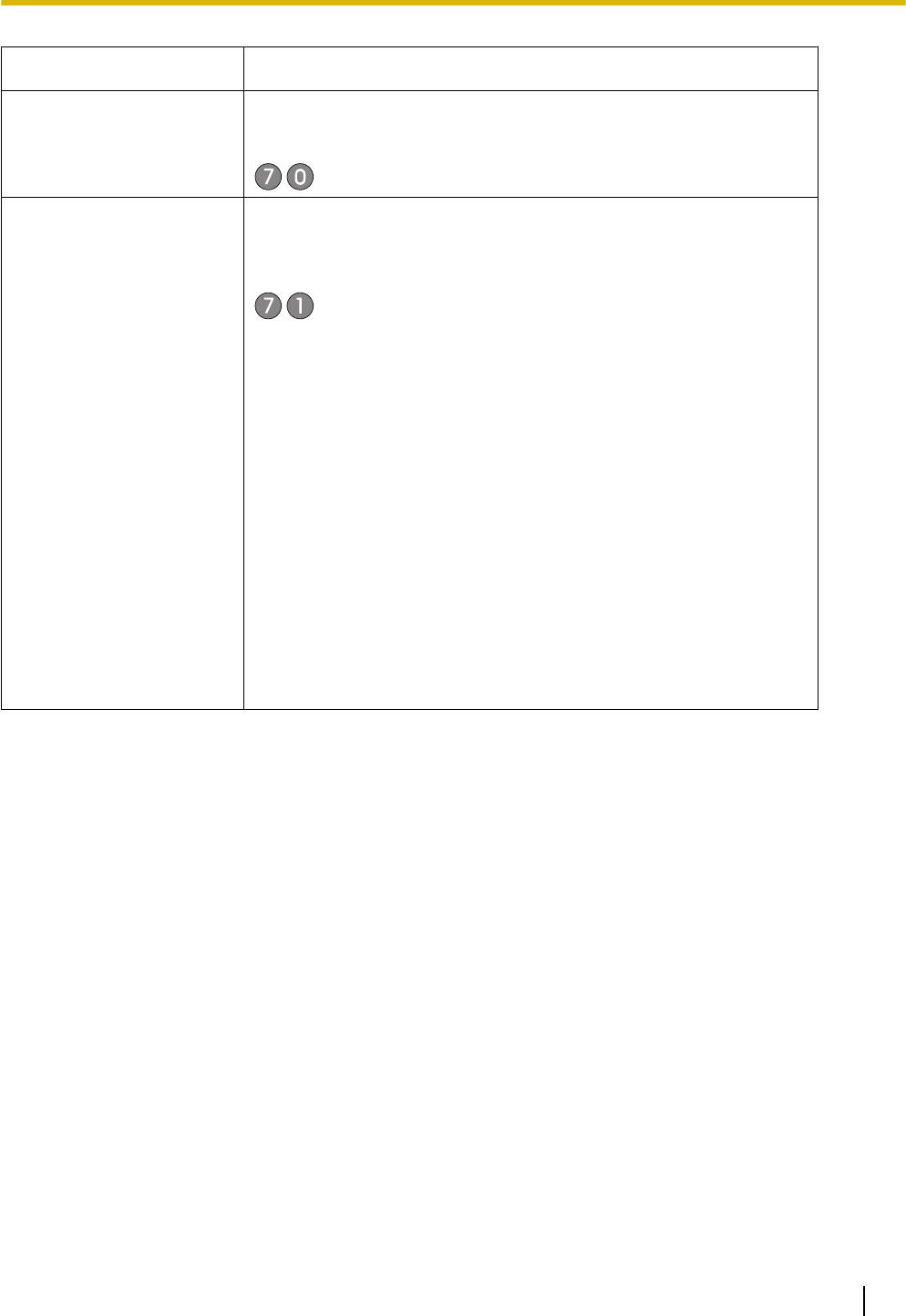
Настройка телефона
Кнопка Описание и исходные данные для программирования
Используется для получения доступа к функциям CTI.
CTI
Исходные данные для программирования
Используется для выполнения и получения внешних и внутрен-
них вызовов.
Исходные данные для программирования
Кнопка PDN горит, показывая текущее состояние, а именно:
• Выключено: Линия внутреннего абонента с PDN свободна.
• Горит зеленым: Внутренний абонент занят вызовом, посту-
пившим с помощью кнопки PDN.
Первичный телефонный
• Медленно мигает зеленым: Вызов помещен на удержание
номер (PDN)
для внутреннего абонента с PDN (стандартное удержание
вызова).
• Мигает зеленым в среднем темпе: Вызов временно поме-
щен на удержание или находится в режиме эксклюзивного
удержания вызова.
• Быстро мигает зеленым: Внутренний абонент с PDN прини-
мает входящий вызов.
• Горит красным: Линия используется соответствующим внут-
ренним абонентом с SDN.
• Медленно мигает красным: Вызов удерживается соответ-
ствующим внутренним абонентом с SDN.
Инструкция по эксплуатации 163
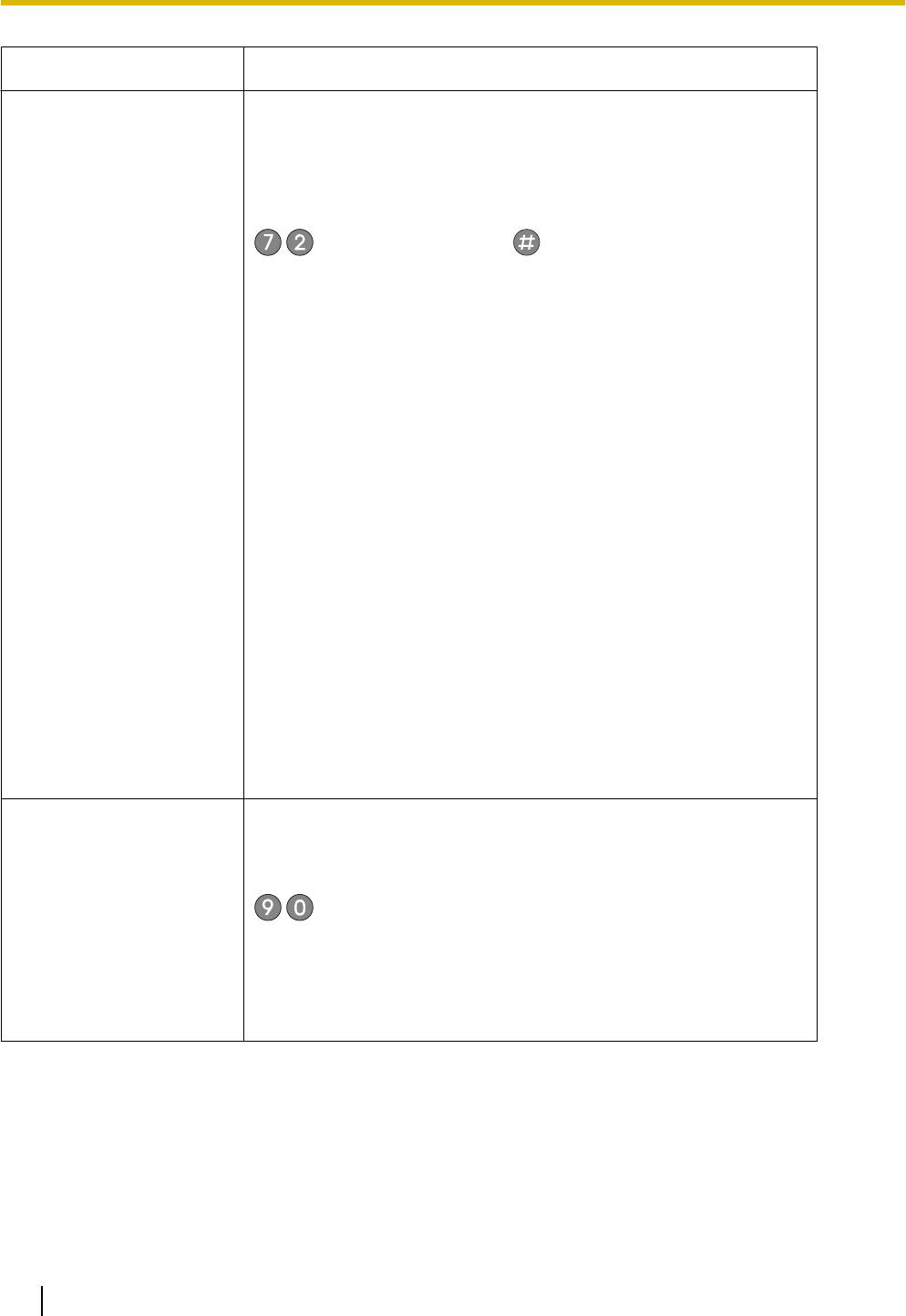
Настройка телефона
Кнопка Описание и исходные данные для программирования
Используется для отображения текущего состояния другого внут-
реннего абонента, выполнения вызова этого внутреннего або-
нента, а также перехвата или переадресации вызовов на этого
абонента.
Исходные данные для программирования
+ Внутренний номер + + время отложенного звонка
*7
(0–7)
Индикатор
кнопки SDN показывает текущее состояние, а именно:
• Выключено: Линия внутреннего абонента с PDN свободна.
• Горит зеленым: Внутренний абонент занят вызовом, полу-
ченным с помощью кнопки SDN.
• Медленно мигает зеленым: Вызов, ответ на который осу-
ществляется с помощью кнопки SDN, находится на удержа-
Вторичный телефонный
нии (стандартное удержание вызова).
номер (SDN)
• Мигает зеленым в среднем темпе: Вызов, ответ на который
осуществляется с помощью кнопки SDN, временно помещен
на удержание или находится в режиме эксклюзивного удер-
жания вызова.
• Быстро мигает зеленым: Для вызова, ответ на который осу-
ществляется с помощью кнопки SDN, на аппарате внутрен-
него абонента с SDN выдаются вызывные сигналы возврата
вызова из режима удержания или автоматического обратного
вызова.
• Горит красным: Линия используется соответствующим внут-
ренним абонентом с PDN или другим связанным внутренним
абонентом с SDN.
• Медленно мигает красным: Вызов удерживается другим
связанным внутренним абонентом с SDN или непосредствен-
но внутренним абонентом с PDN.
Используется для записи разговора в собственный почтовый
ящик.
Исходные данные для программирования
*9
+ Номер виртуальной внутренней линии речевой почты
*8
Запись разговора
Индикатор кнопки записи разговора показывает текущее состоя-
ние, а именно:
• Выключено: Запись не производится.
• Включено: Разговор записывается.
164 Инструкция по эксплуатации
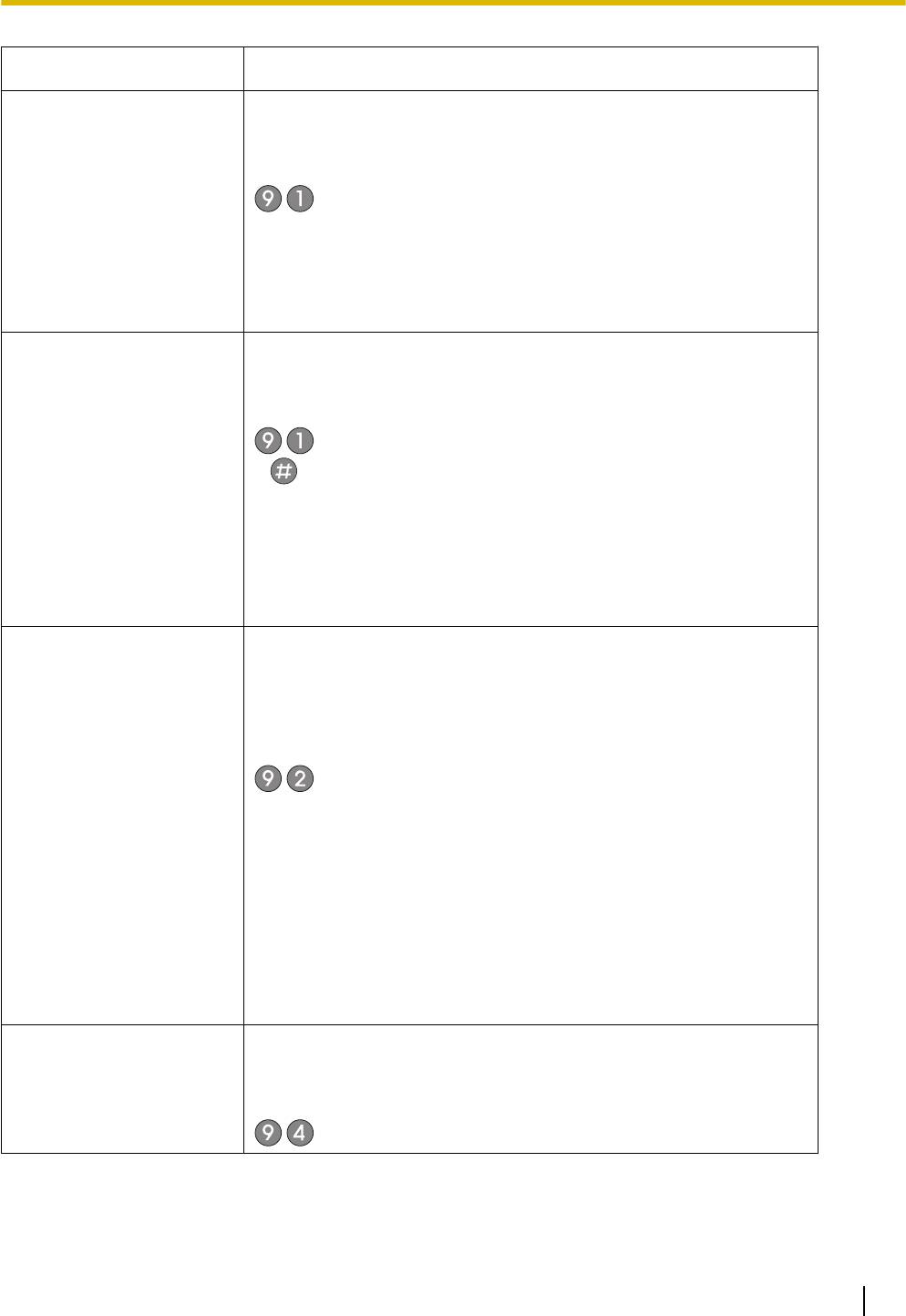
Настройка телефона
Кнопка Описание и исходные данные для программирования
Используется для записи разговора в почтовый ящик заданного
внутреннего абонента.
Исходные данные для программирования
*9
Запись разговора на дру-
+ Номер виртуальной внутренней линии речевой почты
*8
гую линию
Индикатор
кнопки записи разговора на другую линию показывает
текущее состояние, а именно:
• Выключено: Запись не производится.
• Включено: Разговор записывается.
Используется для записи разговора в почтовый ящик заданного
внутреннего абонента нажатием одной кнопки.
Исходные данные для программирования
*9
+ Номер виртуальной внутренней линии речевой почты
Запись разговора на дру-
+
+ Внутренний номер/внутренний номер группы распреде-
гую линию нажатием од-
*8
ной кнопки
ления входящих вызовов
Индикатор кнопки записи разговора на другую линию нажатием
одной кнопки показывает текущее состояние, а именно:
• Выключено: Запись не производится.
• Включено: Разговор записывается.
Используется для контроля записи сообщения в собственный
речевой почтовый ящик во время оставления этого сообщения
вызывающим абонентом и, при необходимости, перехвата дан-
ного вызова.
Исходные данные для программирования
Фильтрация вызовов при
*8
Индикатор кнопки фильтрации вызовов при их поступлении (LCS)
их поступлении (
LCS)
показывает текущее состояние функции, а именно:
• Выключено:
Функция фильтрации вызовов при их поступле-
нии отключена.
• Быстро мигает зеленым: Подача предупредительного то-
нального сигнала в Защищенном режиме.
• Медленно мигает зеленым: Контроль.
• Горит красным: Функция фильтрации вызовов при их посту-
плении включена.
Используется для переадресации вызова в почтовый ящик за-
данного внутреннего абонента.
Кнопка переадресации на
*8
речевую почту
Исходные данные для программирования
*9
+ Номер виртуальной внутренней линии речевой почты
*1
Кнопки с назначаемыми функциями по умолчанию работают как кнопки одиночной (СО) линии (
S-CO).
*2
Также можно сохранять "*", "#", ФЛЭШ/ПОВТОРНЫЙ ВЫЗОВ, ПАУЗА, Скрытый набор (ВНУТРЕННИЙ ВЫЗОВ) и
ПЕРЕАДРЕСАЦИЯ ВЫЗОВА.
Инструкция по эксплуатации 165
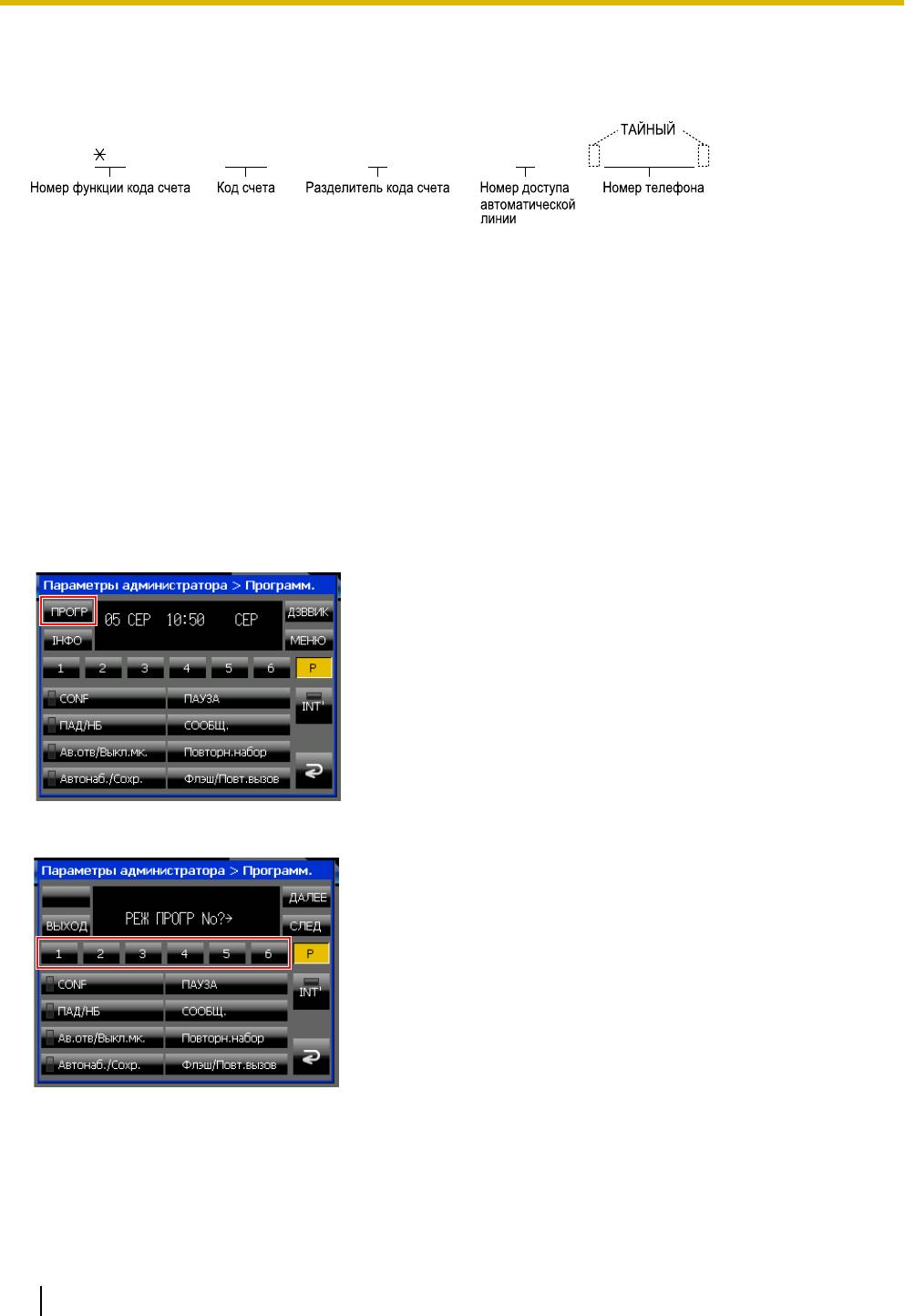
Если при выполнении вызова сохраненный номер не должен отображаться на дисплее, нажимайте кнопку Secret (INTERCOM)
до и после цифр, которые нужно сохранить в секрете.
Если необходимо ввести номер счета, он может быть введен перед кодом доступа к линии.
<Пример>
49 1234 # 0/9 [ 123 4567 ]
Настройка телефона
*3
В зависимости от настроек вашей УАТС может возникнуть необходимость ввода времени отложенного звонка (0: Немедленно,
1: 1 звонок, 2: 2 звонка, 3: 3 звонка, 4: 4 звонка, 5: 5 звонков, 6: 6 звонков, 7: Звонок выключен). В этом случае регистрация в новой
группе распределения входящих вызовов может осуществляться при помощи кнопки, созданной для этой группы.
*4
0: Дневной/ночной/обед/перерыв, 1: Дневной/ночной/перерыв, 2: Дневной/ночной/обед, 3: Дневной/ночной
*5
Доступность этой кнопки зависит от того, какие услуги ISDN предоставляются телефонной компанией.
*6
Эта кнопка может быть недоступна в зависимости от типа сетевых соединений или настроек УАТС.
*7
Для каждой кнопки SDN может быть установлен отложенный звонок.
*8
Эта кнопка предназначена для использования функций интегрированной речевой почты.
*9
По умолчанию номер виртуальной внутренней линии речевой почты имеет значение 500.
Сброс кнопок с назначаемой функцией
Можно сбросить номер функции, назначенный кнопке с назначаемой функцией.
1. Нажмите вкладку Опции > Параметры администратора > Программ.
2. На экране Программ. нажмите ПPОГР.
3. Выберите номер страницы кнопки с назначаемой функцией, которую вы хотите сбросить.
166 Инструкция по эксплуатации
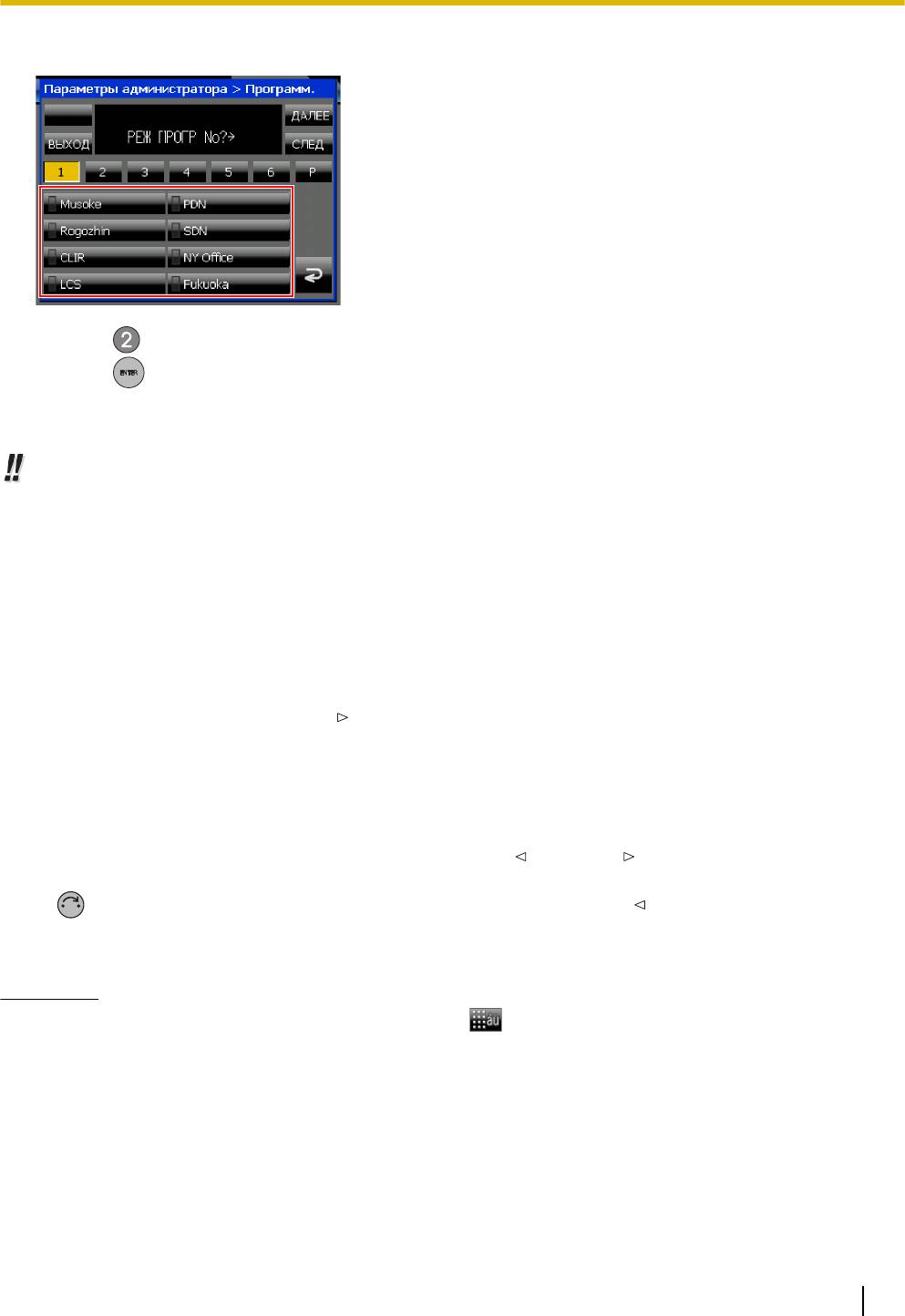
Настройка телефона
4. Выберите кнопку с назначаемой функцией, которую вы хотите сбросить.
5. Нажмите .
6. Нажмите (ENTER) 2 раза.
7. Для продолжения сброса кнопок повторите описанную выше последовательность с шага
3.
Для завершения программирования нажмите ВЫХОД.
Советы по применению
• Можно сбросить номер функции, назначенный кнопке с назначаемой функцией,
на экране Клавиша
функции или Вызовы (в режиме Кнопки линии). Подробную информацию см. в разделе "Экран
Клавиша функции (Cтр. 60)" и "Экран Вызовы в режиме Кнопки линии (Cтр. 49)".
Ввод символов
Кнопки набора номера используются для ввода символов и номеров. Каждой из кнопок набора номера
назначается несколько символов. Для ввода символа нажмите соответствующую кнопку набора
номера и ждите, пока не появится нужный вам символ. Для ввода другого символа, назначенного той
же самой кнопке, сначала нажмите
(Вправо) и переместите курсор вправо.
Таблицы символов
С помощью кнопок набора номера можно вводить алфавитные знаки и цифры. При повторяющемся
нажатии кнопки набора номера отображаются разные символы, как показано в следующих таблицах.
При
вводе символов можно перемещать курсор с помощью
(Влево) и (Вправо) на кнопке навигации.
На экране Клавиша функции, Вызовы (в режиме Кнопки линии) и Программ. можно удалить символ,
нажав (TRANSFER).
На других экранах можно удалить символ, нажав
(Влево)
на кнопке навигации.
Список доступных символов см. на следующих страницах. Таблицы содержат символы, предусмотренные
для каждой кнопки.
Замечание
• Вы можете включить таблицу символов, нажав .
Инструкция по эксплуатации 167
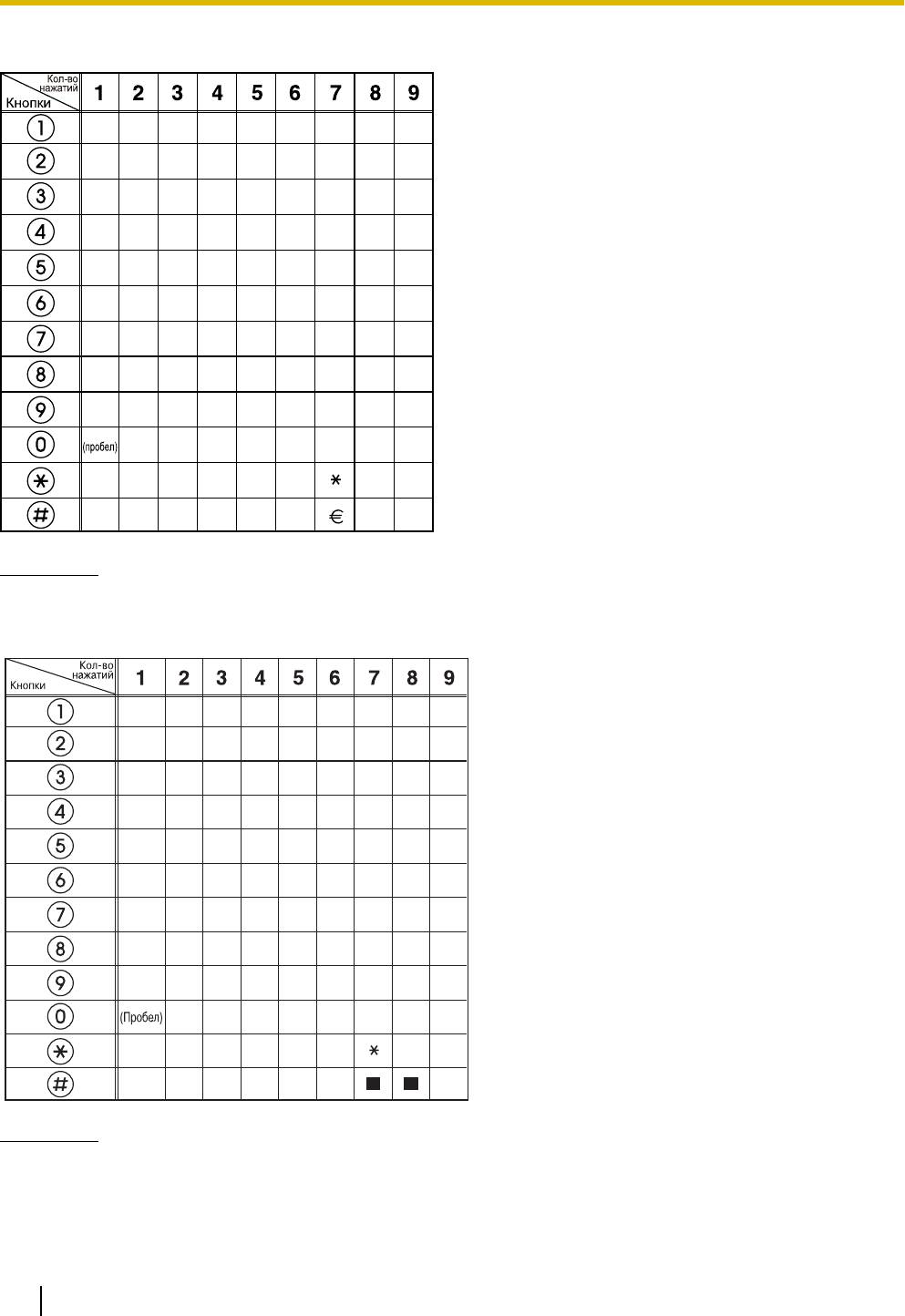
Таблица 1 (стандартная)
!
?1"
A
BCabc2
D
EFdef3
G
HIghi4
J
KLjkl5
M
NOmn 6o
P
QRSpqrs7
T
UVt 8uv
W
XYZwxyz
9
.
,
’
:
;
0
/+—=<>
$
%& () #
@
£
Замечание
• Пробел засчитывается за один символ.
Таблица 1 (стандартная для модели RU)
!
?1"
A
BCabc2
D
EFdef3
G
HIghi4
J
KLjkl5
M
NOmn 6o
P
QRSpqrs7
T
UVt 8uv
W
XYZwxyz
9
.
,
’
:
;
0
/
+—=<>
$
%& () #
@
Настройка телефона
Замечание
• Пробел засчитывается за один символ.
168 Инструкция по эксплуатации
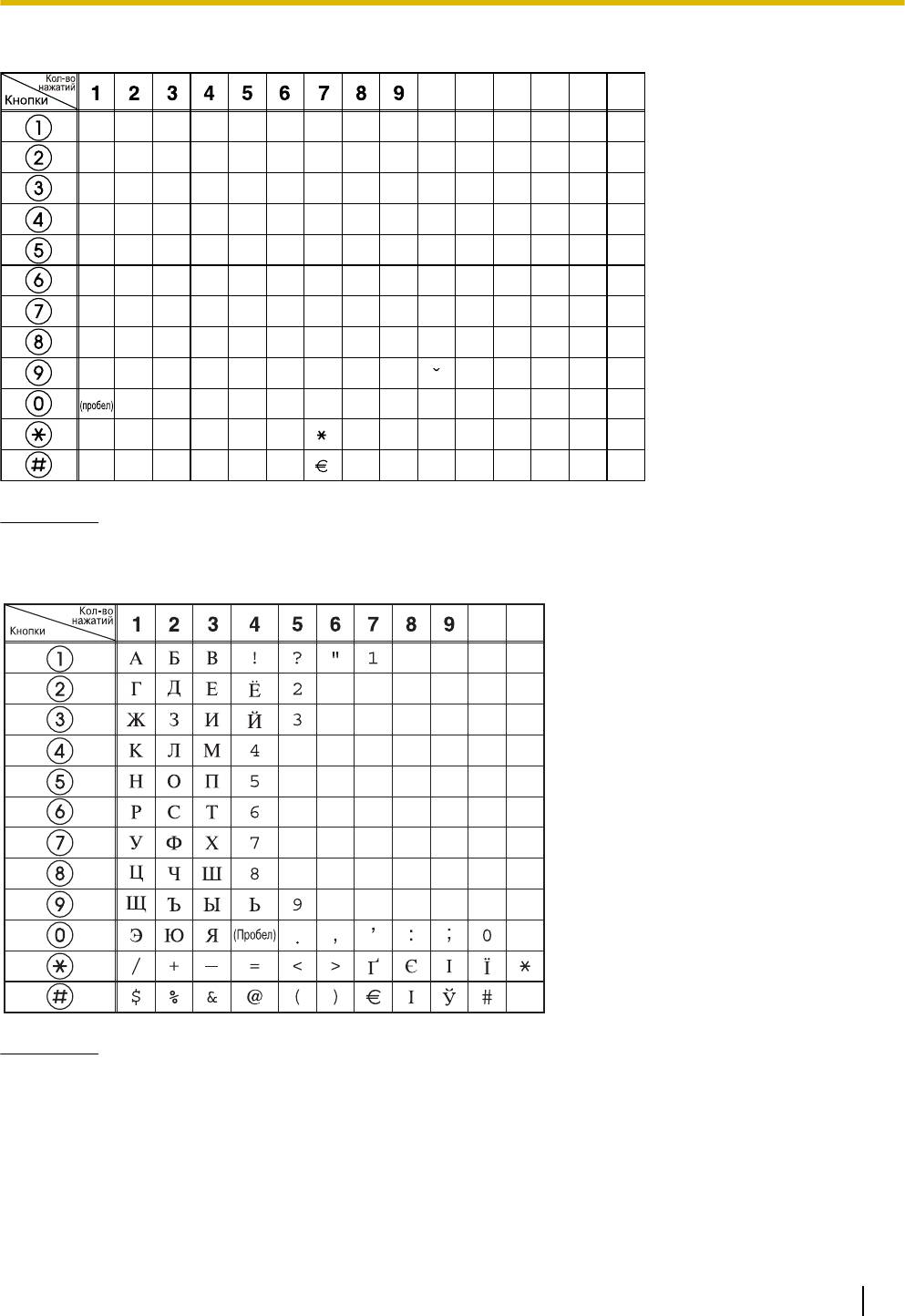
Таблица 2 (дополнительно)
10 11 12 13 14 15
!
?ä"
ö1ü
A
BCabcÀ
ÁÂÃÄÅÆÇ2
D
EFdefÐ
ÈÉÊË3
G
HIghiÌ
ÍÎÏ4
J
KLjkl5
M
NOmn Ño
ÒÓÔÕÖØŒ6
P
QRSpqrs
Š
ß7
T
UVtuv
ÙÚÛÜ8
W
XYZwxyz
ý 9
Z
.
,
’
:
;
0
/+—=<>
$
%& () #£
@
Замечание
• Пробел засчитывается за один символ.
Таблица2 (Дополнительно для модели RU)
1110
Настройка телефона
Замечание
• Пробел засчитывается за один символ.
Инструкция по эксплуатации 169

